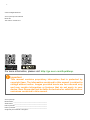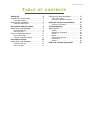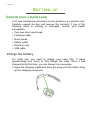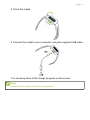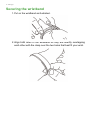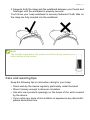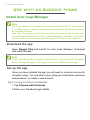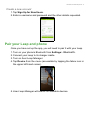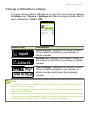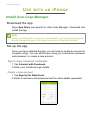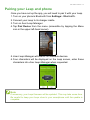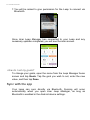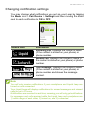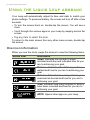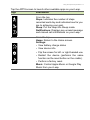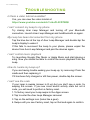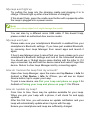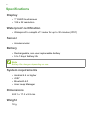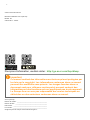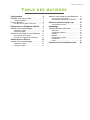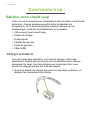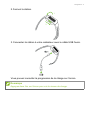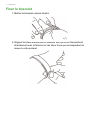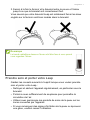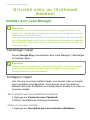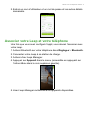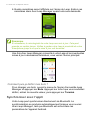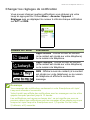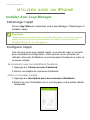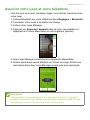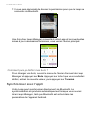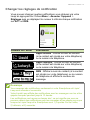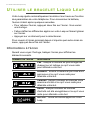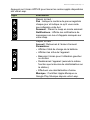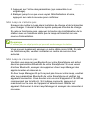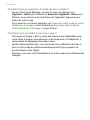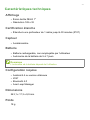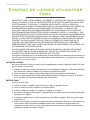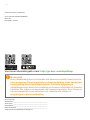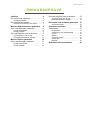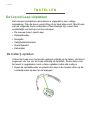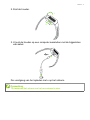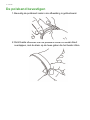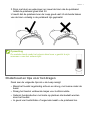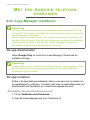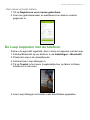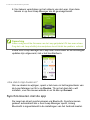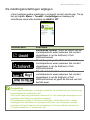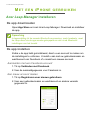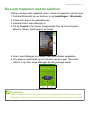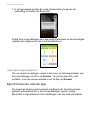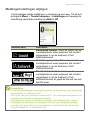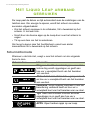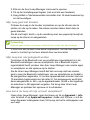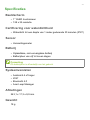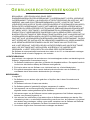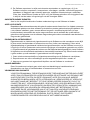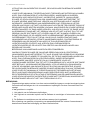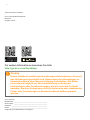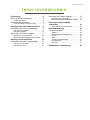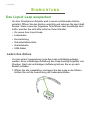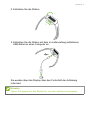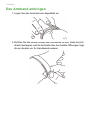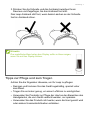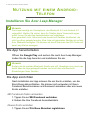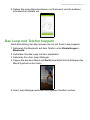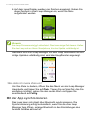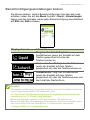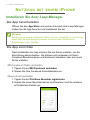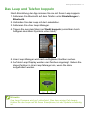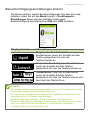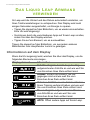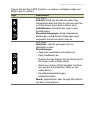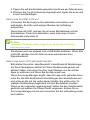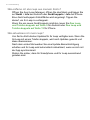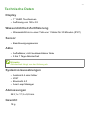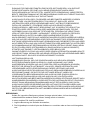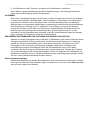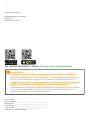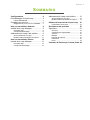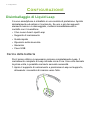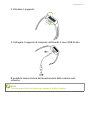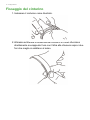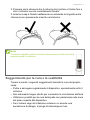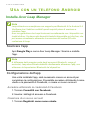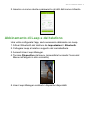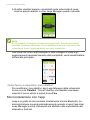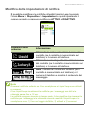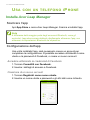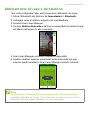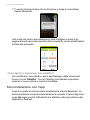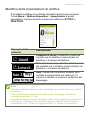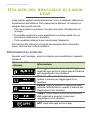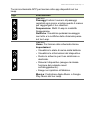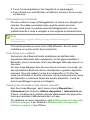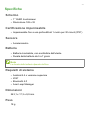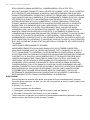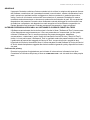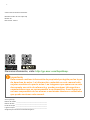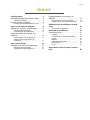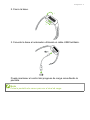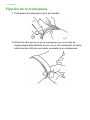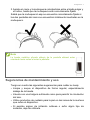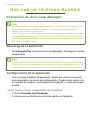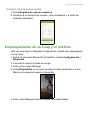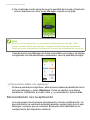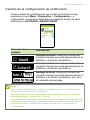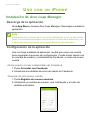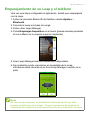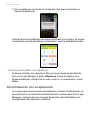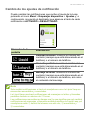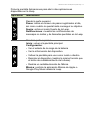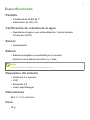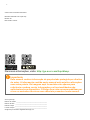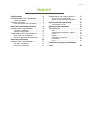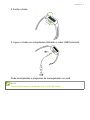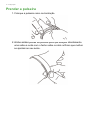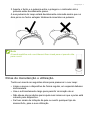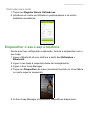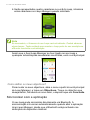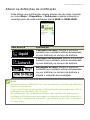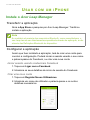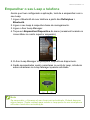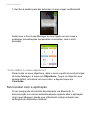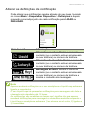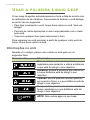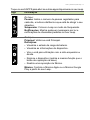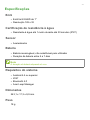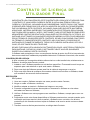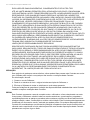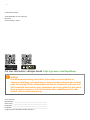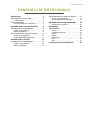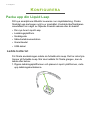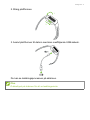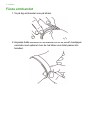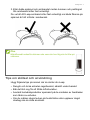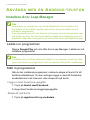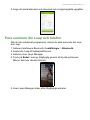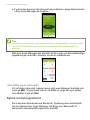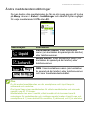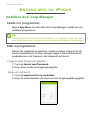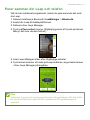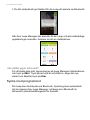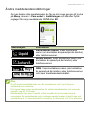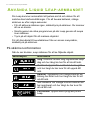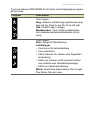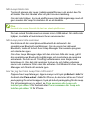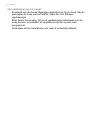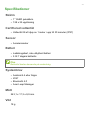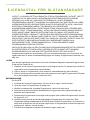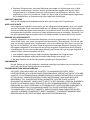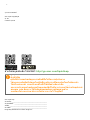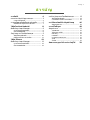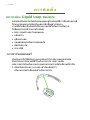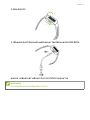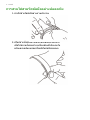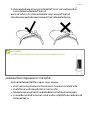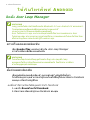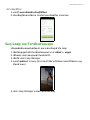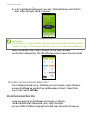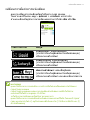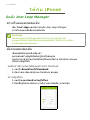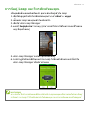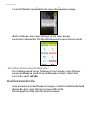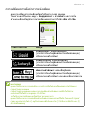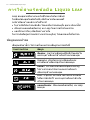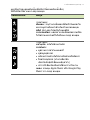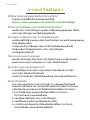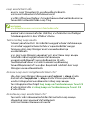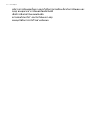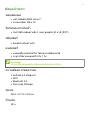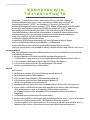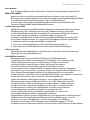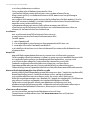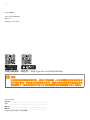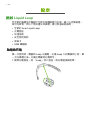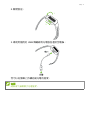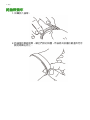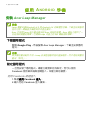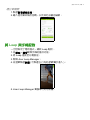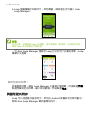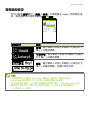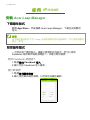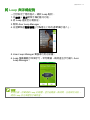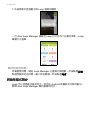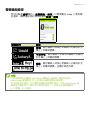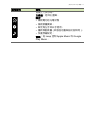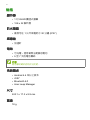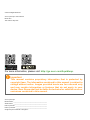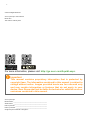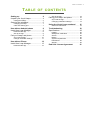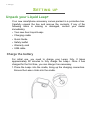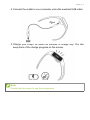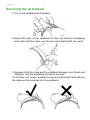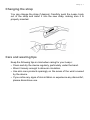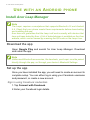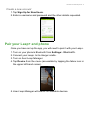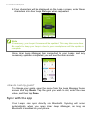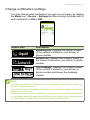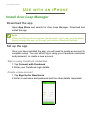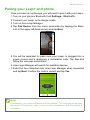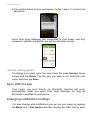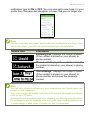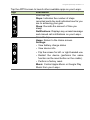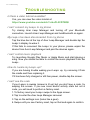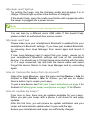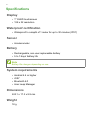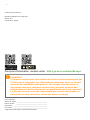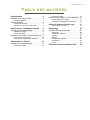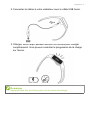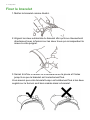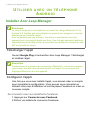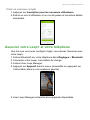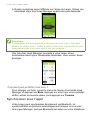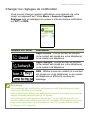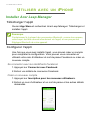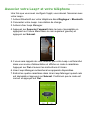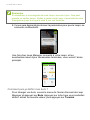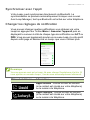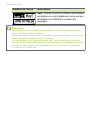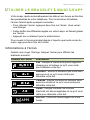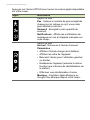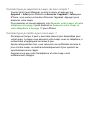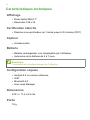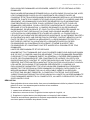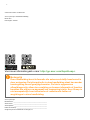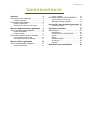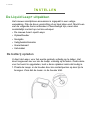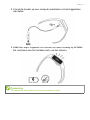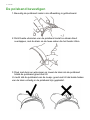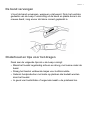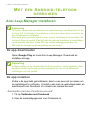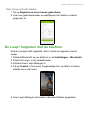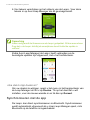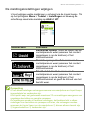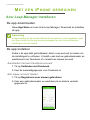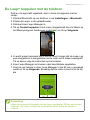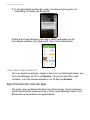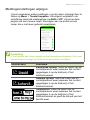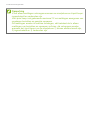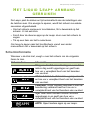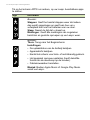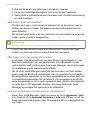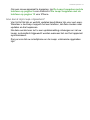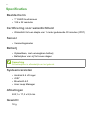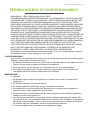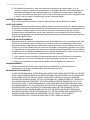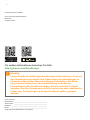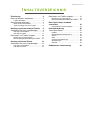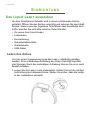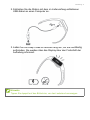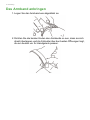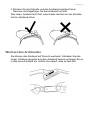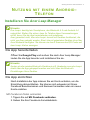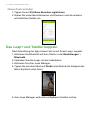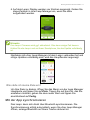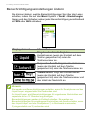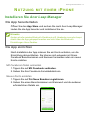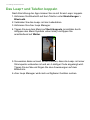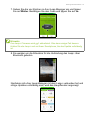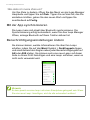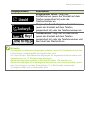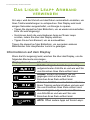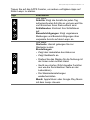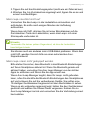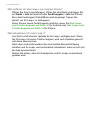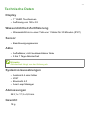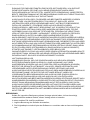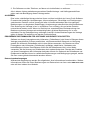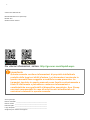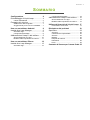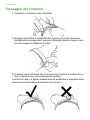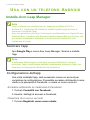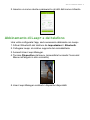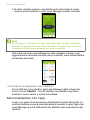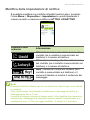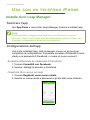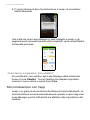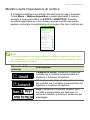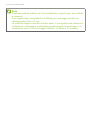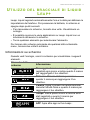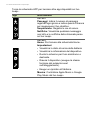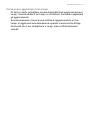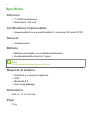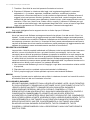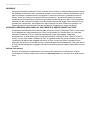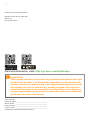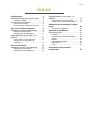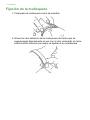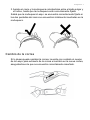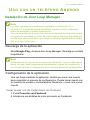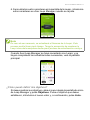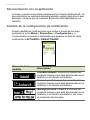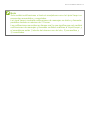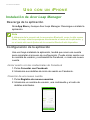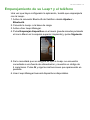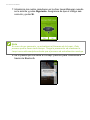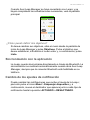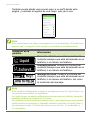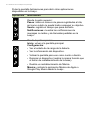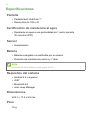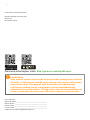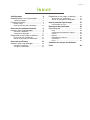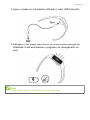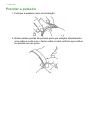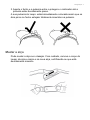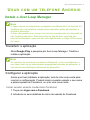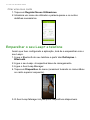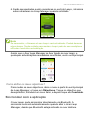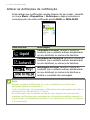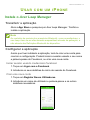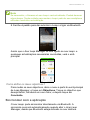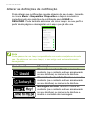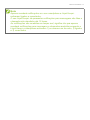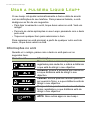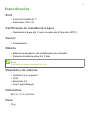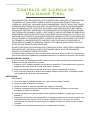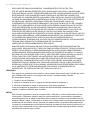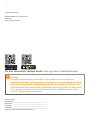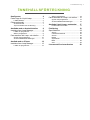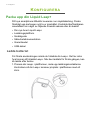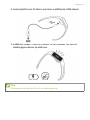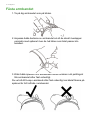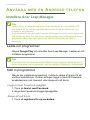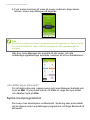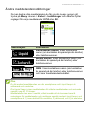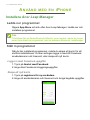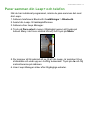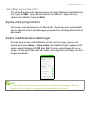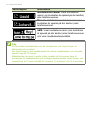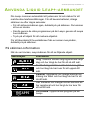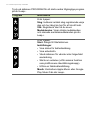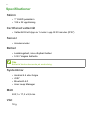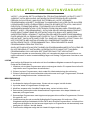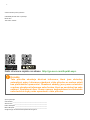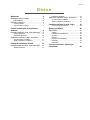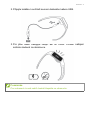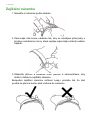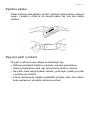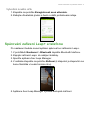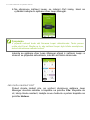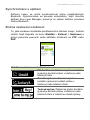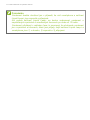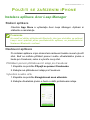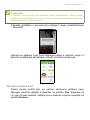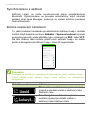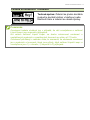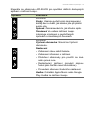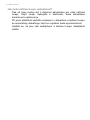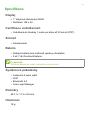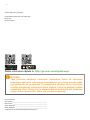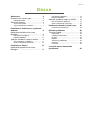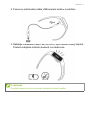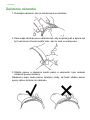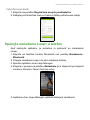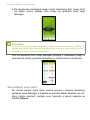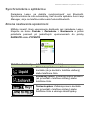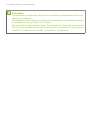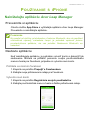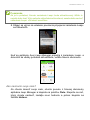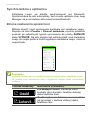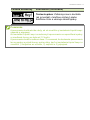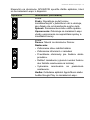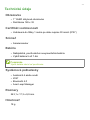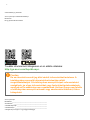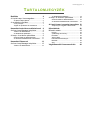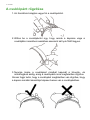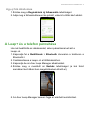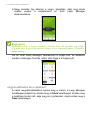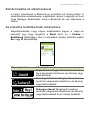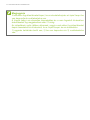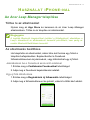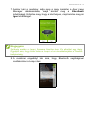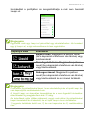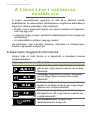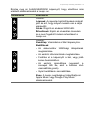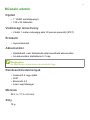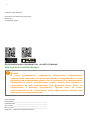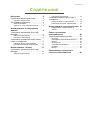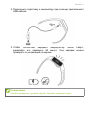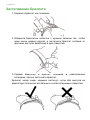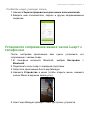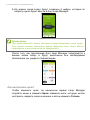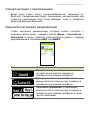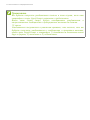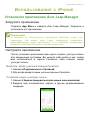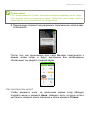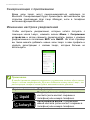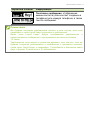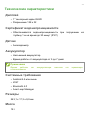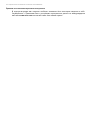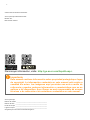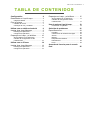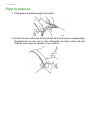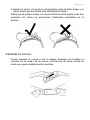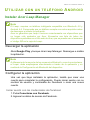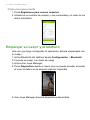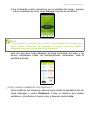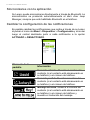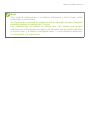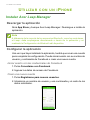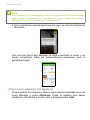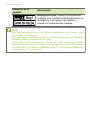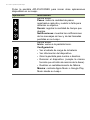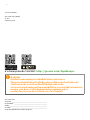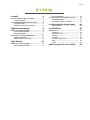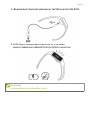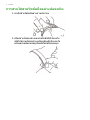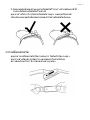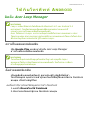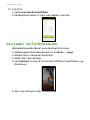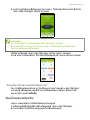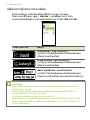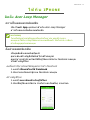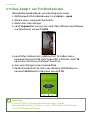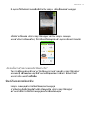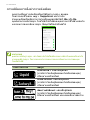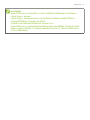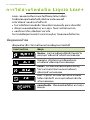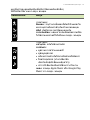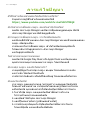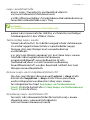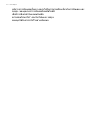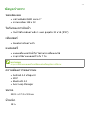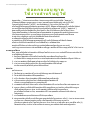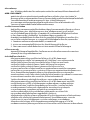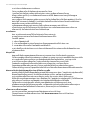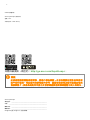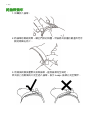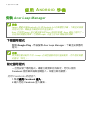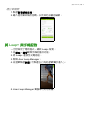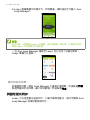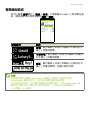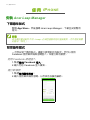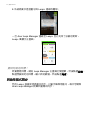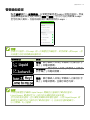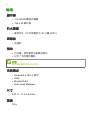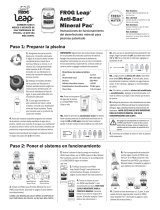La página se está cargando...
La página se está cargando...
La página se está cargando...
La página se está cargando...
La página se está cargando...
La página se está cargando...
La página se está cargando...
La página se está cargando...
La página se está cargando...
La página se está cargando...
La página se está cargando...
La página se está cargando...
La página se está cargando...
La página se está cargando...
La página se está cargando...
La página se está cargando...
La página se está cargando...
La página se está cargando...
La página se está cargando...
La página se está cargando...
La página se está cargando...
La página se está cargando...
La página se está cargando...
La página se está cargando...
La página se está cargando...
La página se está cargando...
La página se está cargando...
La página se está cargando...
La página se está cargando...
La página se está cargando...
La página se está cargando...
La página se está cargando...
La página se está cargando...
La página se está cargando...
La página se está cargando...
La página se está cargando...
La página se está cargando...
La página se está cargando...
La página se está cargando...
La página se está cargando...
La página se está cargando...
La página se está cargando...
La página se está cargando...
La página se está cargando...
La página se está cargando...
La página se está cargando...
La página se está cargando...
La página se está cargando...
La página se está cargando...
La página se está cargando...
La página se está cargando...
La página se está cargando...
La página se está cargando...
La página se está cargando...
La página se está cargando...
La página se está cargando...
La página se está cargando...
La página se está cargando...
La página se está cargando...
La página se está cargando...
La página se está cargando...
La página se está cargando...
La página se está cargando...
La página se está cargando...
La página se está cargando...
La página se está cargando...
La página se está cargando...
La página se está cargando...
La página se está cargando...
La página se está cargando...
La página se está cargando...
La página se está cargando...
La página se está cargando...
La página se está cargando...
La página se está cargando...
La página se está cargando...
La página se está cargando...
La página se está cargando...
La página se está cargando...
La página se está cargando...
La página se está cargando...
La página se está cargando...
La página se está cargando...
La página se está cargando...
La página se está cargando...
La página se está cargando...
La página se está cargando...
La página se está cargando...
La página se está cargando...
La página se está cargando...
La página se está cargando...
La página se está cargando...
La página se está cargando...
La página se está cargando...
La página se está cargando...
La página se está cargando...
La página se está cargando...
La página se está cargando...
La página se está cargando...
La página se está cargando...
La página se está cargando...
La página se está cargando...
La página se está cargando...
La página se está cargando...
La página se está cargando...
La página se está cargando...
La página se está cargando...
La página se está cargando...
La página se está cargando...
La página se está cargando...
La página se está cargando...
La página se está cargando...
La página se está cargando...
La página se está cargando...
La página se está cargando...
La página se está cargando...
La página se está cargando...
La página se está cargando...
La página se está cargando...
La página se está cargando...
La página se está cargando...
La página se está cargando...
La página se está cargando...

Manual de usuario

2 -
© 2014 Todos los derechos reservados
Manual de usuario de Acer Liquid Leap
Modelo: W1
Esta revisión: 10/2014
Acer Liquid Leap
Número de modelo: ___________________________________________
Número de serie: ____________________________________________
Fecha de compra: ____________________________________________
Lugar de compra: ____________________________________________
Google Play es una marca comercial de Google Inc.
Para más información, visite: http://go.acer.com/liquidleap.
Importante
Este manual contiene información de propiedad protegida por las leyes
de derechos de autor. La información contenida en este manual está
sujeta a cambios sin previo aviso. Las imágenes que aparecen en este
documento son sólo de referencia y pueden contener información o
características que no corresponden a su dispositivo. Acer Group no
se hace responsable de los errores u omisiones técnicos o editoriales
que pueda contener este manual.

Índice - 3
ÍNDICE
Configuración 4
Desempaquetado de la Liquid Leap........ 4
Carga de la batería ..................................... 4
Fijación de la muñequera ........................ 6
Sugerencias de mantenimiento y uso......... 7
Uso con un teléfono Android 8
Instalación de Acer Leap Manager.......... 8
Descarga de la aplicación........................... 8
Configuración de la aplicación .................... 8
Emparejamiento de su Leap y el
teléfono.................................................... 9
Sincronización con la aplicación ............... 10
Cambio de la configuración de
notificación ................................................ 11
Uso con un iPhone 12
Instalación de Acer Leap Manager........ 12
Descarga de la aplicación......................... 12
Configuración de la aplicación.................. 12
Emparejamiento de su Leap y el
teléfono .................................................. 13
Sincronización con la aplicación............... 14
Cambio de los ajustes de notificación ...... 15
Utilización de la muñequera Liquid
Leap 16
Información en pantalla ............................ 16
Solución de problemas 18
Especificaciones .................................... 21
Pantalla..................................................... 21
Certificación de resistencia al agua.......... 21
Sensor ...................................................... 21
Batería ...................................................... 21
Requisitos del sistema.............................. 21
Dimensiones ............................................. 21
Peso.......................................................... 21
Acuerdo de licencia para el usuario
final 22

4 - Configuración
CONFIGURACIÓN
Desempaquetado de la Liquid Leap
Su nuevo accesorio para smartphone se proporciona empaquetado
en una caja de protección. Desempaquete con cuidado la caja y
extraiga el contenido. Si cualquiera de los artículos siguientes falta o
está dañado, póngase en contacto con su distribuidor
inmediatamente:
• Su nueva Acer Liquid Leap
• Base de carga
• Guía rápida
• Folleto sobre seguridad
• Tarjeta de garantía
• Cable USB
Carga de la batería
Para el uso inicial, debe cargar la Leap al completo. La carga
completa de la Leap tarda unas cuatro horas en completarse. Una
vez que la haya cargado por primera vez, puede cargarlo siempre
que le resulte necesario.
1.Abra la base de carga y coloque la Leap en la base, alineando los
conectores de carga.

Configuración - 5
2.Cierre la base.
3.Conecte la base al ordenador utilizando el cable USB facilitado.
Puede mantener el control del progreso de carga consultando la
pantalla.
1
2
Nota
Pulse la pantalla dos veces para ver el nivel de carga.

6 - Configuración
Fijación de la muñequera
1.Colóquese la muñequera como se muestra.
2.Alinee los dos extremos de la muñequera de forma que se
superpongan directamente el uno con el otro colocando el cierre
sobre los dos orificios que mejor se ajusten a su muñequera.

Configuración - 7
3.Apriete el cierre y la muñequera colocándolos entre el dedo pulgar y
el índice, hasta que la muñequera esté correctamente fijada.
Sabrá que la muñequera Leap se encuentra correctamente fijada si
las dos pestañas del cierre se encuentran totalmente insertadas en la
muñequera.
Sugerencias de mantenimiento y uso
Tenga en cuenta las siguientes sugerencias para cuidar su Leap:
• Limpie y seque el dispositivo de forma regular, especialmente
debajo de la banda.
• Llévela con una holgura suficiente como para permitir la circulación
del aire.
• Utilice productos de cuidado para la piel en las zonas de la muñeca
que cubre el dispositivo.
• Si percibe signos de irritación cutánea o sufre algún tipo de
molestia, deje de utilizarla.
Nota
La banda metálica situada debajo de la pantalla deberá estar
orientada hacia usted al mirar la pantalla.

8 - Uso con un teléfono Android
USO CON UN TELÉFONO ANDROID
Instalación de Acer Leap Manager
Descarga de la aplicación
Abra Google Play y busque Acer Leap Manager. Descargue e instale
la aplicación.
Configuración de la aplicación
Una vez haya instalado la aplicación, tendrá que crear una cuenta
para completar el proceso de configuración. Puede iniciar sesión con
su nombre de usuario y contraseña de Facebook, o crear una nueva
cuenta.
Iniciar sesión con las credenciales de Facebook
1. Pulse Conectar con Facebook.
2.Introduzca sus detalles de inicio de sesión en Facebook.
Nota
La Leap requiere un smartphone compatible con Bluetooth 4.0 y Android 4.4.
Asegúrese de que su teléfono cumpla con estos requisitos antes de
descargar e instalar la aplicación.
Acer no garantiza que la Leap funcione correctamente con dispositivos que
no hayan sido probados por Acer. En el sitio web de Acer hay disponible una
lista de dispositivos probados, que puede visualizarse digitalizando el código
QR de la caja de la Leap.
Nota
A diferencia de la mayoría de los accesorios Bluetooth, como los kits manos
libres, la Leap debe emparejarse directamente a través de la aplicación, y no
a través del menú Configuración de la conexión Bluetooth del dispositivo.

Uso con un teléfono Android - 9
Creación de una nueva cuenta
1.Pulse Registro de nuevos usuarios.
2.Introduzca un nombre de usuario, una contraseña y el resto de
detalles solicitados.
Emparejamiento de su Leap y el teléfono
Una vez que haya configurado la aplicación, tendrá que emparejarla
con la Leap.
1.Active la conexión Bluetooth del teléfono desde Configuración >
Bluetooth.
2.Conecte la Leap a la base de carga.
3.Active Acer Leap Manager.
4.Pulse Dispositivo en el menú (puede acceder pulsando el icono
Menú en la esquina superior izquierda).
5.Acer Leap Manager buscará dispositivos disponibles.

10 - Uso con un teléfono Android
6.Se mostrarán cuatro caracteres en la pantalla de la Leap, introduzca
estos caracteres en Acer Leap Manager cuando se le pida.
Cuando Acer Leap Manager se haya conectado a su Leap y se hayan
completado las actualizaciones necesarias, verá la pantalla principal.
¿Cómo puedo definir mis objetivos?
Si desea cambiar sus objetivos, abra el menú desde la pantalla de inicio
de Leap Manager y pulse Objetivos. Pulse el objetivo que desee
establecer, introduzca el nuevo valor y, a continuación, pulse Listo.
Sincronización con la aplicación
La Leap puede sincronizarse directamente a través de Bluetooth. La
sincronización se realizará automáticamente cuando abra Acer Leap
Manager, siempre que la conexión Bluetooth esté habilitada en la
configuración del dispositivo Android.
Nota
En caso de ser necesario, se actualizará el firmware de la Leap. Este
proceso podría llevar cierto tiempo. Tenga la precaución de mantener la
Leap cerca del smartphone hasta que el proceso de actualización concluya.

Uso con un teléfono Android - 11
Cambio de la configuración de notificación
Puede cambiar las notificaciones que recibe a través de la Leap
pulsando el icono Menú > Dispositivo > Configuración y, a
continuación, moviendo el deslizador que aparece al lado de cada
notificación a ACTIVADO o DESACTIVADO.
Elemento de la
pantalla
Información
Llamada entrante: muestra el nombre del
contacto (siempre que esté almacenado en el
teléfono) o el número de teléfono.
Llamada perdida: muestra el nombre del
contacto (siempre que esté almacenado en el
teléfono) o el número de teléfono.
Mensaje de texto: muestra el nombre del
contacto (siempre que esté almacenado en el
teléfono) o el número de teléfono, así como
el contenido del mensaje.
Nota
Solo recibirá notificaciones si tanto el smartphone como la Liquid Leap se
encuentran encendidos y conectados.
La Liquid Leap mostrará notificaciones de mensajes no leídos y llamadas
perdidas durante un máximo de 12 horas.
Las notificaciones se reciben en tiempo real, lo que significa que solo recibirá
notificaciones de mensajes y llamadas recibidos mientras la Liquid Leap y el
smartphone estén 1) dentro del alcance uno del otro, 2) encendidos y
3) conectados.

12 - Uso con un iPhone
USO CON UN IPHONE
Instalación de Acer Leap Manager
Descarga de la aplicación
Abra App Store y busque Acer Leap Manager. Descargue e instale la
aplicación.
Configuración de la aplicación
Una vez haya instalado la aplicación, tendrá que crear una cuenta
para completar el proceso de configuración. Puede iniciar sesión con
su nombre de usuario y contraseña de Facebook, o crear una nueva
cuenta.
Iniciar sesión con las credenciales de Facebook
1. Pulse Conectar con Facebook.
2.Introduzca sus detalles de inicio de sesión en Facebook.
Creación de una nueva cuenta
1. Pulse Registro de nuevos usuarios.
2.Introduzca un nombre de usuario, una contraseña y el resto de
detalles solicitados.
Nota
A diferencia de la mayoría de los accesorios Bluetooth, como los kits manos
libres, la Leap debe emparejarse directamente a través de la aplicación, y no
a través del menú Ajustes de la conexión Bluetooth del dispositivo.

Uso con un iPhone - 13
Emparejamiento de su Leap y el teléfono
Una vez que haya configurado la aplicación, tendrá que emparejarla
con la Leap.
1.Active la conexión Bluetooth del teléfono desde Ajustes >
Bluetooth.
2.Conecte la Leap a la base de carga.
3.Active Acer Leap Manager.
4.Pulse Emparejar dispositivo en el menú (puede acceder pulsando
el icono Menú en la esquina superior izquierda).
5.Acer Leap Manager buscará dispositivos disponibles.
6.Se mostrarán cuatro caracteres en la pantalla de la Leap,
introduzca estos caracteres en Acer Leap Manager cuando se le
pida.
Nota
En caso de ser necesario, se actualizará el firmware de la Leap. Este
proceso podría llevar cierto tiempo. Tenga la precaución de mantener la
Leap cerca del smartphone hasta que el proceso de actualización concluya.

14 - Uso con un iPhone
7.Se le pedirá que conceda a la Leap permiso para conectarse a
través de Bluetooth.
Cuando Acer Leap Manager se haya conectado a su Leap y se hayan
completado las actualizaciones necesarias, verá la pantalla principal.
¿Cómo puedo definir mis objetivos?
Si desea cambiar sus objetivos, abra el menú desde la pantalla de
inicio de Leap Manager y pulse Objetivos. Pulse el objetivo que
desee establecer, introduzca el nuevo valor y, a continuación, pulse
Listo.
Sincronización con la aplicación
La Leap puede sincronizarse directamente a través de Bluetooth. La
sincronización se realizará automáticamente cuando abra Acer Leap
Manager, siempre que la conexión Bluetooth esté habilitada en la
configuración del dispositivo Android.

Uso con un iPhone - 15
Cambio de los ajustes de notificación
Puede cambiar las notificaciones que recibe a través de la Leap
pulsando el icono Menú > Emparejar dispositivo > Ajustes y, a
continuación, moviendo el deslizador que aparece al lado de cada
notificación a ACTIVADO o DESACTIVADO.
Elemento de la
pantalla
Información
Llamada entrante: muestra el nombre del
contacto (siempre que esté almacenado en el
teléfono) o el número de teléfono.
Llamada perdida: muestra el nombre del
contacto (siempre que esté almacenado en el
teléfono) o el número de teléfono.
Mensaje de texto: muestra el nombre del
contacto (siempre que esté almacenado en el
teléfono) o el número de teléfono, así como
el contenido del mensaje.
Nota
Solo recibirá notificaciones si tanto el smartphone como la Liquid Leap se
encuentran encendidos y conectados.
La Liquid Leap mostrará notificaciones de mensajes no leídos y llamadas
perdidas durante un máximo de 12 horas.
Las notificaciones se reciben en tiempo real, lo que significa que solo recibirá
notificaciones de mensajes y llamadas recibidos mientras la Liquid Leap y el
smartphone estén 1) dentro del alcance uno del otro, 2) encendidos y
3) conectados.

16 - Utilización de la muñequera Liquid Leap
UTILIZACIÓN DE LA MUÑEQUERA
LIQUID LEAP
La Leap configurará automáticamente la hora y la fecha para que
coincida con la configuración del teléfono. Para ahorrar carga de la
batería, la pantalla se apagará cuando transcurran unos segundos.
• Para activar la pantalla de nuevo, púlsela dos veces. Verá un reloj.
• Desplácese por las diversas aplicaciones de la Leap deslizando el
dedo por la pantalla.
• Pulse el elemento que desee seleccionar.
Para volver a la pantalla principal desde cualquier otra pantalla de
menú, pulse la pantalla dos veces.
Información en pantalla
Cuando vea el reloj, deslice el dedo por la pantalla para ver los
siguientes elementos.
Elemento de la
pantalla
Información
Pasos: indica el número de pasos
registrados al día, así como cuánto le queda
hasta conseguir su objetivo.
Distancia: realiza una estimación de la
distancia que ha caminado, y cuánto le
queda hasta conseguir su objetivo.
Calorías: realiza una estimación del número
de calorías que ha quemado con el ejercicio
realizado, y cuántas le quedan hasta
conseguir su objetivo.
Tiempo: indica cuántos minutos de actividad
se han registrado, y cuánto le queda hasta
conseguir su objetivo.
Aplicaciones: abre otras aplicaciones de la
Leap.
8,811
3.1
812
73
APPS

Utilización de la muñequera Liquid Leap - 17
Pulse la pantalla Aplicaciones para abrir otras aplicaciones
disponibles en la Leap.
Aplicación Información
Desde la parte superior:
Pasos: indica el número de pasos registrados al día,
así como cuánto le queda hasta conseguir su objetivo.
Sueño: activa el modo Sueño de la Leap.
Notificaciones: muestra las notificaciones de
mensajes no leídos y de llamadas perdidas en la Leap.
Desde la parte superior:
Inicio: volver a la pantalla principal.
Configuración:
• Ver el estado de la carga de la batería
• Ver la información del dispositivo.
• Voltear la pantalla para uso como zurdo o diestro.
• Reiniciar el dispositivo (realiza la misma función que
el botón de restablecimiento de la base).
• Realiza un restablecimiento de fábrica.
Música: controle la aplicación Música de Apple o
Google Play Music desde la Leap.

18 - Solución de problemas
SOLUCIÓN DE PROBLEMAS
¿Hay un videotutorial disponible?
Sí, puede ver el videotutorial en
https://www.youtube.com/watch?v=kePL0CZ7MQE
No puedo conectar mi Leap a mi teléfono
Pruebe a cerrar Acer Leap Manager y a desactivar la conexión
Bluetooth. Abra Acer Leap Manager y active el Bluetooth de nuevo.
Mi Leap se ha desconectado de mi teléfono
Pulse la barra azul situada en la parte superior de Acer Leap
Manager, y pulse dos veces la pantalla de la Leap para activarla.
Si tras hacerlo la Leap no se conecta de nuevo al teléfono,
desempareje el dispositivo desde Acer Leap Manager y emparéjelo
de nuevo.
No puedo controlar la reproducción de música
Intente abrir la aplicación Música de Apple o Google Play Music y
comience a reproducir una canción. Ahora ya debería poder controlar
la reproducción de música desde la Leap.
¿Cómo puedo activar mi Leap?
Si tiene problemas para activar la Leap, intente extraerla de la base y,
a continuación, colocarla de nuevo.
Si se ha cargado por completo o sigue teniendo carga, pulse la
pantalla dos veces.
No puedo ver el código
Si la Leap está activa (la pantalla está iluminada) pero no ve el
código, intente deslizar el dedo por la pantalla. Si ve iconos o
estadísticas de actividad pero no un código, tendrá que realizar un
restablecimiento de fábrica.
1.Si desea realizar un restablecimiento de fábrica de la Leap,
desplácese hasta la pantalla aplicaciones.
2.Pulse para acceder al carrusel de Acer Leap Manager.

Solución de problemas - 19
3.Pulse el icono de configuración (parece un engranaje).
4.Deslice el dedo hasta que vea Restablecimiento de fábrica, y pulse
dos veces más para confirmar.
Mi Leap no se ilumina
Pruebe a colocar la Leap en la base de carga y enchufar la base para
cargarla. Después de unos minutos cargándose, debería encenderse.
Si esto no funciona, pulse el botón de restablecimiento de la base con
un clip de papel mientras la Leap está enchufada a una fuente de
corriente.
También puede probar con un cable micro USB distinto. Si esto no
resuelve el problema, póngase en contacto con un centro de servicio
técnico de Acer.
Mi Leap no se empareja
Asegúrese de que la conexión Bluetooth del smartphone esté
habilitada en la configuración Bluetooth del smartphone. Si acaba de
habilitar la conexión Bluetooth, intente quitar Acer Leap Manager de las
aplicaciones recientes y ejecútela de nuevo.
Si Acer Leap Manager indica que no encuentra la Leap, diríjase a la
configuración de la conexión Bluetooth del smartphone y consulte los
dispositivos conectados. Debe ver un nombre de dispositivo de
19 dígitos que comienza por la letra H. Si indica que está conectado,
mantenga pulsado el nombre del dispositivo y seleccione Olvidar este
dispositivo. Vuelva a Acer Leap Manager e intente conectar de nuevo.
¿Cómo quito la Leap de mi cuenta?
Abra Acer Leap Manager, abra el menú y pulse Dispositivo >
Información en Android o Emparejar dispositivo > Información en
iPhone, verá el botón Desemparejar dispositivo; pulse para
desemparejar la Leap.
Nota
No utilice un objeto afilado, ya que podría dañar la base.

20 - Solución de problemas
Si desea emparejar un nuevo dispositivo, consulte Emparejamiento
de su Leap y el teléfono en la página 9 para Android o
Emparejamiento de su Leap y el teléfono en la página 13 para
iPhone.
¿Cómo puedo actualizar mi Leap?
Cada cierto tiempo podría haber actualizaciones disponibles para su
Leap. Cuando empareje la Leap con un teléfono, se buscarán y
aplicarán actualizaciones.
Después de esta primera vez, recibirá una notificación de
actualización y la Leap se actualizará automáticamente cuando se
sincronice con la aplicación.
Asegúrese de que tanto el smartphone como la Leap tengan carga
suficiente.

- 21
Especificaciones
Pantalla
• Pantalla táctil OLED de 1"
• Resolución de 128 x 32
Certificación de resistencia al agua
• Resistente al agua a una profundidad de 1 metro durante
30 minutos (IPX7)
Sensor
•Acelerómetro
Batería
• Batería recargable no sustituible por el usuario
• Duración de la batería de entre 5 y 7 días
Requisitos del sistema
• Android 4.4 o superior
•iOS7
• Bluetooth 4.0
• Acer Leap Manager
Dimensiones
243,1 x 17,3 x 9,9 mm
Peso
18 g
Nota
La duración de la batería varía según el uso.

22 - Acuerdo de licencia para el usuario final
ACUERDO DE LICENCIA PARA EL
USUARIO FINAL
IMPORTANTE - LEER DETENIDAMENTE: ESTE ACUERDO DE LICENCIA PARA EL USUARIO
FINAL ("ACUERDO") ES UN ACUERDO LEGAL ESTABLECIDO ENTRE USTED (YA SEA UN
INDIVIDUO O UNA ENTIDAD INDIVIDUAL) Y ACER INC. INCLUYENDO SUS SUBSIDIARIOS
("ACER") RESPECTO AL SOFTWARE (YA SEA FACILITADO POR ACER O POR LOS
LICENCIATARIOS O PROVEEDORES DE ACER) QUE ACOMPAÑA A ESTE ACUERDO,
INCLUYENDO CUALQUIER MEDIO ASOCIADO, MATERIAL IMPRESO O DOCUMENTACIÓN
ELECTRÓNICA DE USUARIO RELACIONADA QUE PUEDA LLEVAR LA MARCA "ACER"
("SOFTWARE"). ESTE ACUERDO NO IMPLICA NINGÚN OTRO ACUERDO EN RELACIÓN
CON NINGÚN OTRO PRODUCTO O ASUNTO. AL INSTALAR EL SOFTWARE QUE
ACOMPAÑA AL PRESENTE ACUERDO O CUALQUIER PARTE DE ÉL, USTED ACEPTA EL
CUMPLIMIENTO DE LOS TÉRMINOS Y CONDICIONES DEL MISMO. SI NO ESTÁ
CONFORME CON TODOS LOS TÉRMINOS Y CONDICIONES DE ESTE ACUERDO, NO
CONTINÚE CON EL PROCESO DE INSTALACIÓN Y ELIMINE DE INMEDIATO TODOS LOS
ARCHIVOS INSTALADOS EN SU TELÉFONO, SI HUBIERE, CORRESPONDIENTES AL
SOFTWARE QUE SE FACILITA.
SI NO DISPONE DE UNA COPIA DE LICENCIA VALIDADA DEL SOFTWARE
CORRESPONDIENTE, NO TENDRÁ AUTORIZACIÓN PARA INSTALAR, COPIAR O UTILIZAR
DE MODO ALGUNO EL SOFTWARE, NI TAMPOCO TENDRÁ DERECHOS AL AMPARO DE
ESTE ACUERDO.
El Software está protegido por las convenciones y leyes de copyright internacionales y de los
EE. UU. así como por otras leyes y tratados de propiedad intelectual. El Software se facilita bajo
licencia, prohibiéndose su venta.
CONCESIÓN DE LICENCIA
Acer le concede los siguientes derechos no exclusivos e intransferibles respecto al Software.
Conforme al presente Acuerdo, usted puede:
1. Instalar y utilizar el Software solo en un único teléfono designado. Necesita una licencia
independiente por cada teléfono donde se utilizará el Software;
2. Realizar una copia del Software únicamente con fines de copia de seguridad y archivo;
3. Realizar una copia impresa de cualquier documento electrónico incluido en el Software,
siempre que reciba los documentos electrónicamente.
RESTRICCIONES
Usted NO puede:
1. Utilizar o copiar el Software de modo diferente a como se indica en este Acuerdo;
2. Alquilar o ceder el Software a terceros;
3. Modificar, adaptar o traducir el Software parcial o íntegramente;
4. Realizar ingeniería inversa, descompilar o desmontar el Software o crear versiones derivadas
a partir del Software;
5. Combinar el Software con otros programas o modificar el Software, a menos que sea para
uso personal; o,

Acuerdo de licencia para el usuario final - 23
6. Transferir la licencia a terceros o poner el Software a disposición de otros, a menos que
pueda, tras previa notificación por escrito a Acer, transferir el Software íntegramente a un
tercero siempre que no conserve ninguna copia del Software y que dicho tercero acepte los
términos del presente Acuerdo.
7. Transferir sus derechos conforme a este Acuerdo a terceros.
8. Exportar el Software en contravención de las leyes y normativas de exportación aplicables, o
(i) vender, exportar, re-exportar, transferir, desviar, divulgar datos técnicos, o disponer del
Software para el uso por una persona, entidad o destino prohibidos, incluyendo a modo
enunciativo y no limitativo, Cuba, Irán, Corea del Norte, Sudán o Siria; o bien, (ii) utilizar el
Software para fines prohibidos por la ley y las normativas de los Estados Unidos.
SERVICIOS DE ASISTENCIA
Acer no está obligado a facilitar asistencia técnica o de otra naturaleza para el Software.
Servicio ACER LIVE UPDATE
Algún Software contiene elementos que permiten el uso del servicio Acer Live Update, el cual
permite actualizar dicho software mediante descargas y actualizaciones automáticas en su
teléfono. Al instalar el Software, mediante la presente acepta y da su consentimiento para que
Acer (o sus licenciatarios) puedan comprobar automáticamente la versión de software que está
utilizando en su teléfono, pudiendo ofrecerle actualizaciones que podrá descargar
automáticamente en su dispositivo.
PROPIEDAD Y DERECHOS DE AUTOR
Los derechos de propiedad y titularidad así como los de propiedad intelectual del Software y de
todas sus copias corresponderán a Acer y a sus otorgantes de licencia o proveedores (según
corresponda). Usted no tendrá ni podrá adquirir derechos de propiedad respecto al Software
(incluyendo cualquiera de sus modificaciones o copias realizadas para o por usted) ni derechos
de propiedad intelectual relacionados. La titularidad y otros derechos relacionados con el
contenido al que se accede a través del Software pertenecen al propietario del contenido
correspondiente y estarán protegidos por la ley aplicable. Esta licencia no le confiere derecho
alguno respecto a dicho contenido. Por la presente, usted acepta:
1. No eliminar ningún aviso de copyright u otros de propiedad del Software;
2. Reproducir la totalidad de dichos avisos en cualquier copia autorizada que realice; y,
3. Hacer el mejor uso posible de los mismos a fin de evitar la copia no autorizada del Software.
MARCAS COMERCIALES
Este Acuerdo no le confiere ningún derecho en relación con ninguna de las marcas comerciales
o de servicio de Acer o de sus otorgantes de licencia o proveedores.
EXENCIÓN DE GARANTÍAS
EN LA MEDIDA MÁXIMA PERMITIDA POR LA LEY APLICABLE, ACER, SUS PROVEEDORES
Y OTORGANTES DE LICENCIA, FACILITAN EL SOFTWARE "TAL CUAL" Y CON CUALQUIER
FALLO POSIBLE, Y MEDIANTE LA PRESENTE REHÚSAN TODA GARANTÍA O CONDICIÓN,
YA SEA DE FORMA EXPLÍCITA, IMPLÍCITA U OBLIGATORIA, INCLUYENDO A MODO
ENUNCIATIVO Y NO LIMITATIVO, CUALQUIER GARANTÍA IMPLÍCITA, DERECHO O
CONDICIÓN DE COMERCIABILIDAD, DE IDONEIDAD PARA UN FIN PARTICULAR, DE
PRECISIÓN O INTEGRIDAD DE RESPUESTAS, DE RESULTADOS, DE ELABORACIÓN, DE
AUSENCIA DE VIRUS Y DE NEGLIGENCIA. TODAS ELLAS EN RELACIÓN CON EL
SOFTWARE Y CON LA PRESTACIÓN O NO DE SERVICIOS DE ASISTENCIA. ADEMÁS, NO
EXISTE GARANTÍA O CONDICIÓN ALGUNA DE PROPIEDAD, DISFRUTE RESERVADO,
POSESIÓN RESERVADA, CORRESPONDENCIA CON LA DESCRIPCIÓN O NO
INCUMPLIMIENTO RESPECTO AL SOFTWARE.
La página se está cargando...

Acuerdo de licencia para el usuario final - 25
GENERALIDADES
Este Acuerdo representa la totalidad del acuerdo contraído entre usted y Acer respecto a esta
licencia de uso del Software y reemplaza a todo acuerdo, comunicación, propuesta y/o
representación previo entre las partes e igualmente prevalece ante términos adicionales o
contradictorios de cualquier pedido, orden, reconocimiento o comunicación similar. Este Acuerdo
sólo se puede modificar mediante un documento escrito, firmado por ambas partes. Si un tribunal
de jurisdicción competente determina que alguna de las disposiciones del presente Acuerdo es
contradictoria en términos legales, dicha disposición se cumplirá en la medida máxima permitida
mientras que el resto de disposiciones del Acuerdo permanecerán en pleno vigor y efecto.
DISPOSICIONES ADICIONALES APLICABLES AL SOFTWARE Y LOS SERVICIOS DE TERCEROS
El Software suministrado conforme a este acuerdo por los otorgantes de licencia o proveedores de
Acer ("Software de terceros") es sólo para su uso personal, no comercial. Usted no podrá utilizar
el Software de terceros de ningún modo que pueda dañar, deshabilitar, sobrecargar o perjudicar
los servicios facilitados por los otorgantes de licencia o proveedores de Acer en el presente
documento ("Servicios de terceros"). Además, no podrá utilizar el Software de terceros de modo
que pueda interferir con el uso o disfrute que otros hagan de los Servicios de terceros, o de los
servicios y productos de los otorgantes de licencia de Acer o de los otorgantes de licencia de
terceros del proveedor. Su uso del Software de terceros y de los Servicios de terceros también está
sujeto a términos y condiciones adicionales así como a políticas a las que puede acceder a través
de nuestro sitio Web global.
Política de privacidad
Durante el registro se le pedirá que remita información a Acer. Consulte la política de privacidad
de Acer en www.acer.com o en el sitio web de Acer.
La página se está cargando...
La página se está cargando...
La página se está cargando...
La página se está cargando...
La página se está cargando...
La página se está cargando...
La página se está cargando...
La página se está cargando...
La página se está cargando...
La página se está cargando...
La página se está cargando...
La página se está cargando...
La página se está cargando...
La página se está cargando...
La página se está cargando...
La página se está cargando...
La página se está cargando...
La página se está cargando...
La página se está cargando...
La página se está cargando...
La página se está cargando...
La página se está cargando...
La página se está cargando...
La página se está cargando...
La página se está cargando...
La página se está cargando...
La página se está cargando...
La página se está cargando...
La página se está cargando...
La página se está cargando...
La página se está cargando...
La página se está cargando...
La página se está cargando...
La página se está cargando...
La página se está cargando...
La página se está cargando...
La página se está cargando...
La página se está cargando...
La página se está cargando...
La página se está cargando...
La página se está cargando...
La página se está cargando...
La página se está cargando...
La página se está cargando...
La página se está cargando...
La página se está cargando...
La página se está cargando...
La página se está cargando...
La página se está cargando...
La página se está cargando...
La página se está cargando...
La página se está cargando...
La página se está cargando...
La página se está cargando...
La página se está cargando...
La página se está cargando...
La página se está cargando...
La página se está cargando...
La página se está cargando...
La página se está cargando...
La página se está cargando...
La página se está cargando...
La página se está cargando...
La página se está cargando...
La página se está cargando...
La página se está cargando...
La página se está cargando...
La página se está cargando...
La página se está cargando...
La página se está cargando...
La página se está cargando...
La página se está cargando...
La página se está cargando...
La página se está cargando...
La página se está cargando...
La página se está cargando...
La página se está cargando...
La página se está cargando...
La página se está cargando...
La página se está cargando...
La página se está cargando...
La página se está cargando...
La página se está cargando...
La página se está cargando...
La página se está cargando...
La página se está cargando...
La página se está cargando...
La página se está cargando...
La página se está cargando...
La página se está cargando...
La página se está cargando...
La página se está cargando...
La página se está cargando...
La página se está cargando...
La página se está cargando...
La página se está cargando...
La página se está cargando...
La página se está cargando...
La página se está cargando...
La página se está cargando...
La página se está cargando...
La página se está cargando...
La página se está cargando...
La página se está cargando...
La página se está cargando...
La página se está cargando...
La página se está cargando...
La página se está cargando...
La página se está cargando...
La página se está cargando...
La página se está cargando...
La página se está cargando...
La página se está cargando...
La página se está cargando...
La página se está cargando...
La página se está cargando...
La página se está cargando...
La página se está cargando...
La página se está cargando...
La página se está cargando...
La página se está cargando...
La página se está cargando...
La página se está cargando...
La página se está cargando...
La página se está cargando...
La página se está cargando...
La página se está cargando...
La página se está cargando...
La página se está cargando...
La página se está cargando...
La página se está cargando...
La página se está cargando...
La página se está cargando...
La página se está cargando...
La página se está cargando...
La página se está cargando...
La página se está cargando...
La página se está cargando...
La página se está cargando...
La página se está cargando...
La página se está cargando...
La página se está cargando...
La página se está cargando...
La página se está cargando...
La página se está cargando...
La página se está cargando...
La página se está cargando...
La página se está cargando...
La página se está cargando...
La página se está cargando...
La página se está cargando...
La página se está cargando...
La página se está cargando...
La página se está cargando...
La página se está cargando...
La página se está cargando...
La página se está cargando...
La página se está cargando...
La página se está cargando...
La página se está cargando...
La página se está cargando...
La página se está cargando...
La página se está cargando...
La página se está cargando...
La página se está cargando...
La página se está cargando...
La página se está cargando...
La página se está cargando...
La página se está cargando...
La página se está cargando...
La página se está cargando...
La página se está cargando...
La página se está cargando...
La página se está cargando...
La página se está cargando...
La página se está cargando...
La página se está cargando...
La página se está cargando...
La página se está cargando...
La página se está cargando...
La página se está cargando...
La página se está cargando...
La página se está cargando...
La página se está cargando...
La página se está cargando...
La página se está cargando...
La página se está cargando...
La página se está cargando...
La página se está cargando...
La página se está cargando...
La página se está cargando...
La página se está cargando...
La página se está cargando...
La página se está cargando...
La página se está cargando...
La página se está cargando...
La página se está cargando...
La página se está cargando...
La página se está cargando...
La página se está cargando...
La página se está cargando...
La página se está cargando...
La página se está cargando...
La página se está cargando...
La página se está cargando...
La página se está cargando...
La página se está cargando...
La página se está cargando...
La página se está cargando...
La página se está cargando...
La página se está cargando...
La página se está cargando...
La página se está cargando...
La página se está cargando...
La página se está cargando...
La página se está cargando...
La página se está cargando...
La página se está cargando...
La página se está cargando...
La página se está cargando...
La página se está cargando...
La página se está cargando...
La página se está cargando...
La página se está cargando...
La página se está cargando...
La página se está cargando...
La página se está cargando...

Manual de usuario

2 -
© 2015 Todos los derechos reservados
Manual de usuario de Acer Liquid Leap+
Modelo: W1+
Esta revisión: 02/2015
Acer Liquid Leap+
Número de modelo: ___________________________________________
Número de serie: ____________________________________________
Fecha de compra: ____________________________________________
Lugar de compra: ____________________________________________
Google Play es una marca comercial de Google Inc.
Para más información, visite: http://go.acer.com/liquidLeap+.
Importante
Este manual contiene información de propiedad protegida por las leyes
de derechos de autor. La información contenida en este manual está
sujeta a cambios sin previo aviso. Las imágenes que aparecen en este
documento son sólo de referencia y pueden contener información o
características que no corresponden a su dispositivo. Acer Group no
se hace responsable de los errores u omisiones técnicos o editoriales
que pueda contener este manual.

Índice - 3
ÍNDICE
Configuración 4
Desempaquetado de la Liquid Leap+...... 4
Carga de la batería ..................................... 4
Fijación de la muñequera ........................ 6
Cambio de la correa.................................... 7
Sugerencias de mantenimiento y uso......... 8
Uso con un teléfono Android 9
Instalación de Acer Leap Manager.......... 9
Descarga de la aplicación........................... 9
Configuración de la aplicación .................... 9
Emparejamiento de su Leap+ y el
teléfono.................................................. 10
Sincronización con la aplicación ............... 12
Cambio de la configuración de
notificación ................................................ 12
Uso con un iPhone 14
Instalación de Acer Leap Manager........ 14
Descarga de la aplicación......................... 14
Configuración de la aplicación.................. 14
Emparejamiento de su Leap+ y el
teléfono .................................................. 15
Sincronización con la aplicación............... 17
Cambio de los ajustes de notificación ...... 17
Utilización de la muñequera Liquid
Leap+ 19
Información en pantalla ............................ 19
Solución de problemas 21
Especificaciones .................................... 24
Pantalla..................................................... 24
Certificación de resistencia al agua.......... 24
Sensor ...................................................... 24
Batería ...................................................... 24
Requisitos del sistema.............................. 24
Dimensiones ............................................. 24
Peso.......................................................... 24
Acuerdo de licencia para el
usuario final 25

4 - Configuración
CONFIGURACIÓN
Desempaquetado de la Liquid Leap+
Su nuevo accesorio para smartphone se proporciona empaquetado
en una caja de protección. Desempaquete con cuidado la caja y
extraiga el contenido. Si cualquiera de los artículos siguientes falta o
está dañado, póngase en contacto con su distribuidor
inmediatamente:
• Su nueva Acer Liquid Leap+
• Base de carga
• Guía rápida
• Folleto sobre seguridad
• Tarjeta de garantía
• Cable USB
Carga de la batería
Para el uso inicial, debe cargar la Leap+ al completo. La carga
completa de la Leap+ tarda unas cuatro horas en completarse. Una
vez que la haya cargado por primera vez, puede cargarlo siempre
que le resulte necesario.
1.Coloque la Leap+ en la base alineando los conectores de carga.
Asegúrese de que la Leap+ encaja en la base.

Configuración - 5
2.Conecte la base al ordenador utilizando el cable USB facilitado.
3.Cargue la Leap+ durante unos 90 minutos para que se cargue por
completo. Puede mantener el control del progreso de carga
consultando la pantalla.
Nota
Pulse la pantalla dos veces para ver el nivel de carga.

6 - Configuración
Fijación de la muñequera
1.Colóquese la muñequera como se muestra.
2.Alinee los dos extremos de la muñequera de forma que se
superpongan directamente el uno con el otro colocando el cierre
sobre los dos orificios que mejor se ajusten a su muñequera.

Configuración - 7
3.Apriete el cierre y la muñequera colocándolos entre el dedo pulgar y
el índice, hasta que la muñequera esté correctamente fijada.
Sabrá que la muñequera Leap+ se encuentra correctamente fijada si
las dos pestañas del cierre se encuentran totalmente insertadas en la
muñequera.
Cambio de la correa
Si lo desea puede cambiar la correa. Levante con cuidado el cuerpo
de la Leap+ para extraerlo de la correa e insértelo en la nueva correa,
asegurándose de que se encuentra correctamente insertado.

8 - Configuración
Sugerencias de mantenimiento y uso
Tenga en cuenta las siguientes sugerencias para cuidar su Leap+:
• Limpie y seque el dispositivo de forma regular, especialmente
debajo de la banda.
• Llévela con una holgura suficiente como para permitir la circulación
del aire.
• Utilice productos de cuidado para la piel en las zonas de la muñeca
que cubre el dispositivo.
• Si percibe signos de irritación cutánea o sufre algún tipo de
molestia, deje de utilizarla.

Uso con un teléfono Android - 9
USO CON UN TELÉFONO ANDROID
Instalación de Acer Leap Manager
Descarga de la aplicación
Abra Google Play y busque Acer Leap Manager. Descargue e instale
la aplicación.
Configuración de la aplicación
Una vez haya instalado la aplicación, tendrá que crear una cuenta
para completar el proceso de configuración. Puede iniciar sesión con
su nombre de usuario y contraseña de Facebook, o crear una nueva
cuenta.
Iniciar sesión con las credenciales de Facebook
1.Pulse Conectar con Facebook.
2.Introduzca sus detalles de inicio de sesión en Facebook.
Nota
La Leap+ requiere un smartphone compatible con Bluetooth 4.0 y
Android 4.4. Asegúrese de que su teléfono cumpla con estos requisitos
antes de descargar e instalar la aplicación.
Acer no garantiza que la Leap+ funcione correctamente con dispositivos que
no hayan sido probados por Acer. En el sitio web de Acer hay disponible una
lista de dispositivos probados, que puede visualizarse digitalizando el código
QR de la caja de la Leap+.
Nota
A diferencia de la mayoría de los accesorios Bluetooth, como los kits manos
libres, la Leap+ debe emparejarse directamente a través de la aplicación, y
no a través del menú Configuración de la conexión Bluetooth del dispositivo.

10 - Uso con un teléfono Android
Creación de una nueva cuenta
1. Pulse Registro de nuevos usuarios.
2.Introduzca un nombre de usuario, una contraseña y el resto de
detalles solicitados.
Emparejamiento de su Leap+ y el teléfono
Una vez que haya configurado la aplicación, tendrá que emparejarla
con la Leap+.
1.Active la conexión Bluetooth del teléfono desde Configuración >
Bluetooth.
2.Conecte la Leap+ a la base de carga.
3. Active Acer Leap Manager.
4. Pulse Dispositivo en el menú (puede acceder pulsando el icono
Menú en la esquina superior izquierda).
5. Acer Leap Manager buscará dispositivos disponibles.

Uso con un teléfono Android - 11
6.Se mostrarán cuatro caracteres en la pantalla de la Leap+, introduzca
estos caracteres en Acer Leap Manager cuando se le pida.
Cuando Acer Leap Manager se haya conectado a su Leap+ y se
hayan completado las actualizaciones necesarias, verá la pantalla
principal.
¿Cómo puedo definir mis objetivos?
Si desea cambiar sus objetivos, abra el menú desde la pantalla de inicio
de Leap Manager y pulse Objetivos. Pulse el objetivo que desee
establecer, introduzca el nuevo valor y, a continuación, pulse Listo.
Nota
En caso de ser necesario, se actualizará el firmware de la Leap+. Este
proceso podría llevar cierto tiempo. Tenga la precaución de mantener la
Leap+ cerca del smartphone hasta que el proceso de actualización concluya.

12 - Uso con un teléfono Android
Sincronización con la aplicación
La Leap+ puede sincronizarse directamente a través de Bluetooth. La
sincronización se realizará automáticamente cuando abra Acer Leap
Manager, siempre que la conexión Bluetooth esté habilitada en su
teléfono.
Cambio de la configuración de notificación
Puede cambiar las notificaciones que recibe a través de la Leap+
pulsando el icono Menú > Dispositivo > Configuración y, a
continuación, moviendo el deslizador que aparece al lado de cada
notificación a ACTIVADO o DESACTIVADO.
Elemento de la
pantalla
Información
Llamada entrante: muestra el nombre del
contacto (siempre que esté almacenado en el
teléfono) o el número de teléfono.
Llamada perdida: muestra el nombre del
contacto (siempre que esté almacenado en el
teléfono) o el número de teléfono.
Mensaje de texto: muestra el nombre del
contacto (siempre que esté almacenado en el
teléfono) o el número de teléfono, así como
el contenido del mensaje.

Uso con un teléfono Android - 13
Nota
Solo recibirá notificaciones si tanto el smartphone como la Liquid Leap+ se
encuentran encendidos y conectados.
La Liquid Leap+ mostrará notificaciones de mensajes no leídos y llamadas
perdidas durante un máximo de 12 horas.
Las notificaciones se reciben en tiempo real, lo que significa que solo recibirá
notificaciones de mensajes y llamadas recibidos mientras la Liquid Leap+ y
el smartphone estén 1) dentro del alcance uno del otro, 2) encendidos y
3) conectados.

14 - Uso con un iPhone
USO CON UN IPHONE
Instalación de Acer Leap Manager
Descarga de la aplicación
Abra App Store y busque Acer Leap Manager. Descargue e instale la
aplicación.
Configuración de la aplicación
Una vez haya instalado la aplicación, tendrá que crear una cuenta
para completar el proceso de configuración. Puede iniciar sesión con
su nombre de usuario y contraseña de Facebook, o crear una nueva
cuenta.
Iniciar sesión con las credenciales de Facebook
1. Pulse Conectar con Facebook.
2.Introduzca sus detalles de inicio de sesión en Facebook.
Creación de una nueva cuenta
1. Pulse Registro de nuevos usuarios.
2.Introduzca un nombre de usuario, una contraseña y el resto de
detalles solicitados.
Nota
A diferencia de la mayoría de los accesorios Bluetooth, como los kits manos
libres, la Leap+ debe emparejarse directamente a través de la aplicación, y
no a través del menú Ajustes de la conexión Bluetooth del dispositivo.

Uso con un iPhone - 15
Emparejamiento de su Leap+ y el teléfono
Una vez que haya configurado la aplicación, tendrá que emparejarla
con la Leap+.
1.Active la conexión Bluetooth del teléfono desde Ajustes >
Bluetooth.
2.Conecte la Leap+ a la base de carga.
3.Active Acer Leap Manager.
4.Pulse Emparejar dispositivo en el menú (puede acceder pulsando
el icono Menú en la esquina superior izquierda) y pulse Siguiente.
5.Se le recordará que se asegure de que la Leap+ se encuentra
conectada a una fuente de alimentación y muestra un código de
4 caracteres. Pulse Sí y siga las instrucciones que aparecerán en
pantalla.
6.Acer Leap Manager buscará dispositivos disponibles.

16 - Uso con un iPhone
7.Introduzca los cuatro caracteres en la Acer Leap Manager cuando
se le solicite y pulse Siguiente. Asegúrese de que el código sea
correcto y pulse Sí.
8.Se le pedirá que conceda a la Leap+ permiso para conectarse a
través de Bluetooth.
Nota
En caso de ser necesario, se actualizará el firmware de la Leap+. Este
proceso podría llevar cierto tiempo. Tenga la precaución de mantener la
Leap+ cerca del smartphone hasta que el proceso de actualización concluya.

Uso con un iPhone - 17
Cuando Acer Leap Manager se haya conectado a su Leap+ y se
hayan completado las actualizaciones necesarias, verá la pantalla
principal.
¿Cómo puedo definir mis objetivos?
Si desea cambiar sus objetivos, abra el menú desde la pantalla de
inicio de Leap Manager y pulse Objetivos. Pulse el objetivo que
desee establecer, introduzca el nuevo valor y, a continuación, pulse
Listo.
Sincronización con la aplicación
La Leap+ puede sincronizarse directamente a través de Bluetooth. La
sincronización se realizará automáticamente cuando abra Acer Leap
Manager, siempre que la conexión Bluetooth esté habilitada en su
teléfono.
Cambio de los ajustes de notificación
Puede cambiar las notificaciones que recibe a través de la Leap+;
para ello pulse el icono Menú > Emparejar dispositivo y, a
continuación, mueva el deslizador que aparece junto a cada tipo de
notificación hasta la posición ACTIVADO o DESACTIVADO.

18 - Uso con un iPhone
También puede añadir una nueva Leap+ a su perfil desde esta
página, y cancelar el registro de una Leap+ que ya no use.
Nota
Solo puede tener una Leap+ emparejada con un smartphone. Si añade una
nueva Leap+, el registro de la antigua se cancelará automáticamente.
Elemento de la
pantalla
Información
Llamada entrante: muestra el nombre del
contacto (siempre que esté almacenado en el
teléfono) o el número de teléfono.
Llamada perdida: muestra el nombre del
contacto (siempre que esté almacenado en el
teléfono) o el número de teléfono.
Mensaje de texto: muestra el nombre del
contacto (siempre que esté almacenado en el
teléfono) o el número de teléfono, así como
el contenido del mensaje.
Nota
Solo recibirá notificaciones si tanto el smartphone como la Liquid Leap+ se
encuentran encendidos y conectados.
La Liquid Leap+ mostrará notificaciones de mensajes no leídos y llamadas
perdidas durante un máximo de 12 horas.
Las notificaciones se reciben en tiempo real, lo que significa que solo recibirá
notificaciones de mensajes y llamadas recibidos mientras la Liquid Leap+ y
el smartphone estén 1) dentro del alcance uno del otro, 2) encendidos y
3) conectados.

Utilización de la muñequera Liquid Leap+ - 19
UTILIZACIÓN DE LA MUÑEQUERA
LIQUID LEAP+
La Leap+ configurará automáticamente la hora y la fecha para que
coincida con la configuración del teléfono. Para ahorrar carga de la
batería, la pantalla se apagará cuando transcurran unos segundos.
• Para activar la pantalla de nuevo, púlsela dos veces. Verá un reloj.
• Desplácese por las diversas aplicaciones de la Leap+ deslizando el
dedo por la pantalla.
• Pulse el elemento que desee seleccionar.
Para volver a la pantalla principal desde cualquier otra pantalla de
menú, pulse la pantalla dos veces.
Información en pantalla
Cuando vea el reloj, deslice el dedo por la pantalla para ver los
siguientes elementos.
Elemento de la
pantalla
Información
Pasos: indica el número de pasos
registrados al día, así como cuánto le queda
hasta conseguir su objetivo.
Distancia: realiza una estimación de la
distancia que ha caminado, y cuánto le
queda hasta conseguir su objetivo.
Calorías: realiza una estimación del número
de calorías que ha quemado con el ejercicio
realizado, y cuántas le quedan hasta
conseguir su objetivo.
Tiempo: indica cuántos minutos de actividad
se han registrado, y cuánto le queda hasta
conseguir su objetivo.
Aplicaciones: abre otras aplicaciones de la
Leap+.
8,811
3.1
812
73
APPS

20 - Utilización de la muñequera Liquid Leap+
Pulse la pantalla Aplicaciones para abrir otras aplicaciones
disponibles en la Leap+.
Aplicación Información
Desde la parte superior:
Pasos: indica el número de pasos registrados al día,
así como cuánto le queda hasta conseguir su objetivo.
Sueño: registra el tiempo que pasa dormido.
Notificaciones: muestra las notificaciones de
mensajes no leídos y de llamadas perdidas en la
Leap+.
Desde la parte superior:
Inicio: volver a la pantalla principal.
Configuración:
• Ver el estado de la carga de la batería
• Ver la información del dispositivo.
• Voltear la pantalla para uso como zurdo o diestro.
• Reiniciar el dispositivo (realiza la misma función que
el botón de restablecimiento de la base).
• Realiza un restablecimiento de fábrica.
Música: controle la aplicación Música de Apple o
Google Play Music desde la Leap+.

Solución de problemas - 21
SOLUCIÓN DE PROBLEMAS
¿Hay un videotutorial disponible?
Sí, puede ver el videotutorial en
https://www.youtube.com/watch?v=kePL0CZ7MQE
No puedo conectar mi Leap+ a mi teléfono
Pruebe a cerrar Acer Leap Manager y a desactivar la conexión
Bluetooth. Abra Acer Leap Manager y active el Bluetooth de nuevo.
Mi Leap+ se ha desconectado de mi teléfono
Pulse la barra azul situada en la parte superior de Acer Leap
Manager, y pulse dos veces la pantalla de la Leap+ para activarla.
Si tras hacerlo la Leap+ no se conecta de nuevo al teléfono,
desempareje el dispositivo desde Acer Leap Manager y emparéjelo
de nuevo.
No puedo controlar la reproducción de música
Intente abrir la aplicación Música de Apple o Google Play Music y
comience a reproducir una canción. Ahora ya debería poder controlar
la reproducción de música desde la Leap+.
¿Cómo puedo activar mi Leap+?
Si tiene problemas para activar la Leap+, intente extraerla de la base
y, a continuación, colocarla de nuevo.
Si se ha cargado por completo o sigue teniendo carga, pulse la
pantalla dos veces.
No puedo ver el código
Si la Leap+ está activa (la pantalla está iluminada) pero no ve el
código, intente deslizar el dedo por la pantalla. Si ve iconos o
estadísticas de actividad pero no un código, tendrá que realizar un
restablecimiento de fábrica.
1.Si desea realizar un restablecimiento de fábrica de la Leap+,
desplácese hasta la pantalla aplicaciones.
2.Pulse para acceder al carrusel de Acer Leap Manager.

22 - Solución de problemas
3.Pulse el icono de configuración (parece un engranaje).
4.Deslice el dedo hasta que vea Restablecimiento de fábrica, y pulse
dos veces más para confirmar.
Mi Leap+ no se ilumina
Pruebe a colocar la Leap+ en la base de carga y enchufar la base
para cargarla. Después de unos minutos cargándose, debería
encenderse.
Si esto no funciona, pulse el botón de restablecimiento de la base con
un clip de papel mientras la Leap+ está enchufada a una fuente de
corriente.
También puede probar con un cable micro USB distinto. Si esto no
resuelve el problema, póngase en contacto con un centro de servicio
técnico de Acer.
Mi Leap+ no se empareja
Asegúrese de que la conexión Bluetooth del smartphone esté
habilitada en la configuración Bluetooth del smartphone. Si acaba de
habilitar la conexión Bluetooth, intente quitar Acer Leap Manager de las
aplicaciones recientes y ejecútela de nuevo.
Si Acer Leap Manager indica que no encuentra la Leap+, diríjase a la
configuración de la conexión Bluetooth del smartphone y consulte los
dispositivos conectados. Debe ver un nombre de dispositivo de
19 dígitos que comienza por la letra H. Si indica que está conectado,
mantenga pulsado el nombre del dispositivo y seleccione Olvidar este
dispositivo. Vuelva a Acer Leap Manager e intente conectar de nuevo.
¿Cómo quito la Leap+ de mi cuenta?
Abra Acer Leap Manager, abra el menú y pulse Dispositivo >
Información en Android o Emparejar dispositivo > Información en
iPhone, verá el botón Desemparejar dispositivo; pulse para
desemparejar la Leap+.
Nota
No utilice un objeto afilado, ya que podría dañar la base.

Solución de problemas - 23
Si desea emparejar un nuevo dispositivo, consulte Emparejamiento
de su Leap+ y el teléfono en la página 10 para Android o
Emparejamiento de su Leap+ y el teléfono en la página 15 para
iPhone.
¿Cómo puedo actualizar mi Leap+?
Cada cierto tiempo podría haber actualizaciones disponibles para su
Leap+. Cuando empareje la Leap+ con un teléfono, se buscarán y
aplicarán actualizaciones.
Después de esta primera vez, recibirá una notificación de
actualización y la Leap+ se actualizará automáticamente cuando se
sincronice con la aplicación.
Asegúrese de que tanto el smartphone como la Leap+ tengan carga
suficiente.

24 -
Especificaciones
Pantalla
• Pantalla táctil OLED de 1"
• Resolución de 128 x 32
Certificación de resistencia al agua
• Resistente al agua a una profundidad de 1 metro durante
30 minutos (IPX7)
Sensor
•Acelerómetro
Batería
• Batería recargable no sustituible por el usuario
• Duración de la batería de entre 5 y 7 días
Requisitos del sistema
• Android 4.4 o superior
•iOS7
• Bluetooth 4.0
• Acer Leap Manager
Dimensiones
243,1 x 17,3 x 9,9 mm
Peso
18 g
Nota
La duración de la batería varía según el uso.

Acuerdo de licencia para el usuario final - 25
ACUERDO DE LICENCIA PARA EL
USUARIO FINAL
IMPORTANTE - LEER DETENIDAMENTE: ESTE ACUERDO DE LICENCIA PARA EL USUARIO
FINAL ("ACUERDO") ES UN ACUERDO LEGAL ESTABLECIDO ENTRE USTED (YA SEA UN
INDIVIDUO O UNA ENTIDAD INDIVIDUAL) Y ACER INC. INCLUYENDO SUS SUBSIDIARIOS
("ACER") RESPECTO AL SOFTWARE (YA SEA FACILITADO POR ACER O POR LOS
LICENCIATARIOS O PROVEEDORES DE ACER) QUE ACOMPAÑA A ESTE ACUERDO,
INCLUYENDO CUALQUIER MEDIO ASOCIADO, MATERIAL IMPRESO O DOCUMENTACIÓN
ELECTRÓNICA DE USUARIO RELACIONADA QUE PUEDA LLEVAR LA MARCA "ACER"
("SOFTWARE"). ESTE ACUERDO NO IMPLICA NINGÚN OTRO ACUERDO EN RELACIÓN
CON NINGÚN OTRO PRODUCTO O ASUNTO. AL INSTALAR EL SOFTWARE QUE
ACOMPAÑA AL PRESENTE ACUERDO O CUALQUIER PARTE DE ÉL, USTED ACEPTA EL
CUMPLIMIENTO DE LOS TÉRMINOS Y CONDICIONES DEL MISMO. SI NO ESTÁ
CONFORME CON TODOS LOS TÉRMINOS Y CONDICIONES DE ESTE ACUERDO, NO
CONTINÚE CON EL PROCESO DE INSTALACIÓN Y ELIMINE DE INMEDIATO TODOS LOS
ARCHIVOS INSTALADOS EN SU TELÉFONO, SI HUBIERE, CORRESPONDIENTES AL
SOFTWARE QUE SE FACILITA.
SI NO DISPONE DE UNA COPIA DE LICENCIA VALIDADA DEL SOFTWARE
CORRESPONDIENTE, NO TENDRÁ AUTORIZACIÓN PARA INSTALAR, COPIAR O UTILIZAR
DE MODO ALGUNO EL SOFTWARE, NI TAMPOCO TENDRÁ DERECHOS AL AMPARO DE
ESTE ACUERDO.
El Software está protegido por las convenciones y leyes de copyright internacionales y de los
EE. UU. así como por otras leyes y tratados de propiedad intelectual. El Software se facilita bajo
licencia, prohibiéndose su venta.
CONCESIÓN DE LICENCIA
Acer le concede los siguientes derechos no exclusivos e intransferibles respecto al Software.
Conforme al presente Acuerdo, usted puede:
1. Instalar y utilizar el Software solo en un único teléfono designado. Necesita una licencia
independiente por cada teléfono donde se utilizará el Software;
2. Realizar una copia del Software únicamente con fines de copia de seguridad y archivo;
3. Realizar una copia impresa de cualquier documento electrónico incluido en el Software,
siempre que reciba los documentos electrónicamente.
RESTRICCIONES
Usted NO puede:
1. Utilizar o copiar el Software de modo diferente a como se indica en este Acuerdo;
2. Alquilar o ceder el Software a terceros;
3. Modificar, adaptar o traducir el Software parcial o íntegramente;
4. Realizar ingeniería inversa, descompilar o desmontar el Software o crear versiones derivadas
a partir del Software;
5. Combinar el Software con otros programas o modificar el Software, a menos que sea para
uso personal; o,

26 - Acuerdo de licencia para el usuario final
6. Transferir la licencia a terceros o poner el Software a disposición de otros, a menos que
pueda, tras previa notificación por escrito a Acer, transferir el Software íntegramente a un
tercero siempre que no conserve ninguna copia del Software y que dicho tercero acepte los
términos del presente Acuerdo.
7. Transferir sus derechos conforme a este Acuerdo a terceros.
8. Exportar el Software en contravención de las leyes y normativas de exportación aplicables, o
(i) vender, exportar, re-exportar, transferir, desviar, divulgar datos técnicos, o disponer del
Software para el uso por una persona, entidad o destino prohibidos, incluyendo a modo
enunciativo y no limitativo, Cuba, Irán, Corea del Norte, Sudán o Siria; o bien, (ii) utilizar el
Software para fines prohibidos por la ley y las normativas de los Estados Unidos.
SERVICIOS DE ASISTENCIA
Acer no está obligado a facilitar asistencia técnica o de otra naturaleza para el Software.
Servicio ACER LIVE UPDATE
Algún Software contiene elementos que permiten el uso del servicio Acer Live Update, el cual
permite actualizar dicho software mediante descargas y actualizaciones automáticas en su
teléfono. Al instalar el Software, mediante la presente acepta y da su consentimiento para que
Acer (o sus licenciatarios) puedan comprobar automáticamente la versión de software que está
utilizando en su teléfono, pudiendo ofrecerle actualizaciones que podrá descargar
automáticamente en su dispositivo.
PROPIEDAD Y DERECHOS DE AUTOR
Los derechos de propiedad y titularidad así como los de propiedad intelectual del Software y de
todas sus copias corresponderán a Acer y a sus otorgantes de licencia o proveedores (según
corresponda). Usted no tendrá ni podrá adquirir derechos de propiedad respecto al Software
(incluyendo cualquiera de sus modificaciones o copias realizadas para o por usted) ni derechos
de propiedad intelectual relacionados. La titularidad y otros derechos relacionados con el
contenido al que se accede a través del Software pertenecen al propietario del contenido
correspondiente y estarán protegidos por la ley aplicable. Esta licencia no le confiere derecho
alguno respecto a dicho contenido. Por la presente, usted acepta:
1. No eliminar ningún aviso de copyright u otros de propiedad del Software;
2. Reproducir la totalidad de dichos avisos en cualquier copia autorizada que realice; y,
3. Hacer el mejor uso posible de los mismos a fin de evitar la copia no autorizada del Software.
MARCAS COMERCIALES
Este Acuerdo no le confiere ningún derecho en relación con ninguna de las marcas comerciales
o de servicio de Acer o de sus otorgantes de licencia o proveedores.
EXENCIÓN DE GARANTÍAS
EN LA MEDIDA MÁXIMA PERMITIDA POR LA LEY APLICABLE, ACER, SUS PROVEEDORES
Y OTORGANTES DE LICENCIA, FACILITAN EL SOFTWARE "TAL CUAL" Y CON CUALQUIER
FALLO POSIBLE, Y MEDIANTE LA PRESENTE REHÚSAN TODA GARANTÍA O CONDICIÓN,
YA SEA DE FORMA EXPLÍCITA, IMPLÍCITA U OBLIGATORIA, INCLUYENDO A MODO
ENUNCIATIVO Y NO LIMITATIVO, CUALQUIER GARANTÍA IMPLÍCITA, DERECHO O
CONDICIÓN DE COMERCIABILIDAD, DE IDONEIDAD PARA UN FIN PARTICULAR, DE
PRECISIÓN O INTEGRIDAD DE RESPUESTAS, DE RESULTADOS, DE ELABORACIÓN, DE
AUSENCIA DE VIRUS Y DE NEGLIGENCIA. TODAS ELLAS EN RELACIÓN CON EL
SOFTWARE Y CON LA PRESTACIÓN O NO DE SERVICIOS DE ASISTENCIA. ADEMÁS, NO
EXISTE GARANTÍA O CONDICIÓN ALGUNA DE PROPIEDAD, DISFRUTE RESERVADO,
POSESIÓN RESERVADA, CORRESPONDENCIA CON LA DESCRIPCIÓN O NO
INCUMPLIMIENTO RESPECTO AL SOFTWARE.
La página se está cargando...

28 - Acuerdo de licencia para el usuario final
GENERALIDADES
Este Acuerdo representa la totalidad del acuerdo contraído entre usted y Acer respecto a esta
licencia de uso del Software y reemplaza a todo acuerdo, comunicación, propuesta y/o
representación previo entre las partes e igualmente prevalece ante términos adicionales o
contradictorios de cualquier pedido, orden, reconocimiento o comunicación similar. Este Acuerdo
sólo se puede modificar mediante un documento escrito, firmado por ambas partes. Si un tribunal
de jurisdicción competente determina que alguna de las disposiciones del presente Acuerdo es
contradictoria en términos legales, dicha disposición se cumplirá en la medida máxima permitida
mientras que el resto de disposiciones del Acuerdo permanecerán en pleno vigor y efecto.
DISPOSICIONES ADICIONALES APLICABLES AL SOFTWARE Y LOS SERVICIOS DE TERCEROS
El Software suministrado conforme a este acuerdo por los otorgantes de licencia o proveedores de
Acer ("Software de terceros") es sólo para su uso personal, no comercial. Usted no podrá utilizar
el Software de terceros de ningún modo que pueda dañar, deshabilitar, sobrecargar o perjudicar
los servicios facilitados por los otorgantes de licencia o proveedores de Acer en el presente
documento ("Servicios de terceros"). Además, no podrá utilizar el Software de terceros de modo
que pueda interferir con el uso o disfrute que otros hagan de los Servicios de terceros, o de los
servicios y productos de los otorgantes de licencia de Acer o de los otorgantes de licencia de
terceros del proveedor. Su uso del Software de terceros y de los Servicios de terceros también está
sujeto a términos y condiciones adicionales así como a políticas a las que puede acceder a través
de nuestro sitio Web global.
Política de privacidad
Durante el registro se le pedirá que remita información a Acer. Consulte la política de privacidad
de Acer en www.acer.com o en el sitio web de Acer.
La página se está cargando...
La página se está cargando...
La página se está cargando...
La página se está cargando...
La página se está cargando...
La página se está cargando...
La página se está cargando...
La página se está cargando...
La página se está cargando...
La página se está cargando...
La página se está cargando...
La página se está cargando...
La página se está cargando...
La página se está cargando...
La página se está cargando...
La página se está cargando...
La página se está cargando...
La página se está cargando...
La página se está cargando...
La página se está cargando...
La página se está cargando...
La página se está cargando...
La página se está cargando...
La página se está cargando...
La página se está cargando...
La página se está cargando...
La página se está cargando...
La página se está cargando...
La página se está cargando...
La página se está cargando...
La página se está cargando...
La página se está cargando...
La página se está cargando...
La página se está cargando...
La página se está cargando...
La página se está cargando...
La página se está cargando...
La página se está cargando...
La página se está cargando...
La página se está cargando...
La página se está cargando...
La página se está cargando...
La página se está cargando...
La página se está cargando...
La página se está cargando...
La página se está cargando...
La página se está cargando...
La página se está cargando...
La página se está cargando...
La página se está cargando...
La página se está cargando...
La página se está cargando...
La página se está cargando...
La página se está cargando...
La página se está cargando...
La página se está cargando...
La página se está cargando...
La página se está cargando...
La página se está cargando...
La página se está cargando...
La página se está cargando...
La página se está cargando...
La página se está cargando...
La página se está cargando...
La página se está cargando...
La página se está cargando...
La página se está cargando...
La página se está cargando...
La página se está cargando...
La página se está cargando...
La página se está cargando...
La página se está cargando...
La página se está cargando...
La página se está cargando...
La página se está cargando...
La página se está cargando...
La página se está cargando...
La página se está cargando...
La página se está cargando...
La página se está cargando...
La página se está cargando...
La página se está cargando...
La página se está cargando...
La página se está cargando...
La página se está cargando...
La página se está cargando...
La página se está cargando...
La página se está cargando...
La página se está cargando...
La página se está cargando...
La página se está cargando...
La página se está cargando...
La página se está cargando...
La página se está cargando...
La página se está cargando...
La página se está cargando...
La página se está cargando...
La página se está cargando...
La página se está cargando...
La página se está cargando...
La página se está cargando...
La página se está cargando...
La página se está cargando...
La página se está cargando...
La página se está cargando...
La página se está cargando...
La página se está cargando...
La página se está cargando...
La página se está cargando...
La página se está cargando...
La página se está cargando...
La página se está cargando...
La página se está cargando...
La página se está cargando...
La página se está cargando...
La página se está cargando...
La página se está cargando...
La página se está cargando...
La página se está cargando...
La página se está cargando...
La página se está cargando...
La página se está cargando...
La página se está cargando...
La página se está cargando...
La página se está cargando...
La página se está cargando...
La página se está cargando...
La página se está cargando...
La página se está cargando...
La página se está cargando...
La página se está cargando...
La página se está cargando...
La página se está cargando...
La página se está cargando...
La página se está cargando...
La página se está cargando...
La página se está cargando...
La página se está cargando...
La página se está cargando...
La página se está cargando...
La página se está cargando...
La página se está cargando...
La página se está cargando...
La página se está cargando...
La página se está cargando...
La página se está cargando...
La página se está cargando...
La página se está cargando...
La página se está cargando...
La página se está cargando...
La página se está cargando...
La página se está cargando...
La página se está cargando...
La página se está cargando...
La página se está cargando...
La página se está cargando...
La página se está cargando...
La página se está cargando...
La página se está cargando...
La página se está cargando...
La página se está cargando...
La página se está cargando...

Manual del
usuario

2 -
© 2015 Todos los derechos reservados
Acer Liquid Leap+ Manual del usuario
Modelo: W1+
Esta revisión: 03/2015
Acer Liquid Leap+
Número de modelo: ___________________________________________
Número de serie: ____________________________________________
Fecha de compra: ____________________________________________
Lugar de compra: ____________________________________________
Google Play es una marca comercial de Google Inc.
Para mayor información, visite: http://go.acer.com/liquidLeap+.
Importante
Este manual contiene información sobre propiedad protegida por leyes
de copyright. La información contenida en este manual está sujeta a
cambios sin aviso. Las imágenes aquí provistas son solo a modo de
referencia y pueden contener información o características que no se
aplican a su dispositivo. Acer Group no será responsable de errores
técnicos o de redacción ni de omisiones contenidos en este manual.

TABLA DE CONTENIDOS - 3
TABLA DE CONTENIDOS
Configuración 4
Desembalar su Liquid Leap+................... 4
Cargar la batería......................................... 4
Fijar la pulsera......................................... 6
Cambiar la correa ....................................... 7
Consejos de uso y cuidados ....................... 8
Utilizar con un teléfono Android 9
Instalar Acer Leap Manager .................... 9
Descargar la aplicación............................... 9
Configurar la aplicación .............................. 9
Emparejar su Leap+ y el teléfono.......... 10
Sincronizarse con la aplicación................. 12
Cambiar la configuración de las
notificaciones ............................................ 12
Utilizar con un iPhone 14
Instalar Acer Leap Manager .................. 14
Descargar la aplicación............................. 14
Configurar la aplicación ............................ 14
Emparejar su Leap+ y el teléfono .......... 15
Sincronizarse con la aplicación ................ 17
Cambiar la configuración de las
notificaciones............................................ 17
Usar la pulsera Liquid Leap+ 19
Información en pantalla ............................ 19
Solución de problemas 21
Especificaciones .................................... 24
Pantalla..................................................... 24
Certificación de resistencia al agua.......... 24
Sensor ...................................................... 24
Batería ...................................................... 24
Requisitos del sistema.............................. 24
Dimensiones ............................................. 24
Peso.......................................................... 24
Acuerdo de licencia para el usuario
final 25

4 - Configuración
CONFIGURACIÓN
Desembalar su Liquid Leap+
Su nuevo accesorio para teléfono inteligente viene embalado en una
caja protectora. Desembale con cuidado la caja y saque el contenido.
Si alguno de los siguientes elementos falta o está dañado, contacte
inmediatamente a el distribuidor:
• Su nuevo Acer Liquid Leap+
• Base de carga
• Guía rápida
• Folleto sobre seguridad
• Tarjeta de garantía
• Cable USB
Cargar la batería
Para el uso inicial, debe cargar por completo su Leap+. Lleva
aproximadamente 90 minutos cargar completamente el Leap+. Una
vez que se ha cargado por primera vez, puede volver a cargarlo
según sea necesario.
1.Coloque el Leap+ en la base, alineando los conectores de carga.
Asegúrese de que el Leap+ encaje en la base.

Configuración - 5
2.Conecte la base a la computadora mediante el cable USB
suministrado.
3.Cargue su Leap+ durante unos 90 minutos para realizar una carga
completa. Puede hacer un seguimiento del progreso de carga en la
pantalla.
Nota
Pulse dos veces la pantalla para ver el nivel de carga.

6 - Configuración
Fijar la pulsera
1.Colóquese la pulsera según se ilustra.
2.Alinee los dos extremos de la pulsera de forma que se superpongan
directamente el uno con el otro colocando el cierre sobre los dos
orificios que mejor se ajusten a su muñeca.

Configuración - 7
3.Apriete el cierre y la pulsera colocándolos entre el dedo pulgar y el
índice hasta que la pulsera esté debidamente fijada.
Sabrá que la pulsera Leap+ se encuentra firmemente sujeta si las dos
pestañas del cierre se encuentran totalmente insertadas en la
pulsera.
Cambiar la correa
Puede cambiar la correa si así lo desea. Extraiga con cuidado la
carcasa de su Leap+ de la correa e introduzca la nueva correa de
modo que quede debidamente insertada.

8 - Configuración
Consejos de uso y cuidados
Tome en cuenta los siguientes consejos al utilizar su Leap+.
• Limpie y seque el dispositivo con regularidad, en especial debajo de
la banda.
• Al usarlo no lo ajuste demasiado para permitir la circulación del aire.
• Use productos para el cuidado de la piel con moderación en las
áreas de la muñeca cubiertas por el dispositivo.
• Si observa cualquier signo de irritación cutánea o siente alguna
molestia, suspenda su uso.

Utilizar con un teléfono Android - 9
UTILIZAR CON UN TELÉFONO ANDROID
Instalar Acer Leap Manager
Descargar la aplicación
Abra Google Play y busque Acer Leap Manager. Descargue e instale
la aplicación.
Configurar la aplicación
Una vez que haya instalado la aplicación, tendrá que crear una
cuenta para completar la configuración. Puede iniciar sesión con su
nombre de usuario y contraseña de Facebook o crear una nueva
cuenta.
Iniciar sesión con las credenciales de Facebook
1.Pulse Conectarse con Facebook.
2.Ingrese los datos de acceso de Facebook.
Nota
El Leap+ requiere un teléfono inteligente compatible con Bluetooth 4.0 y
Android 4.4. Compruebe que su teléfono cumpla con estos requisitos antes
de descargar e instalar la aplicación.
Acer no garantiza que Leap+ funcione correctamente con dispositivos que
no hayan sido probados por Acer. Encuentre una lista de todos los
dispositivos probados en el sitio web de Acer, que se pueden ver al escanear
el código QR en la caja de Leap+.
Nota
A diferencia de la mayoría de los accesorios Bluetooth, como los auriculares,
el Leap+ debe emparejarse directamente a través de la aplicación y no
mediante la Configuración de Bluetooth del dispositivo.

10 - Utilizar con un teléfono Android
Crear una nueva cuenta
1. Pulse Registrarse para nuevos usuarios.
2.Introduzca un nombre de usuario y una contraseña y el resto de los
datos solicitados.
Emparejar su Leap+ y el teléfono
Una vez que haya configurado la aplicación, deberá emparejarla con
su Leap+.
1.Active Bluetooth del teléfono desde Configuración > Bluetooth.
2.Conecte su Leap+ a su base de carga.
3. Active Acer Leap Manager.
4. Pulse Dispositivo desde el menú (que se puede acceder al pulsar
el icono de Menú en la esquina superior izquierda).
5. Acer Leap Manager buscará dispositivos disponibles.

Utilizar con un teléfono Android - 11
6.Se mostrarán cuatro caracteres en la pantalla del Leap+, ingrese
estos caracteres en Acer Leap Manager cuando se le solicite.
Una vez que Acer Leap Manager se haya conectado al Leap+ y se
hayan completado todas las actualizaciones necesarias, verá la
pantalla principal.
¿Cómo puedo establecer mis objetivos?
Para modificar sus objetivos, abra el menú desde la pantalla Inicio de
Leap Manager y pulse Objetivos. Pulse el objetivo que desea
establecer, introduzca el nuevo valor y después pulse Listo.
Nota
Si es necesario, el firmware de su Leap+ se actualizará. Esto puede tomar
algún tiempo. Asegúrese de mantener su Leap+ cerca del teléfono
inteligente hasta que se complete la actualización.

12 - Utilizar con un teléfono Android
Sincronizarse con la aplicación
Su Leap+ puede sincronizarse directamente a través de Bluetooth. La
sincronización se producirá automáticamente al abrir Acer Leap
Manager, siempre que esté habilitado Bluetooth en el teléfono.
Cambiar la configuración de las notificaciones
Es posible cambiar las notificaciones que recibe a través de su Leap+
al pulsar el icono de Menú > Dispositivo > Configuración y al mover
luego el control deslizante junto a cada notificación a la opción
ACTIVADO o DESACTIVADO.
Elemento de la
pantalla
Información
Llamada entrante: Muestra el nombre del
contacto (si el contacto está almacenado en
su teléfono) o el número de teléfono.
Llamada perdida: Muestra el nombre del
contacto (si el contacto está almacenado en
su teléfono) o el número de teléfono.
Mensaje de texto: Muestra el nombre del
contacto (si el contacto está almacenado en
su teléfono) o el número de teléfono y
muestra el contenido del mensaje.

Utilizar con un teléfono Android - 13
Nota
Sólo recibirá notificaciones si el teléfono inteligente y Liquid Leap+ están
encendidos y conectados.
Su Liquid Leap+ mostrará las notificaciones de mensajes sin leer y llamadas
perdidas durante un máximo de 12 horas.
Las notificaciones se reciben en tiempo real, esto implica que recibirá
notificaciones sólo para los mensajes y las llamadas que se reciben mientras
el Liquid Leap+ y el teléfono inteligente están 1) a una distancia adecuada,
2) encendidos y 3) conectados.

14 - Utilizar con un iPhone
UTILIZAR CON UN IPHONE
Instalar Acer Leap Manager
Descargar la aplicación
Abra App Store y busque Acer Leap Manager. Descargue e instale la
aplicación.
Configurar la aplicación
Una vez que haya instalado la aplicación, tendrá que crear una cuenta
para completar la configuración. Puede iniciar sesión con su nombre de
usuario y contraseña de Facebook o crear una nueva cuenta.
Iniciar sesión con las credenciales de Facebook
1. Pulse Conectarse con Facebook.
2.Ingrese los datos de acceso de Facebook.
Crear una nueva cuenta
1. Pulse Registrarse para nuevos usuarios.
2.Introduzca un nombre de usuario y una contraseña y el resto de los
datos solicitados.
Nota
A diferencia de la mayoría de los accesorios Bluetooth, como los auriculares,
el Leap+ debe emparejarse directamente a través de la aplicación y no
mediante la Configuración de Bluetooth del dispositivo.

Utilizar con un iPhone - 15
Emparejar su Leap+ y el teléfono
Una vez que haya configurado la aplicación, deberá emparejarla con
su Leap+.
1.Active Bluetooth del teléfono desde Configuración > Bluetooth.
2.Conecte su Leap+ a su base de carga.
3.Active Acer Leap Manager.
4.Pulse Emparejar dispositivo desde el menú (que se puede
acceder al pulsar el icono de Menú en la esquina superior izquierda)
y pulse Siguiente.
5.Se le recordará que su Leap+ debe estar conectado a una fuente de
alimentación y que debe mostrar un código de 4 caracteres. Pulse
Sí y siga las instrucciones en pantalla.
6.Acer Leap Manager buscará dispositivos disponibles.
7.Ingrese los cuatro caracteres en Acer Leap Manager cuando se le
solicite y pulse Siguiente. Confirme que el código es correcto y
pulse Sí.

16 - Utilizar con un iPhone
8.Se le solicitará su permiso para que el Leap+ se conecte a través de
Bluetooth.
Una vez que Acer Leap Manager se haya conectado al Leap+ y se
hayan completado todas las actualizaciones necesarias, verá la
pantalla principal.
¿Cómo puedo establecer mis objetivos?
Para modificar sus objetivos, abra el menú desde la pantalla Inicio de
Leap Manager y pulse Objetivos. Pulse el objetivo que desea
establecer, introduzca el nuevo valor y después pulse Listo.
Nota
Si es necesario, el firmware de su Leap+ se actualizará. Esto puede tomar
algún tiempo. Asegúrese de mantener su Leap+ cerca del teléfono
inteligente hasta que se complete la actualización.

Utilizar con un iPhone - 17
Sincronizarse con la aplicación
Su Leap+ puede sincronizarse directamente a través de Bluetooth. La
sincronización se producirá automáticamente al abrir Acer Leap
Manager, siempre que esté habilitado Bluetooth en el teléfono.
Cambiar la configuración de las notificaciones
Es posible cambiar las notificaciones que recibe a través de su Leap+
al pulsar el icono de Menú > Emparejar dispositivo y al mover
luego el control deslizante junto a cada tipo de notificación a la opción
ACTIVADO o DESACTIVADO. También puede agregar un nuevo
Leap+ a su perfil desde esta página y dar de baja el registro de un
Leap+ que ya no use.
Nota
Sólo puede tener un Leap+ emparejado con cada teléfono inteligente a la
vez. Si agrega un nuevo Leap+, se dará de baja el registro del anterior
automáticamente.
Elemento de la
pantalla
Información
Llamada entrante: Muestra el nombre del
contacto (si el contacto está almacenado en
su teléfono) o el número de teléfono.
Llamada perdida: Muestra el nombre del
contacto (si el contacto está almacenado en
su teléfono) o el número de teléfono.

18 - Utilizar con un iPhone
Mensaje de texto: Muestra el nombre del
contacto (si el contacto está almacenado en
su teléfono) o el número de teléfono y
muestra el contenido del mensaje.
Elemento de la
pantalla
Información
Nota
Sólo recibirá notificaciones si el teléfono inteligente y Liquid Leap+ están
encendidos y conectados.
Su Liquid Leap+ mostrará las notificaciones de mensajes sin leer y llamadas
perdidas durante un máximo de 12 horas.
Las notificaciones se reciben en tiempo real, esto implica que recibirá
notificaciones sólo para los mensajes y las llamadas que se reciben mientras
el Liquid Leap+ y el teléfono inteligente están 1) a una distancia adecuada,
2) encendidos y 3) conectados.

Usar la pulsera Liquid Leap+ - 19
USAR LA PULSERA LIQUID LEAP+
Su Leap+ ajustará automáticamente la fecha y la hora para que
coincidan con la configuración del teléfono. Para conservar la carga
de la batería, la pantalla se apagará después de unos segundos.
• Para volver a encender la pantalla, púlsela dos veces. Verá un reloj.
• Desplácese por las diversas aplicaciones en su Leap+ al arrastrar el
dedo por la pantalla.
• Pulse cualquier elemento para seleccionarlo.
Para volver a la pantalla principal desde cualquier otra pantalla de
menú, pulse dos veces la pantalla.
Información en pantalla
Cuando vea el reloj, deslice el dedo por la pantalla para ver los
siguientes elementos.
Elemento de la
pantalla
Información
Pasos: indica la cantidad de pasos
registrados cada día y cuánto le falta para
alcanzar su objetivo.
Distancia: realiza una estimación de la
distancia que ha caminado y de cuánto le
falta para alcanzar su objetivo.
Calorías: realiza una estimación del número
de calorías que ha quemado con el ejercicio
realizado y de cuántas le quedan hasta
alcanzar su objetivo.
Tiempo: indica cuántos minutos de actividad
se han registrado y cuánto le falta hasta
alcanzar su objetivo.
APLICACIONES: abre otras aplicaciones en
su Leap+.
8,811
3.1
812
73
APPS

20 - Usar la pulsera Liquid Leap+
Pulse la pantalla APLICACIONES para iniciar otras aplicaciones
disponibles en su Leap+.
Aplicación Información
Desde arriba:
Pasos: indica la cantidad de pasos
registrados cada día y cuánto le falta para
alcanzar su objetivo.
Dormir: registra la cantidad de tiempo que
duerme.
Notificaciones: muestra las notificaciones
de los mensajes sin leer y de las llamadas
perdidas en su Leap+.
Desde arriba:
Inicio: vuelve a la pantalla Inicio.
Configuración:
• Ver el estado de carga de la batería
• Ver información del dispositivo.
• Girar la pantalla para zurdos o diestros.
• Reiniciar el dispositivo (cumple la misma
función que el botón de reinicio de la base).
• Realizar un restablecimiento de fábrica.
Música: controla Apple Music o Google Play
Music desde su Leap+.

Solución de problemas - 21
SOLUCIÓN DE PROBLEMAS
¿Hay un video en tutorial disponible?
Sí, puede ver el tutorial en video en
https://www.youtube.com/watch?v=kePL0CZ7MQE
No puedo conectar mi Leap+ al teléfono
Intente cerrar Acer Leap Manager y desactivar la conexión de
Bluetooth. Inicie Acer Leap Manager y active Bluetooth nuevamente.
Mi Leap+ se ha desconectado del teléfono
Pulse la barra de color azul en la parte superior de Acer Leap
Manager y pulse dos veces la pantalla del Leap+ para activarla.
Si con esta acción no logra reconectar el Leap+ al teléfono,
desempareje el dispositivo de Acer Leap Manager y vuelva a
emparejar los dispositivos.
No puedo controlar la reproducción de música
Pruebe iniciar Google Play Music o Apple Music y comience a
reproducir una canción. Ahora debería poder controlar la
reproducción de música desde el Leap+.
¿Cómo puedo activar mi Leap+?
Si tiene dificultades para activar su Leap+, intente quitar el dispositivo
de la base y luego vuelva a colocarlo.
Si la carga está completa o aún tiene batería, pulse dos veces la
pantalla.
No puedo ver el código
Si su Leap+ está activo (la pantalla está iluminada) pero no ve un
código, intente deslizar el dedo por la pantalla. Si puede ver iconos y/
o estadísticas de actividades, pero no se muestra un código, deberá
realizar un restablecimiento de fábrica.
1.Para realizar un restablecimiento de fábrica del Leap+, deslícese
hasta la pantalla Aplicaciones.
2.Pulse para ingresar al carrusel de Acer Leap Manager.
3.Pulse en el icono de configuración (parece un engranaje).

22 - Solución de problemas
4.Deslice el dedo hasta ver Restablecimiento de fábrica, púlselo y
vuelva a tocarlo para confirmar.
Mi Leap+ no se ilumina
Intente colocar el Leap+ en la base de carga y enchúfelo para
cargarlo. Debería iluminarse después de unos minutos de carga.
Si esto no funciona, presione el botón de reinicio de la base con un
clip mientras el Leap+ está conectado a una fuente de alimentación.
También puede probar con otro cable micro USB. Si esto no funciona,
comuníquese con un centro de servicio de Acer autorizado.
Mi Leap+ no se empareja
Asegúrese de que el Bluetooth de su teléfono inteligente está
habilitado desde la configuración de Bluetooth del teléfono inteligente.
Si acaba de habilitar Bluetooth, intente quitar Acer Leap Manager de
las aplicaciones recientes y vuelva a iniciarlo.
Si Acer Leap Manager indica que no puede encontrar su Leap+, vaya
a la configuración de Bluetooth del teléfono inteligente y fíjese en los
dispositivos conectados. Debería ver un nombre de dispositivo de 19
dígitos que comienza con la letra H. Si dice conectado, pulse por
unos segundos el nombre del dispositivo y seleccione Olvidar este
dispositivo. Vuelva a Acer Leap Manager e intente volver a
conectarse.
¿Cómo puedo eliminar el Leap+ desde mi cuenta?
Abra Acer Leap Manager, abra el menú y pulse Dispositivo >
Información para Android o Emparejar dispositivo > Información
para iPhone, verá un botón de Desemparejar dispositivo; púlselo para
desemparejar el Leap+.
Para emparejar un nuevo dispositivo, consulte Emparejar su Leap+
y el teléfono en la página 10 para Android o Emparejar su Leap+ y
el teléfono en la página 15 para iPhone.
Nota
No utilice un objeto afilado ya que podría dañar la base.

Solución de problemas - 23
¿Cómo puedo actualizar mi Leap+?
Cada cierto tiempo, puede que haya actualizaciones disponibles para
su Leap+. Cuando empareja su Leap+ con un teléfono, buscará y
aplicará actualizaciones.
Después de esta primera vez, recibirá una notificación de
actualización y su Leap+ se actualizará automáticamente al
sincronizarse con la aplicación.
Asegúrese de que su teléfono inteligente y el Leap+ tienen carga
suficiente.

24 -
Especificaciones
Pantalla
• Pantalla táctil OLED de 1"
• Resolución 128 x 32
Certificación de resistencia al agua
• Resistencia al agua durante un máximo de 30 minutos a una
profundidad de hasta 1 metro (IPX7)
Sensor
•Acelerómetro
Batería
• Batería recargable, no reemplazable por el usuario
• Duración de la batería de 5 a 7 días
Requisitos del sistema
• Android 4.4 o superior
•iOS7
• Bluetooth 4.0
• Acer Leap Manager
Dimensiones
243,1 x 17,3 x 9,9 mm
Peso
18 g
Nota
La duración de la batería cambia en función del uso.

Acuerdo de licencia para el usuario final - 25
ACUERDO DE LICENCIA PARA EL
USUARIO FINAL
IMPORTANTE - LEER DETENIDAMENTE: ESTE ACUERDO DE LICENCIA PARA EL USUARIO
FINAL ("ACUERDO") ES UN ACUERDO LEGAL ENTRE USTED (YA SEA UN INDIVIDUO O
UNA ENTIDAD INDIVIDUAL) Y ACER INC. INCLUYENDO SUS SUBSIDIARIOS ("ACER") POR
EL SOFTWARE (YA SEA FACILITADO POR ACER O POR LOS LICENCIATARIOS O
PROVEEDORES DE ACER) QUE ACOMPAÑA A ESTE ACUERDO, INCLUYENDO
CUALQUIER MEDIO ASOCIADO, MATERIAL IMPRESO Y DOCUMENTACIÓN ELECTRÓNICA
DE USUARIO RELACIONADA QUE PUEDA LLEVAR LA MARCA "ACER" ("SOFTWARE"). NO
SE CONTEMPLAN NI DEBEN IMPLEMENTARSE ACUERDOS RELACIONADOS CON
CUALQUIER OTRO PRODUCTO O ASUNTO. AL INSTALAR EL SOFTWARE INCLUIDO O
CUALQUIER PARTE DEL MISMO, ACEPTA LA VINCULACIÓN A LOS TÉRMINOS Y
CONDICIONES DE ESTE ACUERDO. SI NO ESTÁ CONFORME CON TODOS LOS
TÉRMINOS Y CONDICIONES DE ESTE ACUERDO, NO CONTINÚE CON EL PROCESO DE
INSTALACIÓN Y ELIMINE DE INMEDIATO TODOS LOS ARCHIVOS INSTALADOS EN SU
TELÉFONO, SI LOS HUBIERE, CORRESPONDIENTES AL SOFTWARE QUE SE FACILITA.
SI NO POSEE UNA COPIA VÁLIDA LICENCIADA DEL SOFTWARE APLICABLE, NO ESTARÁ
AUTORIZADO A INSTALAR, COPIAR O UTILIZAR DE MODO ALGUNO EL SOFTWARE Y
TAMPOCO TIENE DERECHOS CONFORME A ESTE ACUERDO.
El Software está protegido por las leyes y convenciones de copyright internacionales y de los EE.
UU., como así también por otras leyes y tratados de propiedad intelectual. El Software se
concede bajo licencia, no se vende.
OTORGAMIENTO DE LICENCIA
Acer le otorga los siguientes derechos no exclusivos y no transferibles en relación al Software.
Conforme a este Acuerdo, usted puede:
1. Instalar y utilizar el Software solo en un único teléfono designado. Se necesita una licencia
independiente por cada teléfono en el que utilizará el Software;
2. Realizar una copia impresa de cualquier documento electrónico incluido en el Software,
siempre que reciba los documentos electrónicamente;
3. Realizar una copia impresa de cualquier documento electrónico incluido en el Software,
siempre que reciba los documentos electrónicamente.
RESTRICCIONES
Usted NO puede:
1. Utilizar o copiar el Software de forma distinta a como se indica en este Acuerdo;
2. Alquilar o arrendar el Software a un tercero;
3. Modificar, adaptar o traducir el Software en forma total o parcial;
4. Realizar ingeniería inversa, descompilar o desmontar el Software o confeccionar trabajos
derivados basados en el Software;
5. Combinar el Software con cualquier otro programa o modificar el Software, excepto para su
uso personal; y,
6. Sublicenciar o conferir de modo alguno el Software a terceros, a menos que pueda, tras
previa notificación por escrito a Acer, transferir el Software en su totalidad a un tercero
siempre y cuando usted no conserve ninguna copia del Software y que dicha tercera parte
acepte los términos de este Acuerdo.

26 - Acuerdo de licencia para el usuario final
7. Transferir sus derechos conforme a este Acuerdo a terceros.
8. Exportar el Software en contravención de las leyes y normativas de exportación aplicables, o
(i) vender, exportar, reexportar, transferir, desviar, divulgar datos técnicos o enajenar el
Software a personas, entidades o destinos no autorizados, incluyendo, entre otros, Cuba,
Irán, Corea del Norte, Sudán o Siria; y (ii) utilizar el Software para usos prohibidos por las
leyes y normativas de los Estados Unidos.
SERVICIOS DE SOPORTE
Acer no está obligado a ofrecer asistencia técnica o de otro tipo respecto al Software.
ACER LIVE UPDATE
Ciertos Software contienen elementos que permiten el uso del servicio Acer Live Update, el cual
permite actualizar dicho software mediante descargas y actualizaciones automáticas en su
teléfono. Al instalar el Software, por medio de la presente usted acepta y da su consentimiento
para que Acer (o sus licenciatarios) puedan comprobar automáticamente la versión de software
que está utilizando en su teléfono, pudiendo ofrecerle actualizaciones que podrá descargar
automáticamente en su teléfono.
PROPIEDAD Y COPYRIGHT
La titularidad, los derechos de propiedad y los derechos de propiedad intelectual referentes al
Software y a todas las copias del mismo corresponderán a Acer o a los licenciatarios o
proveedores de Acer (según corresponda). Usted no tiene ni obtendrá ningún derecho de
propiedad respecto al Software (incluyendo cualquier modificación o copia realizada por o para
usted) ni derechos de propiedad intelectual relacionados. La titularidad y los derechos
relacionados en el contenido al que accede a través del Software son propiedad del propietario
del contenido correspondiente y pueden estar protegidos por la ley aplicable. Esta licencia no le
confiere derechos sobre dicho contenido. Por la presente, usted acepta
1. No eliminar ningún copyright ni otros avisos de propiedad del Software;
2. Reproducir todos los avisos en cualquier copia autorizada que realice; y
3. Hacer todo lo posible por evitar las copias no autorizadas del Software.
MARCAS COMERCIALES
Este Acuerdo no le otorga ningún derecho en relación con ninguna marca comercial o marca de
servicio de Acer o de los licenciatarios o proveedores de Acer.
EXENCIÓN DE GARANTÍAS
EN LA MÁXIMA MEDIDA PERMITIDA POR LA LEY APLICABLE, ACER, SUS PROVEEDORES
Y SUS LICENCIATARIOS, PROPORCIONAN ESTE SOFTWARE "EN SU CONDICIÓN
ACTUAL" Y CON TODOS LOS FALLOS, Y POR LA PRESENTE RENUNCIAN A CUALQUIER
OTRA GARANTÍA O CONDICIÓN,YA SEA EXPRESA, IMPLÍCITA O ESTATUTARIA,
INCLUYENDO, ENTRE OTROS, CUALQUIER GARANTÍA IMPLÍCITA, DEBERES O
CONDICIONES DE COMERCIABILIDAD, DE IDONEIDAD PARA UN PROPÓSITO
PARTICULAR, DE PRECISIÓN O DE INTEGRIDAD DE RESPUESTAS, DE RESULTADOS, DE
TRABAJO DE CALIDAD, DE AUSENCIA DE VIRUS, Y DE FALTA DE NEGLIGENCIA, TODO
ELLO CON RESPECTO AL SOFTWARE Y A LA PROVISIÓN O LA FALTA DE PROVISIÓN DE
SERVICIOS DE SOPORTE. ADEMÁS, NO EXISTE GARANTÍA NI CONDICIÓN DE
TITULARIDAD, DISFRUTE RESERVADO, POSESIÓN RESERVADA, CORRESPONDENCIA
CON LA DESCRIPCIÓN O NO VIOLACIÓN RESPECTO AL SOFTWARE.
EXCLUSIÓN DE DAÑOS INCIDENTALES, RESULTANTES O DE OTRA NATURALEZA
EN LA MÁXIMA MEDIDA PERMITIDA POR LA LEY APLICABLE, EN NINGÚN CASO ACER,
LOS PROVEEDORES DE ACER, O LOS LICENCIATARIOS DE ACER, SE
RESPONSABILIZARÁN DE NINGÚN DAÑO ESPECIAL, INCIDENTAL, DIRECTO, PUNITIVO O

Acuerdo de licencia para el usuario final - 27
RESULTANTE DE CUALQUIER ÍNDOLE (INCLUYENDO, ENTRE OTROS, LOS DAÑOS POR
PÉRDIDA DE BENEFICIOS O INFORMACIÓN CONFIDENCIAL U OTRA INFORMACIÓN, LA
INTERRUPCIÓN DE LA ACTIVIDAD, DAÑOS PERSONALES, POR PÉRDIDA DE
PRIVACIDAD, POR FALTA DE CUMPLIMIENTO DE CUALQUIER DEBER INCLUYENDO LOS
DE BUENA FE O DE CUIDADO RAZONABLE, POR NEGLIGENCIA, Y POR CUALQUIER OTRA
PÉRDIDA MONETARIA O DE OTRO TIPO) RESULTANTE DE O EN MODO ALGUNO
RELACIONADA CON EL USO O LA IMPOSIBILIDAD DE UTILIZAR EL SOFTWARE, LA
PROVISIÓN O LA FALTA DE PROVISIÓN DE SERVICIOS DE SOPORTE, O CUALQUIER
OTRO AL AMPARO O EN CONEXIÓN CON CUALQUIER PROVISIÓN DE ESTE ACUERDO,
INCLUSO EN EL CASO DE FALLO, AGRAVIO (INCLUYENDO NEGLIGENCIA),
RESPONSABILIDAD OBJETIVA, INCUMPLIMIENTO DE CONTRATO O INCUMPLIMIENTO DE
LA GARANTÍA DE ACER O DE SUS PROVEEDORES O LICENCIATARIOS, E INCLUSO SI
ACER Y SUS PROVEEDORES Y LICENCIATARIOS HAN SIDO AVISADOS DE LA
POSIBILIDAD DE DICHOS DAÑOS.
LIMITACIÓN DE RESPONSABILIDAD Y RECURSOS
NO OBSTANTE CUALQUIER DAÑO QUE PUEDA SUFRIR POR CUALQUIER MOTIVO
(INCLUYENDO, ENTRE OTROS, TODOS LOS DAÑOS REFERIDOS PREVIAMENTE Y
TODOS LOS DAÑOS DIRECTOS O GENERALES), LA RESPONSABILIDAD TOTAL DE ACER,
DE SUS PROVEEDORES Y LICENCIATARIOS, AL AMPARO DE ESTE ACUERDO, Y SU
RECURSO EXCLUSIVO PARA TODO LO PRECEDENTE, SE LIMITARÁ A LA CANTIDAD
TOTAL PAGADA POR USTED AL ADQUIRIR EL SOFTWARE. LAS LIMITACIONES
ANTERIORES, ASÍ COMO LAS EXCLUSIONES Y EXENCIONES DE RESPONSABILIDAD
(INCLUYENDO LA EXENCIÓN DE GARANTÍAS Y LA EXCLUSIÓN DE DAÑOS
INCIDENTALES, RESULTANTES O DE OTRA NATURALEZA CITADOS PREVIAMENTE) SE
APLICARÁN EN LA MEDIDA MÁXIMA PERMITIDA POR LA LEY APLICABLE, INCLUSO SI
ALGÚN RECURSO NO CUMPLE SU PROPÓSITO ESENCIAL; AUNQUE PUEDE QUE LA
LIMITACIÓN ANTERIOR NO SE APLIQUE EN SU CASO SI CORRESPONDE A UNA
JURISDICCIÓN DONDE NO SE PERMITE LA EXCLUSIÓN O LIMITACIÓN O
RESPONSABILIDAD POR DAÑOS CONSECUENTES O INCIDENTALES.
TERMINACIÓN
Sin perjuicio de cualquier otro derecho, Acer puede terminar de inmediato este Acuerdo sin previa
notificación en caso de que usted incumpla alguno de los términos o condiciones de este
Acuerdo.
En tal caso, usted debe:
1. Cesar todo uso del Software;
2. Destruir y devolver a Acer el original y todas las copias del Software; y
3. Eliminar el Software de todos los teléfonos donde se utilizó.
Todas las exenciones de garantías y las limitaciones de responsabilidad expresadas en este
Acuerdo prevalecerán al cese del presente Acuerdo.
GENERAL
Este Acuerdo representa el acuerdo completo entre usted y Acer en relación con esta licencia del
Software y sustituye a todo acuerdo, comunicación, propuesta o representación previos entre las
partes, prevaleciendo en caso de conflicto o de términos adiciones de cualquier índole, orden,
conocimiento o comunicado similar. Este Acuerdo solo se puede modificar mediante un
documento escrito firmado por ambas partes. Si alguna disposición de este Acuerdo se define por
un juez de una jurisdicción competente como contraria a la ley, dicha disposición se ejecutará en
la máxima medida permitida y las disposiciones restantes de este Acuerdo permanecerán con
plena vigencia y efectos.

28 - Acuerdo de licencia para el usuario final
DISPOSICIONES ADICIONALES APLICABLES AL SOFTWARE Y A LOS SERVICIOS DE TERCEROS
El Software facilitado a continuación por los licenciatarios o proveedores de Acer ("Software de
terceros") se pone a su disposición únicamente para un uso personal y no comercial. Usted no
podrá utilizar el Software de terceros de modo que pueda dañar, deshabilitar, sobrecargar o
impedir los servicios proporcionados por los licenciatarios o proveedores de Acer a continuación
("Servicios de terceros"). Además, no podrá utilizar el Software de terceros de modo que pueda
interferir con el uso y disfrute que terceras partes hagan de los Servicios de terceros, o de los
servicios y productos de los licenciatarios de Acer o de los licenciatarios de terceros de los
proveedores. Su uso del Software de terceros y de los Servicios de terceros también está sujeto a
términos, condiciones y políticas adicionales a las que puede acceder a través de nuestro sitio web
global.
Política de privacidad
Durante el registro se le pedirá que le envíe información a Acer. Consulte la política de privacidad
de Acer en www.acer.com o en el sitio web de Acer de su país.
La página se está cargando...
La página se está cargando...
La página se está cargando...
La página se está cargando...
La página se está cargando...
La página se está cargando...
La página se está cargando...
La página se está cargando...
La página se está cargando...
La página se está cargando...
La página se está cargando...
La página se está cargando...
La página se está cargando...
La página se está cargando...
La página se está cargando...
La página se está cargando...
La página se está cargando...
La página se está cargando...
La página se está cargando...
La página se está cargando...
La página se está cargando...
La página se está cargando...
La página se está cargando...
La página se está cargando...
La página se está cargando...
La página se está cargando...
La página se está cargando...
La página se está cargando...
La página se está cargando...
La página se está cargando...
La página se está cargando...
La página se está cargando...
La página se está cargando...
La página se está cargando...
La página se está cargando...
La página se está cargando...
La página se está cargando...
La página se está cargando...
La página se está cargando...
La página se está cargando...
La página se está cargando...
La página se está cargando...
La página se está cargando...
La página se está cargando...
La página se está cargando...
La página se está cargando...
La página se está cargando...
La página se está cargando...
La página se está cargando...
Transcripción de documentos
Manual de usuario 2- © 2014 Todos los derechos reservados Manual de usuario de Acer Liquid Leap Modelo: W1 Esta revisión: 10/2014 Para más información, visite: http://go.acer.com/liquidleap. Importante Este manual contiene información de propiedad protegida por las leyes de derechos de autor. La información contenida en este manual está sujeta a cambios sin previo aviso. Las imágenes que aparecen en este documento son sólo de referencia y pueden contener información o características que no corresponden a su dispositivo. Acer Group no se hace responsable de los errores u omisiones técnicos o editoriales que pueda contener este manual. Acer Liquid Leap Número de modelo: ___________________________________________ Número de serie: ____________________________________________ Fecha de compra: ____________________________________________ Lugar de compra: ____________________________________________ Google Play es una marca comercial de Google Inc. Índice - 3 Í N D IC E Configuración 4 Desempaquetado de la Liquid Leap........ 4 Emparejamiento de su Leap y el teléfono .................................................. 13 Carga de la batería ..................................... 4 Sincronización con la aplicación............... 14 Cambio de los ajustes de notificación ...... 15 Fijación de la muñequera ........................ 6 Sugerencias de mantenimiento y uso......... 7 Uso con un teléfono Android 8 Instalación de Acer Leap Manager.......... 8 Utilización de la muñequera Liquid Leap 16 Información en pantalla ............................ 16 Descarga de la aplicación........................... 8 Configuración de la aplicación .................... 8 Solución de problemas 18 Especificaciones .................................... 21 Sincronización con la aplicación ............... 10 Cambio de la configuración de notificación ................................................ 11 Pantalla..................................................... Certificación de resistencia al agua .......... Sensor ...................................................... Batería ...................................................... Requisitos del sistema.............................. Dimensiones ............................................. Peso.......................................................... Emparejamiento de su Leap y el teléfono.................................................... 9 Uso con un iPhone 12 Instalación de Acer Leap Manager........ 12 Descarga de la aplicación......................... 12 Configuración de la aplicación .................. 12 Acuerdo de licencia para el usuario final 21 21 21 21 21 21 21 22 4 - Configuración CONFIGURACIÓN Desempaquetado de la Liquid Leap Su nuevo accesorio para smartphone se proporciona empaquetado en una caja de protección. Desempaquete con cuidado la caja y extraiga el contenido. Si cualquiera de los artículos siguientes falta o está dañado, póngase en contacto con su distribuidor inmediatamente: • Su nueva Acer Liquid Leap • Base de carga • Guía rápida • Folleto sobre seguridad • Tarjeta de garantía • Cable USB Carga de la batería Para el uso inicial, debe cargar la Leap al completo. La carga completa de la Leap tarda unas cuatro horas en completarse. Una vez que la haya cargado por primera vez, puede cargarlo siempre que le resulte necesario. 1. Abra la base de carga y coloque la Leap en la base, alineando los conectores de carga. Configuración - 5 2. Cierre la base. 1 2 3. Conecte la base al ordenador utilizando el cable USB facilitado. Puede mantener el control del progreso de carga consultando la pantalla. Nota Pulse la pantalla dos veces para ver el nivel de carga. 6 - Configuración Fijación de la muñequera 1. Colóquese la muñequera como se muestra. 2. Alinee los dos extremos de la muñequera de forma que se superpongan directamente el uno con el otro colocando el cierre sobre los dos orificios que mejor se ajusten a su muñequera. Configuración - 7 3. Apriete el cierre y la muñequera colocándolos entre el dedo pulgar y el índice, hasta que la muñequera esté correctamente fijada. Sabrá que la muñequera Leap se encuentra correctamente fijada si las dos pestañas del cierre se encuentran totalmente insertadas en la muñequera. Nota La banda metálica situada debajo de la pantalla deberá estar orientada hacia usted al mirar la pantalla. Sugerencias de mantenimiento y uso Tenga en cuenta las siguientes sugerencias para cuidar su Leap: • Limpie y seque el dispositivo de forma regular, especialmente debajo de la banda. • Llévela con una holgura suficiente como para permitir la circulación del aire. • Utilice productos de cuidado para la piel en las zonas de la muñeca que cubre el dispositivo. • Si percibe signos de irritación cutánea o sufre algún tipo de molestia, deje de utilizarla. 8 - Uso con un teléfono Android U SO CON UN TELÉFONO ANDROID Instalación de Acer Leap Manager Nota La Leap requiere un smartphone compatible con Bluetooth 4.0 y Android 4.4. Asegúrese de que su teléfono cumpla con estos requisitos antes de descargar e instalar la aplicación. Acer no garantiza que la Leap funcione correctamente con dispositivos que no hayan sido probados por Acer. En el sitio web de Acer hay disponible una lista de dispositivos probados, que puede visualizarse digitalizando el código QR de la caja de la Leap. Descarga de la aplicación Abra Google Play y busque Acer Leap Manager. Descargue e instale la aplicación. Nota A diferencia de la mayoría de los accesorios Bluetooth, como los kits manos libres, la Leap debe emparejarse directamente a través de la aplicación, y no a través del menú Configuración de la conexión Bluetooth del dispositivo. Configuración de la aplicación Una vez haya instalado la aplicación, tendrá que crear una cuenta para completar el proceso de configuración. Puede iniciar sesión con su nombre de usuario y contraseña de Facebook, o crear una nueva cuenta. Iniciar sesión con las credenciales de Facebook 1. Pulse Conectar con Facebook. 2. Introduzca sus detalles de inicio de sesión en Facebook. Uso con un teléfono Android - 9 Creación de una nueva cuenta 1. Pulse Registro de nuevos usuarios. 2. Introduzca un nombre de usuario, una contraseña y el resto de detalles solicitados. Emparejamiento de su Leap y el teléfono Una vez que haya configurado la aplicación, tendrá que emparejarla con la Leap. 1. Active la conexión Bluetooth del teléfono desde Configuración > Bluetooth. 2. Conecte la Leap a la base de carga. 3. Active Acer Leap Manager. 4. Pulse Dispositivo en el menú (puede acceder pulsando el icono Menú en la esquina superior izquierda). 5. Acer Leap Manager buscará dispositivos disponibles. 10 - Uso con un teléfono Android 6. Se mostrarán cuatro caracteres en la pantalla de la Leap, introduzca estos caracteres en Acer Leap Manager cuando se le pida. Nota En caso de ser necesario, se actualizará el firmware de la Leap. Este proceso podría llevar cierto tiempo. Tenga la precaución de mantener la Leap cerca del smartphone hasta que el proceso de actualización concluya. Cuando Acer Leap Manager se haya conectado a su Leap y se hayan completado las actualizaciones necesarias, verá la pantalla principal. ¿Cómo puedo definir mis objetivos? Si desea cambiar sus objetivos, abra el menú desde la pantalla de inicio de Leap Manager y pulse Objetivos. Pulse el objetivo que desee establecer, introduzca el nuevo valor y, a continuación, pulse Listo. Sincronización con la aplicación La Leap puede sincronizarse directamente a través de Bluetooth. La sincronización se realizará automáticamente cuando abra Acer Leap Manager, siempre que la conexión Bluetooth esté habilitada en la configuración del dispositivo Android. Uso con un teléfono Android - 11 Cambio de la configuración de notificación Puede cambiar las notificaciones que recibe a través de la Leap pulsando el icono Menú > Dispositivo > Configuración y, a continuación, moviendo el deslizador que aparece al lado de cada notificación a ACTIVADO o DESACTIVADO. Elemento de la pantalla Información Llamada entrante: muestra el nombre del contacto (siempre que esté almacenado en el teléfono) o el número de teléfono. Llamada perdida: muestra el nombre del contacto (siempre que esté almacenado en el teléfono) o el número de teléfono. Mensaje de texto: muestra el nombre del contacto (siempre que esté almacenado en el teléfono) o el número de teléfono, así como el contenido del mensaje. Nota Solo recibirá notificaciones si tanto el smartphone como la Liquid Leap se encuentran encendidos y conectados. La Liquid Leap mostrará notificaciones de mensajes no leídos y llamadas perdidas durante un máximo de 12 horas. Las notificaciones se reciben en tiempo real, lo que significa que solo recibirá notificaciones de mensajes y llamadas recibidos mientras la Liquid Leap y el smartphone estén 1) dentro del alcance uno del otro, 2) encendidos y 3) conectados. 12 - Uso con un iPhone USO CON UN IPHONE Instalación de Acer Leap Manager Descarga de la aplicación Abra App Store y busque Acer Leap Manager. Descargue e instale la aplicación. Nota A diferencia de la mayoría de los accesorios Bluetooth, como los kits manos libres, la Leap debe emparejarse directamente a través de la aplicación, y no a través del menú Ajustes de la conexión Bluetooth del dispositivo. Configuración de la aplicación Una vez haya instalado la aplicación, tendrá que crear una cuenta para completar el proceso de configuración. Puede iniciar sesión con su nombre de usuario y contraseña de Facebook, o crear una nueva cuenta. Iniciar sesión con las credenciales de Facebook 1. Pulse Conectar con Facebook. 2. Introduzca sus detalles de inicio de sesión en Facebook. Creación de una nueva cuenta 1. Pulse Registro de nuevos usuarios. 2. Introduzca un nombre de usuario, una contraseña y el resto de detalles solicitados. Uso con un iPhone - 13 Emparejamiento de su Leap y el teléfono Una vez que haya configurado la aplicación, tendrá que emparejarla con la Leap. 1. Active la conexión Bluetooth del teléfono desde Ajustes > Bluetooth. 2. Conecte la Leap a la base de carga. 3. Active Acer Leap Manager. 4. Pulse Emparejar dispositivo en el menú (puede acceder pulsando el icono Menú en la esquina superior izquierda). 5. Acer Leap Manager buscará dispositivos disponibles. 6. Se mostrarán cuatro caracteres en la pantalla de la Leap, introduzca estos caracteres en Acer Leap Manager cuando se le pida. Nota En caso de ser necesario, se actualizará el firmware de la Leap. Este proceso podría llevar cierto tiempo. Tenga la precaución de mantener la Leap cerca del smartphone hasta que el proceso de actualización concluya. 14 - Uso con un iPhone 7. Se le pedirá que conceda a la Leap permiso para conectarse a través de Bluetooth. Cuando Acer Leap Manager se haya conectado a su Leap y se hayan completado las actualizaciones necesarias, verá la pantalla principal. ¿Cómo puedo definir mis objetivos? Si desea cambiar sus objetivos, abra el menú desde la pantalla de inicio de Leap Manager y pulse Objetivos. Pulse el objetivo que desee establecer, introduzca el nuevo valor y, a continuación, pulse Listo. Sincronización con la aplicación La Leap puede sincronizarse directamente a través de Bluetooth. La sincronización se realizará automáticamente cuando abra Acer Leap Manager, siempre que la conexión Bluetooth esté habilitada en la configuración del dispositivo Android. Uso con un iPhone - 15 Cambio de los ajustes de notificación Puede cambiar las notificaciones que recibe a través de la Leap pulsando el icono Menú > Emparejar dispositivo > Ajustes y, a continuación, moviendo el deslizador que aparece al lado de cada notificación a ACTIVADO o DESACTIVADO. Elemento de la pantalla Información Llamada entrante: muestra el nombre del contacto (siempre que esté almacenado en el teléfono) o el número de teléfono. Llamada perdida: muestra el nombre del contacto (siempre que esté almacenado en el teléfono) o el número de teléfono. Mensaje de texto: muestra el nombre del contacto (siempre que esté almacenado en el teléfono) o el número de teléfono, así como el contenido del mensaje. Nota Solo recibirá notificaciones si tanto el smartphone como la Liquid Leap se encuentran encendidos y conectados. La Liquid Leap mostrará notificaciones de mensajes no leídos y llamadas perdidas durante un máximo de 12 horas. Las notificaciones se reciben en tiempo real, lo que significa que solo recibirá notificaciones de mensajes y llamadas recibidos mientras la Liquid Leap y el smartphone estén 1) dentro del alcance uno del otro, 2) encendidos y 3) conectados. 16 - Utilización de la muñequera Liquid Leap U T I L I Z A C I Ó N D E L A M U Ñ EQ U E R A LIQUID LEAP La Leap configurará automáticamente la hora y la fecha para que coincida con la configuración del teléfono. Para ahorrar carga de la batería, la pantalla se apagará cuando transcurran unos segundos. • Para activar la pantalla de nuevo, púlsela dos veces. Verá un reloj. • Desplácese por las diversas aplicaciones de la Leap deslizando el dedo por la pantalla. • Pulse el elemento que desee seleccionar. Para volver a la pantalla principal desde cualquier otra pantalla de menú, pulse la pantalla dos veces. Información en pantalla Cuando vea el reloj, deslice el dedo por la pantalla para ver los siguientes elementos. Elemento de la pantalla Información 73 Pasos: indica el número de pasos registrados al día, así como cuánto le queda hasta conseguir su objetivo. Distancia: realiza una estimación de la distancia que ha caminado, y cuánto le queda hasta conseguir su objetivo. Calorías: realiza una estimación del número de calorías que ha quemado con el ejercicio realizado, y cuántas le quedan hasta conseguir su objetivo. Tiempo: indica cuántos minutos de actividad se han registrado, y cuánto le queda hasta conseguir su objetivo. APPS Aplicaciones: abre otras aplicaciones de la Leap. 8,811 3.1 812 Utilización de la muñequera Liquid Leap - 17 Pulse la pantalla Aplicaciones para abrir otras aplicaciones disponibles en la Leap. Aplicación Información Desde la parte superior: Pasos: indica el número de pasos registrados al día, así como cuánto le queda hasta conseguir su objetivo. Sueño: activa el modo Sueño de la Leap. Notificaciones: muestra las notificaciones de mensajes no leídos y de llamadas perdidas en la Leap. Desde la parte superior: Inicio: volver a la pantalla principal. Configuración: • Ver el estado de la carga de la batería • Ver la información del dispositivo. • Voltear la pantalla para uso como zurdo o diestro. • Reiniciar el dispositivo (realiza la misma función que el botón de restablecimiento de la base). • Realiza un restablecimiento de fábrica. Música: controle la aplicación Música de Apple o Google Play Music desde la Leap. 18 - Solución de problemas SOLUCIÓN DE PROBLEMAS ¿Hay un videotutorial disponible? Sí, puede ver el videotutorial en https://www.youtube.com/watch?v=kePL0CZ7MQE No puedo conectar mi Leap a mi teléfono Pruebe a cerrar Acer Leap Manager y a desactivar la conexión Bluetooth. Abra Acer Leap Manager y active el Bluetooth de nuevo. Mi Leap se ha desconectado de mi teléfono Pulse la barra azul situada en la parte superior de Acer Leap Manager, y pulse dos veces la pantalla de la Leap para activarla. Si tras hacerlo la Leap no se conecta de nuevo al teléfono, desempareje el dispositivo desde Acer Leap Manager y emparéjelo de nuevo. No puedo controlar la reproducción de música Intente abrir la aplicación Música de Apple o Google Play Music y comience a reproducir una canción. Ahora ya debería poder controlar la reproducción de música desde la Leap. ¿Cómo puedo activar mi Leap? Si tiene problemas para activar la Leap, intente extraerla de la base y, a continuación, colocarla de nuevo. Si se ha cargado por completo o sigue teniendo carga, pulse la pantalla dos veces. No puedo ver el código Si la Leap está activa (la pantalla está iluminada) pero no ve el código, intente deslizar el dedo por la pantalla. Si ve iconos o estadísticas de actividad pero no un código, tendrá que realizar un restablecimiento de fábrica. 1. Si desea realizar un restablecimiento de fábrica de la Leap, desplácese hasta la pantalla aplicaciones. 2. Pulse para acceder al carrusel de Acer Leap Manager. Solución de problemas - 19 3. Pulse el icono de configuración (parece un engranaje). 4. Deslice el dedo hasta que vea Restablecimiento de fábrica, y pulse dos veces más para confirmar. Mi Leap no se ilumina Pruebe a colocar la Leap en la base de carga y enchufar la base para cargarla. Después de unos minutos cargándose, debería encenderse. Si esto no funciona, pulse el botón de restablecimiento de la base con un clip de papel mientras la Leap está enchufada a una fuente de corriente. Nota No utilice un objeto afilado, ya que podría dañar la base. También puede probar con un cable micro USB distinto. Si esto no resuelve el problema, póngase en contacto con un centro de servicio técnico de Acer. Mi Leap no se empareja Asegúrese de que la conexión Bluetooth del smartphone esté habilitada en la configuración Bluetooth del smartphone. Si acaba de habilitar la conexión Bluetooth, intente quitar Acer Leap Manager de las aplicaciones recientes y ejecútela de nuevo. Si Acer Leap Manager indica que no encuentra la Leap, diríjase a la configuración de la conexión Bluetooth del smartphone y consulte los dispositivos conectados. Debe ver un nombre de dispositivo de 19 dígitos que comienza por la letra H. Si indica que está conectado, mantenga pulsado el nombre del dispositivo y seleccione Olvidar este dispositivo. Vuelva a Acer Leap Manager e intente conectar de nuevo. ¿Cómo quito la Leap de mi cuenta? Abra Acer Leap Manager, abra el menú y pulse Dispositivo > Información en Android o Emparejar dispositivo > Información en iPhone, verá el botón Desemparejar dispositivo; pulse para desemparejar la Leap. 20 - Solución de problemas Si desea emparejar un nuevo dispositivo, consulte Emparejamiento de su Leap y el teléfono en la página 9 para Android o Emparejamiento de su Leap y el teléfono en la página 13 para iPhone. ¿Cómo puedo actualizar mi Leap? Cada cierto tiempo podría haber actualizaciones disponibles para su Leap. Cuando empareje la Leap con un teléfono, se buscarán y aplicarán actualizaciones. Después de esta primera vez, recibirá una notificación de actualización y la Leap se actualizará automáticamente cuando se sincronice con la aplicación. Asegúrese de que tanto el smartphone como la Leap tengan carga suficiente. - 21 Especificaciones Pantalla • Pantalla táctil OLED de 1" • Resolución de 128 x 32 Certificación de resistencia al agua • Resistente al agua a una profundidad de 1 metro durante 30 minutos (IPX7) Sensor • Acelerómetro Batería • Batería recargable no sustituible por el usuario • Duración de la batería de entre 5 y 7 días Nota La duración de la batería varía según el uso. Requisitos del sistema • • • • Android 4.4 o superior iOS7 Bluetooth 4.0 Acer Leap Manager Dimensiones 243,1 x 17,3 x 9,9 mm Peso 18 g 22 - Acuerdo de licencia para el usuario final ACUERDO D E LICEN C IA P A R A E L U S U A R I O F IN A L IMPORTANTE - LEER DETENIDAMENTE: ESTE ACUERDO DE LICENCIA PARA EL USUARIO FINAL ("ACUERDO") ES UN ACUERDO LEGAL ESTABLECIDO ENTRE USTED (YA SEA UN INDIVIDUO O UNA ENTIDAD INDIVIDUAL) Y ACER INC. INCLUYENDO SUS SUBSIDIARIOS ("ACER") RESPECTO AL SOFTWARE (YA SEA FACILITADO POR ACER O POR LOS LICENCIATARIOS O PROVEEDORES DE ACER) QUE ACOMPAÑA A ESTE ACUERDO, INCLUYENDO CUALQUIER MEDIO ASOCIADO, MATERIAL IMPRESO O DOCUMENTACIÓN ELECTRÓNICA DE USUARIO RELACIONADA QUE PUEDA LLEVAR LA MARCA "ACER" ("SOFTWARE"). ESTE ACUERDO NO IMPLICA NINGÚN OTRO ACUERDO EN RELACIÓN CON NINGÚN OTRO PRODUCTO O ASUNTO. AL INSTALAR EL SOFTWARE QUE ACOMPAÑA AL PRESENTE ACUERDO O CUALQUIER PARTE DE ÉL, USTED ACEPTA EL CUMPLIMIENTO DE LOS TÉRMINOS Y CONDICIONES DEL MISMO. SI NO ESTÁ CONFORME CON TODOS LOS TÉRMINOS Y CONDICIONES DE ESTE ACUERDO, NO CONTINÚE CON EL PROCESO DE INSTALACIÓN Y ELIMINE DE INMEDIATO TODOS LOS ARCHIVOS INSTALADOS EN SU TELÉFONO, SI HUBIERE, CORRESPONDIENTES AL SOFTWARE QUE SE FACILITA. SI NO DISPONE DE UNA COPIA DE LICENCIA VALIDADA DEL SOFTWARE CORRESPONDIENTE, NO TENDRÁ AUTORIZACIÓN PARA INSTALAR, COPIAR O UTILIZAR DE MODO ALGUNO EL SOFTWARE, NI TAMPOCO TENDRÁ DERECHOS AL AMPARO DE ESTE ACUERDO. El Software está protegido por las convenciones y leyes de copyright internacionales y de los EE. UU. así como por otras leyes y tratados de propiedad intelectual. El Software se facilita bajo licencia, prohibiéndose su venta. CONCESIÓN DE LICENCIA Acer le concede los siguientes derechos no exclusivos e intransferibles respecto al Software. Conforme al presente Acuerdo, usted puede: 1. Instalar y utilizar el Software solo en un único teléfono designado. Necesita una licencia independiente por cada teléfono donde se utilizará el Software; 2. Realizar una copia del Software únicamente con fines de copia de seguridad y archivo; 3. Realizar una copia impresa de cualquier documento electrónico incluido en el Software, siempre que reciba los documentos electrónicamente. RESTRICCIONES Usted NO puede: 1. Utilizar o copiar el Software de modo diferente a como se indica en este Acuerdo; 2. Alquilar o ceder el Software a terceros; 3. Modificar, adaptar o traducir el Software parcial o íntegramente; 4. Realizar ingeniería inversa, descompilar o desmontar el Software o crear versiones derivadas a partir del Software; 5. Combinar el Software con otros programas o modificar el Software, a menos que sea para uso personal; o, Acuerdo de licencia para el usuario final - 23 6. Transferir la licencia a terceros o poner el Software a disposición de otros, a menos que pueda, tras previa notificación por escrito a Acer, transferir el Software íntegramente a un tercero siempre que no conserve ninguna copia del Software y que dicho tercero acepte los términos del presente Acuerdo. 7. Transferir sus derechos conforme a este Acuerdo a terceros. 8. Exportar el Software en contravención de las leyes y normativas de exportación aplicables, o (i) vender, exportar, re-exportar, transferir, desviar, divulgar datos técnicos, o disponer del Software para el uso por una persona, entidad o destino prohibidos, incluyendo a modo enunciativo y no limitativo, Cuba, Irán, Corea del Norte, Sudán o Siria; o bien, (ii) utilizar el Software para fines prohibidos por la ley y las normativas de los Estados Unidos. SERVICIOS DE ASISTENCIA Acer no está obligado a facilitar asistencia técnica o de otra naturaleza para el Software. Servicio ACER LIVE UPDATE Algún Software contiene elementos que permiten el uso del servicio Acer Live Update, el cual permite actualizar dicho software mediante descargas y actualizaciones automáticas en su teléfono. Al instalar el Software, mediante la presente acepta y da su consentimiento para que Acer (o sus licenciatarios) puedan comprobar automáticamente la versión de software que está utilizando en su teléfono, pudiendo ofrecerle actualizaciones que podrá descargar automáticamente en su dispositivo. PROPIEDAD Y DERECHOS DE AUTOR Los derechos de propiedad y titularidad así como los de propiedad intelectual del Software y de todas sus copias corresponderán a Acer y a sus otorgantes de licencia o proveedores (según corresponda). Usted no tendrá ni podrá adquirir derechos de propiedad respecto al Software (incluyendo cualquiera de sus modificaciones o copias realizadas para o por usted) ni derechos de propiedad intelectual relacionados. La titularidad y otros derechos relacionados con el contenido al que se accede a través del Software pertenecen al propietario del contenido correspondiente y estarán protegidos por la ley aplicable. Esta licencia no le confiere derecho alguno respecto a dicho contenido. Por la presente, usted acepta: 1. No eliminar ningún aviso de copyright u otros de propiedad del Software; 2. Reproducir la totalidad de dichos avisos en cualquier copia autorizada que realice; y, 3. Hacer el mejor uso posible de los mismos a fin de evitar la copia no autorizada del Software. MARCAS COMERCIALES Este Acuerdo no le confiere ningún derecho en relación con ninguna de las marcas comerciales o de servicio de Acer o de sus otorgantes de licencia o proveedores. EXENCIÓN DE GARANTÍAS EN LA MEDIDA MÁXIMA PERMITIDA POR LA LEY APLICABLE, ACER, SUS PROVEEDORES Y OTORGANTES DE LICENCIA, FACILITAN EL SOFTWARE "TAL CUAL" Y CON CUALQUIER FALLO POSIBLE, Y MEDIANTE LA PRESENTE REHÚSAN TODA GARANTÍA O CONDICIÓN, YA SEA DE FORMA EXPLÍCITA, IMPLÍCITA U OBLIGATORIA, INCLUYENDO A MODO ENUNCIATIVO Y NO LIMITATIVO, CUALQUIER GARANTÍA IMPLÍCITA, DERECHO O CONDICIÓN DE COMERCIABILIDAD, DE IDONEIDAD PARA UN FIN PARTICULAR, DE PRECISIÓN O INTEGRIDAD DE RESPUESTAS, DE RESULTADOS, DE ELABORACIÓN, DE AUSENCIA DE VIRUS Y DE NEGLIGENCIA. TODAS ELLAS EN RELACIÓN CON EL SOFTWARE Y CON LA PRESTACIÓN O NO DE SERVICIOS DE ASISTENCIA. ADEMÁS, NO EXISTE GARANTÍA O CONDICIÓN ALGUNA DE PROPIEDAD, DISFRUTE RESERVADO, POSESIÓN RESERVADA, CORRESPONDENCIA CON LA DESCRIPCIÓN O NO INCUMPLIMIENTO RESPECTO AL SOFTWARE. Acuerdo de licencia para el usuario final - 25 GENERALIDADES Este Acuerdo representa la totalidad del acuerdo contraído entre usted y Acer respecto a esta licencia de uso del Software y reemplaza a todo acuerdo, comunicación, propuesta y/o representación previo entre las partes e igualmente prevalece ante términos adicionales o contradictorios de cualquier pedido, orden, reconocimiento o comunicación similar. Este Acuerdo sólo se puede modificar mediante un documento escrito, firmado por ambas partes. Si un tribunal de jurisdicción competente determina que alguna de las disposiciones del presente Acuerdo es contradictoria en términos legales, dicha disposición se cumplirá en la medida máxima permitida mientras que el resto de disposiciones del Acuerdo permanecerán en pleno vigor y efecto. DISPOSICIONES ADICIONALES APLICABLES AL SOFTWARE Y LOS SERVICIOS DE TERCEROS El Software suministrado conforme a este acuerdo por los otorgantes de licencia o proveedores de Acer ("Software de terceros") es sólo para su uso personal, no comercial. Usted no podrá utilizar el Software de terceros de ningún modo que pueda dañar, deshabilitar, sobrecargar o perjudicar los servicios facilitados por los otorgantes de licencia o proveedores de Acer en el presente documento ("Servicios de terceros"). Además, no podrá utilizar el Software de terceros de modo que pueda interferir con el uso o disfrute que otros hagan de los Servicios de terceros, o de los servicios y productos de los otorgantes de licencia de Acer o de los otorgantes de licencia de terceros del proveedor. Su uso del Software de terceros y de los Servicios de terceros también está sujeto a términos y condiciones adicionales así como a políticas a las que puede acceder a través de nuestro sitio Web global. Política de privacidad Durante el registro se le pedirá que remita información a Acer. Consulte la política de privacidad de Acer en www.acer.com o en el sitio web de Acer. Manual de usuario 2- © 2015 Todos los derechos reservados Manual de usuario de Acer Liquid Leap+ Modelo: W1+ Esta revisión: 02/2015 Para más información, visite: http://go.acer.com/liquidLeap+. Importante Este manual contiene información de propiedad protegida por las leyes de derechos de autor. La información contenida en este manual está sujeta a cambios sin previo aviso. Las imágenes que aparecen en este documento son sólo de referencia y pueden contener información o características que no corresponden a su dispositivo. Acer Group no se hace responsable de los errores u omisiones técnicos o editoriales que pueda contener este manual. Acer Liquid Leap+ Número de modelo: ___________________________________________ Número de serie: ____________________________________________ Fecha de compra: ____________________________________________ Lugar de compra: ____________________________________________ Google Play es una marca comercial de Google Inc. Índice - 3 Í N D IC E Configuración 4 Desempaquetado de la Liquid Leap+...... 4 Emparejamiento de su Leap+ y el teléfono .................................................. 15 Carga de la batería ..................................... 4 Sincronización con la aplicación............... 17 Cambio de los ajustes de notificación ...... 17 Fijación de la muñequera ........................ 6 Cambio de la correa.................................... 7 Sugerencias de mantenimiento y uso......... 8 Uso con un teléfono Android 9 Instalación de Acer Leap Manager.......... 9 Descarga de la aplicación........................... 9 Configuración de la aplicación .................... 9 Emparejamiento de su Leap+ y el teléfono.................................................. 10 Sincronización con la aplicación ............... 12 Cambio de la configuración de notificación ................................................ 12 Uso con un iPhone 14 Instalación de Acer Leap Manager........ 14 Descarga de la aplicación......................... 14 Configuración de la aplicación .................. 14 Utilización de la muñequera Liquid Leap+ 19 Información en pantalla ............................ 19 Solución de problemas 21 Especificaciones .................................... 24 Pantalla..................................................... Certificación de resistencia al agua .......... Sensor ...................................................... Batería ...................................................... Requisitos del sistema.............................. Dimensiones ............................................. Peso.......................................................... Acuerdo de licencia para el usuario final 24 24 24 24 24 24 24 25 4 - Configuración CONFIGURACIÓN Desempaquetado de la Liquid Leap+ Su nuevo accesorio para smartphone se proporciona empaquetado en una caja de protección. Desempaquete con cuidado la caja y extraiga el contenido. Si cualquiera de los artículos siguientes falta o está dañado, póngase en contacto con su distribuidor inmediatamente: • Su nueva Acer Liquid Leap+ • Base de carga • Guía rápida • Folleto sobre seguridad • Tarjeta de garantía • Cable USB Carga de la batería Para el uso inicial, debe cargar la Leap+ al completo. La carga completa de la Leap+ tarda unas cuatro horas en completarse. Una vez que la haya cargado por primera vez, puede cargarlo siempre que le resulte necesario. 1. Coloque la Leap+ en la base alineando los conectores de carga. Asegúrese de que la Leap+ encaja en la base. Configuración - 5 2. Conecte la base al ordenador utilizando el cable USB facilitado. 3. Cargue la Leap+ durante unos 90 minutos para que se cargue por completo. Puede mantener el control del progreso de carga consultando la pantalla. Nota Pulse la pantalla dos veces para ver el nivel de carga. 6 - Configuración Fijación de la muñequera 1. Colóquese la muñequera como se muestra. 2. Alinee los dos extremos de la muñequera de forma que se superpongan directamente el uno con el otro colocando el cierre sobre los dos orificios que mejor se ajusten a su muñequera. Configuración - 7 3. Apriete el cierre y la muñequera colocándolos entre el dedo pulgar y el índice, hasta que la muñequera esté correctamente fijada. Sabrá que la muñequera Leap+ se encuentra correctamente fijada si las dos pestañas del cierre se encuentran totalmente insertadas en la muñequera. Cambio de la correa Si lo desea puede cambiar la correa. Levante con cuidado el cuerpo de la Leap+ para extraerlo de la correa e insértelo en la nueva correa, asegurándose de que se encuentra correctamente insertado. 8 - Configuración Sugerencias de mantenimiento y uso Tenga en cuenta las siguientes sugerencias para cuidar su Leap+: • Limpie y seque el dispositivo de forma regular, especialmente debajo de la banda. • Llévela con una holgura suficiente como para permitir la circulación del aire. • Utilice productos de cuidado para la piel en las zonas de la muñeca que cubre el dispositivo. • Si percibe signos de irritación cutánea o sufre algún tipo de molestia, deje de utilizarla. Uso con un teléfono Android - 9 U SO CON UN TELÉFONO ANDROID Instalación de Acer Leap Manager Nota La Leap+ requiere un smartphone compatible con Bluetooth 4.0 y Android 4.4. Asegúrese de que su teléfono cumpla con estos requisitos antes de descargar e instalar la aplicación. Acer no garantiza que la Leap+ funcione correctamente con dispositivos que no hayan sido probados por Acer. En el sitio web de Acer hay disponible una lista de dispositivos probados, que puede visualizarse digitalizando el código QR de la caja de la Leap+. Descarga de la aplicación Abra Google Play y busque Acer Leap Manager. Descargue e instale la aplicación. Nota A diferencia de la mayoría de los accesorios Bluetooth, como los kits manos libres, la Leap+ debe emparejarse directamente a través de la aplicación, y no a través del menú Configuración de la conexión Bluetooth del dispositivo. Configuración de la aplicación Una vez haya instalado la aplicación, tendrá que crear una cuenta para completar el proceso de configuración. Puede iniciar sesión con su nombre de usuario y contraseña de Facebook, o crear una nueva cuenta. Iniciar sesión con las credenciales de Facebook 1. Pulse Conectar con Facebook. 2. Introduzca sus detalles de inicio de sesión en Facebook. 10 - Uso con un teléfono Android Creación de una nueva cuenta 1. Pulse Registro de nuevos usuarios. 2. Introduzca un nombre de usuario, una contraseña y el resto de detalles solicitados. Emparejamiento de su Leap+ y el teléfono Una vez que haya configurado la aplicación, tendrá que emparejarla con la Leap+. 1. Active la conexión Bluetooth del teléfono desde Configuración > Bluetooth. 2. Conecte la Leap+ a la base de carga. 3. Active Acer Leap Manager. 4. Pulse Dispositivo en el menú (puede acceder pulsando el icono Menú en la esquina superior izquierda). 5. Acer Leap Manager buscará dispositivos disponibles. Uso con un teléfono Android - 11 6. Se mostrarán cuatro caracteres en la pantalla de la Leap+, introduzca estos caracteres en Acer Leap Manager cuando se le pida. Nota En caso de ser necesario, se actualizará el firmware de la Leap+. Este proceso podría llevar cierto tiempo. Tenga la precaución de mantener la Leap+ cerca del smartphone hasta que el proceso de actualización concluya. Cuando Acer Leap Manager se haya conectado a su Leap+ y se hayan completado las actualizaciones necesarias, verá la pantalla principal. ¿Cómo puedo definir mis objetivos? Si desea cambiar sus objetivos, abra el menú desde la pantalla de inicio de Leap Manager y pulse Objetivos. Pulse el objetivo que desee establecer, introduzca el nuevo valor y, a continuación, pulse Listo. 12 - Uso con un teléfono Android Sincronización con la aplicación La Leap+ puede sincronizarse directamente a través de Bluetooth. La sincronización se realizará automáticamente cuando abra Acer Leap Manager, siempre que la conexión Bluetooth esté habilitada en su teléfono. Cambio de la configuración de notificación Puede cambiar las notificaciones que recibe a través de la Leap+ pulsando el icono Menú > Dispositivo > Configuración y, a continuación, moviendo el deslizador que aparece al lado de cada notificación a ACTIVADO o DESACTIVADO. Elemento de la pantalla Información Llamada entrante: muestra el nombre del contacto (siempre que esté almacenado en el teléfono) o el número de teléfono. Llamada perdida: muestra el nombre del contacto (siempre que esté almacenado en el teléfono) o el número de teléfono. Mensaje de texto: muestra el nombre del contacto (siempre que esté almacenado en el teléfono) o el número de teléfono, así como el contenido del mensaje. Uso con un teléfono Android - 13 Nota Solo recibirá notificaciones si tanto el smartphone como la Liquid Leap+ se encuentran encendidos y conectados. La Liquid Leap+ mostrará notificaciones de mensajes no leídos y llamadas perdidas durante un máximo de 12 horas. Las notificaciones se reciben en tiempo real, lo que significa que solo recibirá notificaciones de mensajes y llamadas recibidos mientras la Liquid Leap+ y el smartphone estén 1) dentro del alcance uno del otro, 2) encendidos y 3) conectados. 14 - Uso con un iPhone USO CON UN IPHONE Instalación de Acer Leap Manager Descarga de la aplicación Abra App Store y busque Acer Leap Manager. Descargue e instale la aplicación. Nota A diferencia de la mayoría de los accesorios Bluetooth, como los kits manos libres, la Leap+ debe emparejarse directamente a través de la aplicación, y no a través del menú Ajustes de la conexión Bluetooth del dispositivo. Configuración de la aplicación Una vez haya instalado la aplicación, tendrá que crear una cuenta para completar el proceso de configuración. Puede iniciar sesión con su nombre de usuario y contraseña de Facebook, o crear una nueva cuenta. Iniciar sesión con las credenciales de Facebook 1. Pulse Conectar con Facebook. 2. Introduzca sus detalles de inicio de sesión en Facebook. Creación de una nueva cuenta 1. Pulse Registro de nuevos usuarios. 2. Introduzca un nombre de usuario, una contraseña y el resto de detalles solicitados. Uso con un iPhone - 15 Emparejamiento de su Leap+ y el teléfono Una vez que haya configurado la aplicación, tendrá que emparejarla con la Leap+. 1. Active la conexión Bluetooth del teléfono desde Ajustes > Bluetooth. 2. Conecte la Leap+ a la base de carga. 3. Active Acer Leap Manager. 4. Pulse Emparejar dispositivo en el menú (puede acceder pulsando el icono Menú en la esquina superior izquierda) y pulse Siguiente. 5. Se le recordará que se asegure de que la Leap+ se encuentra conectada a una fuente de alimentación y muestra un código de 4 caracteres. Pulse Sí y siga las instrucciones que aparecerán en pantalla. 6. Acer Leap Manager buscará dispositivos disponibles. 16 - Uso con un iPhone 7. Introduzca los cuatro caracteres en la Acer Leap Manager cuando se le solicite y pulse Siguiente. Asegúrese de que el código sea correcto y pulse Sí. Nota En caso de ser necesario, se actualizará el firmware de la Leap+. Este proceso podría llevar cierto tiempo. Tenga la precaución de mantener la Leap+ cerca del smartphone hasta que el proceso de actualización concluya. 8. Se le pedirá que conceda a la Leap+ permiso para conectarse a través de Bluetooth. Uso con un iPhone - 17 Cuando Acer Leap Manager se haya conectado a su Leap+ y se hayan completado las actualizaciones necesarias, verá la pantalla principal. ¿Cómo puedo definir mis objetivos? Si desea cambiar sus objetivos, abra el menú desde la pantalla de inicio de Leap Manager y pulse Objetivos. Pulse el objetivo que desee establecer, introduzca el nuevo valor y, a continuación, pulse Listo. Sincronización con la aplicación La Leap+ puede sincronizarse directamente a través de Bluetooth. La sincronización se realizará automáticamente cuando abra Acer Leap Manager, siempre que la conexión Bluetooth esté habilitada en su teléfono. Cambio de los ajustes de notificación Puede cambiar las notificaciones que recibe a través de la Leap+; para ello pulse el icono Menú > Emparejar dispositivo y, a continuación, mueva el deslizador que aparece junto a cada tipo de notificación hasta la posición ACTIVADO o DESACTIVADO. 18 - Uso con un iPhone También puede añadir una nueva Leap+ a su perfil desde esta página, y cancelar el registro de una Leap+ que ya no use. Nota Solo puede tener una Leap+ emparejada con un smartphone. Si añade una nueva Leap+, el registro de la antigua se cancelará automáticamente. Elemento de la pantalla Información Llamada entrante: muestra el nombre del contacto (siempre que esté almacenado en el teléfono) o el número de teléfono. Llamada perdida: muestra el nombre del contacto (siempre que esté almacenado en el teléfono) o el número de teléfono. Mensaje de texto: muestra el nombre del contacto (siempre que esté almacenado en el teléfono) o el número de teléfono, así como el contenido del mensaje. Nota Solo recibirá notificaciones si tanto el smartphone como la Liquid Leap+ se encuentran encendidos y conectados. La Liquid Leap+ mostrará notificaciones de mensajes no leídos y llamadas perdidas durante un máximo de 12 horas. Las notificaciones se reciben en tiempo real, lo que significa que solo recibirá notificaciones de mensajes y llamadas recibidos mientras la Liquid Leap+ y el smartphone estén 1) dentro del alcance uno del otro, 2) encendidos y 3) conectados. Utilización de la muñequera Liquid Leap+ - 19 U T IL I Z A C I Ó N D E LA M U Ñ E Q U E R A LIQUID LEAP+ La Leap+ configurará automáticamente la hora y la fecha para que coincida con la configuración del teléfono. Para ahorrar carga de la batería, la pantalla se apagará cuando transcurran unos segundos. • Para activar la pantalla de nuevo, púlsela dos veces. Verá un reloj. • Desplácese por las diversas aplicaciones de la Leap+ deslizando el dedo por la pantalla. • Pulse el elemento que desee seleccionar. Para volver a la pantalla principal desde cualquier otra pantalla de menú, pulse la pantalla dos veces. Información en pantalla Cuando vea el reloj, deslice el dedo por la pantalla para ver los siguientes elementos. Elemento de la pantalla Información 73 Pasos: indica el número de pasos registrados al día, así como cuánto le queda hasta conseguir su objetivo. Distancia: realiza una estimación de la distancia que ha caminado, y cuánto le queda hasta conseguir su objetivo. Calorías: realiza una estimación del número de calorías que ha quemado con el ejercicio realizado, y cuántas le quedan hasta conseguir su objetivo. Tiempo: indica cuántos minutos de actividad se han registrado, y cuánto le queda hasta conseguir su objetivo. APPS Aplicaciones: abre otras aplicaciones de la Leap+. 8,811 3.1 812 20 - Utilización de la muñequera Liquid Leap+ Pulse la pantalla Aplicaciones para abrir otras aplicaciones disponibles en la Leap+. Aplicación Información Desde la parte superior: Pasos: indica el número de pasos registrados al día, así como cuánto le queda hasta conseguir su objetivo. Sueño: registra el tiempo que pasa dormido. Notificaciones: muestra las notificaciones de mensajes no leídos y de llamadas perdidas en la Leap+. Desde la parte superior: Inicio: volver a la pantalla principal. Configuración: • Ver el estado de la carga de la batería • Ver la información del dispositivo. • Voltear la pantalla para uso como zurdo o diestro. • Reiniciar el dispositivo (realiza la misma función que el botón de restablecimiento de la base). • Realiza un restablecimiento de fábrica. Música: controle la aplicación Música de Apple o Google Play Music desde la Leap+. Solución de problemas - 21 SOLUCIÓN DE PROBLEMAS ¿Hay un videotutorial disponible? Sí, puede ver el videotutorial en https://www.youtube.com/watch?v=kePL0CZ7MQE No puedo conectar mi Leap+ a mi teléfono Pruebe a cerrar Acer Leap Manager y a desactivar la conexión Bluetooth. Abra Acer Leap Manager y active el Bluetooth de nuevo. Mi Leap+ se ha desconectado de mi teléfono Pulse la barra azul situada en la parte superior de Acer Leap Manager, y pulse dos veces la pantalla de la Leap+ para activarla. Si tras hacerlo la Leap+ no se conecta de nuevo al teléfono, desempareje el dispositivo desde Acer Leap Manager y emparéjelo de nuevo. No puedo controlar la reproducción de música Intente abrir la aplicación Música de Apple o Google Play Music y comience a reproducir una canción. Ahora ya debería poder controlar la reproducción de música desde la Leap+. ¿Cómo puedo activar mi Leap+? Si tiene problemas para activar la Leap+, intente extraerla de la base y, a continuación, colocarla de nuevo. Si se ha cargado por completo o sigue teniendo carga, pulse la pantalla dos veces. No puedo ver el código Si la Leap+ está activa (la pantalla está iluminada) pero no ve el código, intente deslizar el dedo por la pantalla. Si ve iconos o estadísticas de actividad pero no un código, tendrá que realizar un restablecimiento de fábrica. 1. Si desea realizar un restablecimiento de fábrica de la Leap+, desplácese hasta la pantalla aplicaciones. 2. Pulse para acceder al carrusel de Acer Leap Manager. 22 - Solución de problemas 3. Pulse el icono de configuración (parece un engranaje). 4. Deslice el dedo hasta que vea Restablecimiento de fábrica, y pulse dos veces más para confirmar. Mi Leap+ no se ilumina Pruebe a colocar la Leap+ en la base de carga y enchufar la base para cargarla. Después de unos minutos cargándose, debería encenderse. Si esto no funciona, pulse el botón de restablecimiento de la base con un clip de papel mientras la Leap+ está enchufada a una fuente de corriente. Nota No utilice un objeto afilado, ya que podría dañar la base. También puede probar con un cable micro USB distinto. Si esto no resuelve el problema, póngase en contacto con un centro de servicio técnico de Acer. Mi Leap+ no se empareja Asegúrese de que la conexión Bluetooth del smartphone esté habilitada en la configuración Bluetooth del smartphone. Si acaba de habilitar la conexión Bluetooth, intente quitar Acer Leap Manager de las aplicaciones recientes y ejecútela de nuevo. Si Acer Leap Manager indica que no encuentra la Leap+, diríjase a la configuración de la conexión Bluetooth del smartphone y consulte los dispositivos conectados. Debe ver un nombre de dispositivo de 19 dígitos que comienza por la letra H. Si indica que está conectado, mantenga pulsado el nombre del dispositivo y seleccione Olvidar este dispositivo. Vuelva a Acer Leap Manager e intente conectar de nuevo. ¿Cómo quito la Leap+ de mi cuenta? Abra Acer Leap Manager, abra el menú y pulse Dispositivo > Información en Android o Emparejar dispositivo > Información en iPhone, verá el botón Desemparejar dispositivo; pulse para desemparejar la Leap+. Solución de problemas - 23 Si desea emparejar un nuevo dispositivo, consulte Emparejamiento de su Leap+ y el teléfono en la página 10 para Android o Emparejamiento de su Leap+ y el teléfono en la página 15 para iPhone. ¿Cómo puedo actualizar mi Leap+? Cada cierto tiempo podría haber actualizaciones disponibles para su Leap+. Cuando empareje la Leap+ con un teléfono, se buscarán y aplicarán actualizaciones. Después de esta primera vez, recibirá una notificación de actualización y la Leap+ se actualizará automáticamente cuando se sincronice con la aplicación. Asegúrese de que tanto el smartphone como la Leap+ tengan carga suficiente. 24 - Especificaciones Pantalla • Pantalla táctil OLED de 1" • Resolución de 128 x 32 Certificación de resistencia al agua • Resistente al agua a una profundidad de 1 metro durante 30 minutos (IPX7) Sensor • Acelerómetro Batería • Batería recargable no sustituible por el usuario • Duración de la batería de entre 5 y 7 días Nota La duración de la batería varía según el uso. Requisitos del sistema • • • • Android 4.4 o superior iOS7 Bluetooth 4.0 Acer Leap Manager Dimensiones 243,1 x 17,3 x 9,9 mm Peso 18 g Acuerdo de licencia para el usuario final - 25 ACUERDO D E L I C E N C I A P A R A EL USUARIO FINAL IMPORTANTE - LEER DETENIDAMENTE: ESTE ACUERDO DE LICENCIA PARA EL USUARIO FINAL ("ACUERDO") ES UN ACUERDO LEGAL ESTABLECIDO ENTRE USTED (YA SEA UN INDIVIDUO O UNA ENTIDAD INDIVIDUAL) Y ACER INC. INCLUYENDO SUS SUBSIDIARIOS ("ACER") RESPECTO AL SOFTWARE (YA SEA FACILITADO POR ACER O POR LOS LICENCIATARIOS O PROVEEDORES DE ACER) QUE ACOMPAÑA A ESTE ACUERDO, INCLUYENDO CUALQUIER MEDIO ASOCIADO, MATERIAL IMPRESO O DOCUMENTACIÓN ELECTRÓNICA DE USUARIO RELACIONADA QUE PUEDA LLEVAR LA MARCA "ACER" ("SOFTWARE"). ESTE ACUERDO NO IMPLICA NINGÚN OTRO ACUERDO EN RELACIÓN CON NINGÚN OTRO PRODUCTO O ASUNTO. AL INSTALAR EL SOFTWARE QUE ACOMPAÑA AL PRESENTE ACUERDO O CUALQUIER PARTE DE ÉL, USTED ACEPTA EL CUMPLIMIENTO DE LOS TÉRMINOS Y CONDICIONES DEL MISMO. SI NO ESTÁ CONFORME CON TODOS LOS TÉRMINOS Y CONDICIONES DE ESTE ACUERDO, NO CONTINÚE CON EL PROCESO DE INSTALACIÓN Y ELIMINE DE INMEDIATO TODOS LOS ARCHIVOS INSTALADOS EN SU TELÉFONO, SI HUBIERE, CORRESPONDIENTES AL SOFTWARE QUE SE FACILITA. SI NO DISPONE DE UNA COPIA DE LICENCIA VALIDADA DEL SOFTWARE CORRESPONDIENTE, NO TENDRÁ AUTORIZACIÓN PARA INSTALAR, COPIAR O UTILIZAR DE MODO ALGUNO EL SOFTWARE, NI TAMPOCO TENDRÁ DERECHOS AL AMPARO DE ESTE ACUERDO. El Software está protegido por las convenciones y leyes de copyright internacionales y de los EE. UU. así como por otras leyes y tratados de propiedad intelectual. El Software se facilita bajo licencia, prohibiéndose su venta. CONCESIÓN DE LICENCIA Acer le concede los siguientes derechos no exclusivos e intransferibles respecto al Software. Conforme al presente Acuerdo, usted puede: 1. Instalar y utilizar el Software solo en un único teléfono designado. Necesita una licencia independiente por cada teléfono donde se utilizará el Software; 2. Realizar una copia del Software únicamente con fines de copia de seguridad y archivo; 3. Realizar una copia impresa de cualquier documento electrónico incluido en el Software, siempre que reciba los documentos electrónicamente. RESTRICCIONES Usted NO puede: 1. Utilizar o copiar el Software de modo diferente a como se indica en este Acuerdo; 2. Alquilar o ceder el Software a terceros; 3. Modificar, adaptar o traducir el Software parcial o íntegramente; 4. Realizar ingeniería inversa, descompilar o desmontar el Software o crear versiones derivadas a partir del Software; 5. Combinar el Software con otros programas o modificar el Software, a menos que sea para uso personal; o, 26 - Acuerdo de licencia para el usuario final 6. Transferir la licencia a terceros o poner el Software a disposición de otros, a menos que pueda, tras previa notificación por escrito a Acer, transferir el Software íntegramente a un tercero siempre que no conserve ninguna copia del Software y que dicho tercero acepte los términos del presente Acuerdo. 7. Transferir sus derechos conforme a este Acuerdo a terceros. 8. Exportar el Software en contravención de las leyes y normativas de exportación aplicables, o (i) vender, exportar, re-exportar, transferir, desviar, divulgar datos técnicos, o disponer del Software para el uso por una persona, entidad o destino prohibidos, incluyendo a modo enunciativo y no limitativo, Cuba, Irán, Corea del Norte, Sudán o Siria; o bien, (ii) utilizar el Software para fines prohibidos por la ley y las normativas de los Estados Unidos. SERVICIOS DE ASISTENCIA Acer no está obligado a facilitar asistencia técnica o de otra naturaleza para el Software. Servicio ACER LIVE UPDATE Algún Software contiene elementos que permiten el uso del servicio Acer Live Update, el cual permite actualizar dicho software mediante descargas y actualizaciones automáticas en su teléfono. Al instalar el Software, mediante la presente acepta y da su consentimiento para que Acer (o sus licenciatarios) puedan comprobar automáticamente la versión de software que está utilizando en su teléfono, pudiendo ofrecerle actualizaciones que podrá descargar automáticamente en su dispositivo. PROPIEDAD Y DERECHOS DE AUTOR Los derechos de propiedad y titularidad así como los de propiedad intelectual del Software y de todas sus copias corresponderán a Acer y a sus otorgantes de licencia o proveedores (según corresponda). Usted no tendrá ni podrá adquirir derechos de propiedad respecto al Software (incluyendo cualquiera de sus modificaciones o copias realizadas para o por usted) ni derechos de propiedad intelectual relacionados. La titularidad y otros derechos relacionados con el contenido al que se accede a través del Software pertenecen al propietario del contenido correspondiente y estarán protegidos por la ley aplicable. Esta licencia no le confiere derecho alguno respecto a dicho contenido. Por la presente, usted acepta: 1. No eliminar ningún aviso de copyright u otros de propiedad del Software; 2. Reproducir la totalidad de dichos avisos en cualquier copia autorizada que realice; y, 3. Hacer el mejor uso posible de los mismos a fin de evitar la copia no autorizada del Software. MARCAS COMERCIALES Este Acuerdo no le confiere ningún derecho en relación con ninguna de las marcas comerciales o de servicio de Acer o de sus otorgantes de licencia o proveedores. EXENCIÓN DE GARANTÍAS EN LA MEDIDA MÁXIMA PERMITIDA POR LA LEY APLICABLE, ACER, SUS PROVEEDORES Y OTORGANTES DE LICENCIA, FACILITAN EL SOFTWARE "TAL CUAL" Y CON CUALQUIER FALLO POSIBLE, Y MEDIANTE LA PRESENTE REHÚSAN TODA GARANTÍA O CONDICIÓN, YA SEA DE FORMA EXPLÍCITA, IMPLÍCITA U OBLIGATORIA, INCLUYENDO A MODO ENUNCIATIVO Y NO LIMITATIVO, CUALQUIER GARANTÍA IMPLÍCITA, DERECHO O CONDICIÓN DE COMERCIABILIDAD, DE IDONEIDAD PARA UN FIN PARTICULAR, DE PRECISIÓN O INTEGRIDAD DE RESPUESTAS, DE RESULTADOS, DE ELABORACIÓN, DE AUSENCIA DE VIRUS Y DE NEGLIGENCIA. TODAS ELLAS EN RELACIÓN CON EL SOFTWARE Y CON LA PRESTACIÓN O NO DE SERVICIOS DE ASISTENCIA. ADEMÁS, NO EXISTE GARANTÍA O CONDICIÓN ALGUNA DE PROPIEDAD, DISFRUTE RESERVADO, POSESIÓN RESERVADA, CORRESPONDENCIA CON LA DESCRIPCIÓN O NO INCUMPLIMIENTO RESPECTO AL SOFTWARE. 28 - Acuerdo de licencia para el usuario final GENERALIDADES Este Acuerdo representa la totalidad del acuerdo contraído entre usted y Acer respecto a esta licencia de uso del Software y reemplaza a todo acuerdo, comunicación, propuesta y/o representación previo entre las partes e igualmente prevalece ante términos adicionales o contradictorios de cualquier pedido, orden, reconocimiento o comunicación similar. Este Acuerdo sólo se puede modificar mediante un documento escrito, firmado por ambas partes. Si un tribunal de jurisdicción competente determina que alguna de las disposiciones del presente Acuerdo es contradictoria en términos legales, dicha disposición se cumplirá en la medida máxima permitida mientras que el resto de disposiciones del Acuerdo permanecerán en pleno vigor y efecto. DISPOSICIONES ADICIONALES APLICABLES AL SOFTWARE Y LOS SERVICIOS DE TERCEROS El Software suministrado conforme a este acuerdo por los otorgantes de licencia o proveedores de Acer ("Software de terceros") es sólo para su uso personal, no comercial. Usted no podrá utilizar el Software de terceros de ningún modo que pueda dañar, deshabilitar, sobrecargar o perjudicar los servicios facilitados por los otorgantes de licencia o proveedores de Acer en el presente documento ("Servicios de terceros"). Además, no podrá utilizar el Software de terceros de modo que pueda interferir con el uso o disfrute que otros hagan de los Servicios de terceros, o de los servicios y productos de los otorgantes de licencia de Acer o de los otorgantes de licencia de terceros del proveedor. Su uso del Software de terceros y de los Servicios de terceros también está sujeto a términos y condiciones adicionales así como a políticas a las que puede acceder a través de nuestro sitio Web global. Política de privacidad Durante el registro se le pedirá que remita información a Acer. Consulte la política de privacidad de Acer en www.acer.com o en el sitio web de Acer. Manual del usuario 2- © 2015 Todos los derechos reservados Acer Liquid Leap+ Manual del usuario Modelo: W1+ Esta revisión: 03/2015 Para mayor información, visite: http://go.acer.com/liquidLeap+. Importante Este manual contiene información sobre propiedad protegida por leyes de copyright. La información contenida en este manual está sujeta a cambios sin aviso. Las imágenes aquí provistas son solo a modo de referencia y pueden contener información o características que no se aplican a su dispositivo. Acer Group no será responsable de errores técnicos o de redacción ni de omisiones contenidos en este manual. Acer Liquid Leap+ Número de modelo: ___________________________________________ Número de serie: ____________________________________________ Fecha de compra: ____________________________________________ Lugar de compra: ____________________________________________ Google Play es una marca comercial de Google Inc. TABLA DE CONTENIDOS - 3 TABLA DE CONTENIDOS Configuración 4 Desembalar su Liquid Leap+................... 4 Cargar la batería ......................................... 4 Fijar la pulsera ......................................... 6 Cambiar la correa ....................................... 7 Consejos de uso y cuidados ....................... 8 Utilizar con un teléfono Android 9 Instalar Acer Leap Manager .................... 9 Descargar la aplicación............................... 9 Configurar la aplicación .............................. 9 Emparejar su Leap+ y el teléfono.......... 10 Sincronizarse con la aplicación................. 12 Cambiar la configuración de las notificaciones ............................................ 12 Utilizar con un iPhone 14 Instalar Acer Leap Manager .................. 14 Descargar la aplicación............................. 14 Configurar la aplicación ............................ 14 Emparejar su Leap+ y el teléfono .......... 15 Sincronizarse con la aplicación ................ 17 Cambiar la configuración de las notificaciones ............................................ 17 Usar la pulsera Liquid Leap+ 19 Información en pantalla ............................ 19 Solución de problemas 21 Especificaciones .................................... 24 Pantalla..................................................... Certificación de resistencia al agua .......... Sensor ...................................................... Batería ...................................................... Requisitos del sistema.............................. Dimensiones ............................................. Peso.......................................................... Acuerdo de licencia para el usuario final 24 24 24 24 24 24 24 25 4 - Configuración CONFIGURACIÓN Desembalar su Liquid Leap+ Su nuevo accesorio para teléfono inteligente viene embalado en una caja protectora. Desembale con cuidado la caja y saque el contenido. Si alguno de los siguientes elementos falta o está dañado, contacte inmediatamente a el distribuidor: • Su nuevo Acer Liquid Leap+ • Base de carga • Guía rápida • Folleto sobre seguridad • Tarjeta de garantía • Cable USB Cargar la batería Para el uso inicial, debe cargar por completo su Leap+. Lleva aproximadamente 90 minutos cargar completamente el Leap+. Una vez que se ha cargado por primera vez, puede volver a cargarlo según sea necesario. 1. Coloque el Leap+ en la base, alineando los conectores de carga. Asegúrese de que el Leap+ encaje en la base. Configuración - 5 2. Conecte la base a la computadora mediante el cable USB suministrado. 3. Cargue su Leap+ durante unos 90 minutos para realizar una carga completa. Puede hacer un seguimiento del progreso de carga en la pantalla. Nota Pulse dos veces la pantalla para ver el nivel de carga. 6 - Configuración Fijar la pulsera 1. Colóquese la pulsera según se ilustra. 2. Alinee los dos extremos de la pulsera de forma que se superpongan directamente el uno con el otro colocando el cierre sobre los dos orificios que mejor se ajusten a su muñeca. Configuración - 7 3. Apriete el cierre y la pulsera colocándolos entre el dedo pulgar y el índice hasta que la pulsera esté debidamente fijada. Sabrá que la pulsera Leap+ se encuentra firmemente sujeta si las dos pestañas del cierre se encuentran totalmente insertadas en la pulsera. Cambiar la correa Puede cambiar la correa si así lo desea. Extraiga con cuidado la carcasa de su Leap+ de la correa e introduzca la nueva correa de modo que quede debidamente insertada. 8 - Configuración Consejos de uso y cuidados Tome en cuenta los siguientes consejos al utilizar su Leap+. • Limpie y seque el dispositivo con regularidad, en especial debajo de la banda. • Al usarlo no lo ajuste demasiado para permitir la circulación del aire. • Use productos para el cuidado de la piel con moderación en las áreas de la muñeca cubiertas por el dispositivo. • Si observa cualquier signo de irritación cutánea o siente alguna molestia, suspenda su uso. Utilizar con un teléfono Android - 9 UTILIZAR CON UN TELÉFONO ANDROID Instalar Acer Leap Manager Nota El Leap+ requiere un teléfono inteligente compatible con Bluetooth 4.0 y Android 4.4. Compruebe que su teléfono cumpla con estos requisitos antes de descargar e instalar la aplicación. Acer no garantiza que Leap+ funcione correctamente con dispositivos que no hayan sido probados por Acer. Encuentre una lista de todos los dispositivos probados en el sitio web de Acer, que se pueden ver al escanear el código QR en la caja de Leap+. Descargar la aplicación Abra Google Play y busque Acer Leap Manager. Descargue e instale la aplicación. Nota A diferencia de la mayoría de los accesorios Bluetooth, como los auriculares, el Leap+ debe emparejarse directamente a través de la aplicación y no mediante la Configuración de Bluetooth del dispositivo. Configurar la aplicación Una vez que haya instalado la aplicación, tendrá que crear una cuenta para completar la configuración. Puede iniciar sesión con su nombre de usuario y contraseña de Facebook o crear una nueva cuenta. Iniciar sesión con las credenciales de Facebook 1. Pulse Conectarse con Facebook. 2. Ingrese los datos de acceso de Facebook. 10 - Utilizar con un teléfono Android Crear una nueva cuenta 1. Pulse Registrarse para nuevos usuarios. 2. Introduzca un nombre de usuario y una contraseña y el resto de los datos solicitados. Emparejar su Leap+ y el teléfono Una vez que haya configurado la aplicación, deberá emparejarla con su Leap+. 1. Active Bluetooth del teléfono desde Configuración > Bluetooth. 2. Conecte su Leap+ a su base de carga. 3. Active Acer Leap Manager. 4. Pulse Dispositivo desde el menú (que se puede acceder al pulsar el icono de Menú en la esquina superior izquierda). 5. Acer Leap Manager buscará dispositivos disponibles. Utilizar con un teléfono Android - 11 6. Se mostrarán cuatro caracteres en la pantalla del Leap+, ingrese estos caracteres en Acer Leap Manager cuando se le solicite. Nota Si es necesario, el firmware de su Leap+ se actualizará. Esto puede tomar algún tiempo. Asegúrese de mantener su Leap+ cerca del teléfono inteligente hasta que se complete la actualización. Una vez que Acer Leap Manager se haya conectado al Leap+ y se hayan completado todas las actualizaciones necesarias, verá la pantalla principal. ¿Cómo puedo establecer mis objetivos? Para modificar sus objetivos, abra el menú desde la pantalla Inicio de Leap Manager y pulse Objetivos. Pulse el objetivo que desea establecer, introduzca el nuevo valor y después pulse Listo. 12 - Utilizar con un teléfono Android Sincronizarse con la aplicación Su Leap+ puede sincronizarse directamente a través de Bluetooth. La sincronización se producirá automáticamente al abrir Acer Leap Manager, siempre que esté habilitado Bluetooth en el teléfono. Cambiar la configuración de las notificaciones Es posible cambiar las notificaciones que recibe a través de su Leap+ al pulsar el icono de Menú > Dispositivo > Configuración y al mover luego el control deslizante junto a cada notificación a la opción ACTIVADO o DESACTIVADO. Elemento de la pantalla Información Llamada entrante: Muestra el nombre del contacto (si el contacto está almacenado en su teléfono) o el número de teléfono. Llamada perdida: Muestra el nombre del contacto (si el contacto está almacenado en su teléfono) o el número de teléfono. Mensaje de texto: Muestra el nombre del contacto (si el contacto está almacenado en su teléfono) o el número de teléfono y muestra el contenido del mensaje. Utilizar con un teléfono Android - 13 Nota Sólo recibirá notificaciones si el teléfono inteligente y Liquid Leap+ están encendidos y conectados. Su Liquid Leap+ mostrará las notificaciones de mensajes sin leer y llamadas perdidas durante un máximo de 12 horas. Las notificaciones se reciben en tiempo real, esto implica que recibirá notificaciones sólo para los mensajes y las llamadas que se reciben mientras el Liquid Leap+ y el teléfono inteligente están 1) a una distancia adecuada, 2) encendidos y 3) conectados. 14 - Utilizar con un iPhone UTILIZAR CON UN IPHONE Instalar Acer Leap Manager Descargar la aplicación Abra App Store y busque Acer Leap Manager. Descargue e instale la aplicación. Nota A diferencia de la mayoría de los accesorios Bluetooth, como los auriculares, el Leap+ debe emparejarse directamente a través de la aplicación y no mediante la Configuración de Bluetooth del dispositivo. Configurar la aplicación Una vez que haya instalado la aplicación, tendrá que crear una cuenta para completar la configuración. Puede iniciar sesión con su nombre de usuario y contraseña de Facebook o crear una nueva cuenta. Iniciar sesión con las credenciales de Facebook 1. Pulse Conectarse con Facebook. 2. Ingrese los datos de acceso de Facebook. Crear una nueva cuenta 1. Pulse Registrarse para nuevos usuarios. 2. Introduzca un nombre de usuario y una contraseña y el resto de los datos solicitados. Utilizar con un iPhone - 15 Emparejar su Leap+ y el teléfono Una vez que haya configurado la aplicación, deberá emparejarla con su Leap+. 1. Active Bluetooth del teléfono desde Configuración > Bluetooth. 2. Conecte su Leap+ a su base de carga. 3. Active Acer Leap Manager. 4. Pulse Emparejar dispositivo desde el menú (que se puede acceder al pulsar el icono de Menú en la esquina superior izquierda) y pulse Siguiente. 5. Se le recordará que su Leap+ debe estar conectado a una fuente de alimentación y que debe mostrar un código de 4 caracteres. Pulse Sí y siga las instrucciones en pantalla. 6. Acer Leap Manager buscará dispositivos disponibles. 7. Ingrese los cuatro caracteres en Acer Leap Manager cuando se le solicite y pulse Siguiente. Confirme que el código es correcto y pulse Sí. 16 - Utilizar con un iPhone Nota Si es necesario, el firmware de su Leap+ se actualizará. Esto puede tomar algún tiempo. Asegúrese de mantener su Leap+ cerca del teléfono inteligente hasta que se complete la actualización. 8. Se le solicitará su permiso para que el Leap+ se conecte a través de Bluetooth. Una vez que Acer Leap Manager se haya conectado al Leap+ y se hayan completado todas las actualizaciones necesarias, verá la pantalla principal. ¿Cómo puedo establecer mis objetivos? Para modificar sus objetivos, abra el menú desde la pantalla Inicio de Leap Manager y pulse Objetivos. Pulse el objetivo que desea establecer, introduzca el nuevo valor y después pulse Listo. Utilizar con un iPhone - 17 Sincronizarse con la aplicación Su Leap+ puede sincronizarse directamente a través de Bluetooth. La sincronización se producirá automáticamente al abrir Acer Leap Manager, siempre que esté habilitado Bluetooth en el teléfono. Cambiar la configuración de las notificaciones Es posible cambiar las notificaciones que recibe a través de su Leap+ al pulsar el icono de Menú > Emparejar dispositivo y al mover luego el control deslizante junto a cada tipo de notificación a la opción ACTIVADO o DESACTIVADO. También puede agregar un nuevo Leap+ a su perfil desde esta página y dar de baja el registro de un Leap+ que ya no use. Nota Sólo puede tener un Leap+ emparejado con cada teléfono inteligente a la vez. Si agrega un nuevo Leap+, se dará de baja el registro del anterior automáticamente. Elemento de la pantalla Información Llamada entrante: Muestra el nombre del contacto (si el contacto está almacenado en su teléfono) o el número de teléfono. Llamada perdida: Muestra el nombre del contacto (si el contacto está almacenado en su teléfono) o el número de teléfono. 18 - Utilizar con un iPhone Elemento de la pantalla Información Mensaje de texto: Muestra el nombre del contacto (si el contacto está almacenado en su teléfono) o el número de teléfono y muestra el contenido del mensaje. Nota Sólo recibirá notificaciones si el teléfono inteligente y Liquid Leap+ están encendidos y conectados. Su Liquid Leap+ mostrará las notificaciones de mensajes sin leer y llamadas perdidas durante un máximo de 12 horas. Las notificaciones se reciben en tiempo real, esto implica que recibirá notificaciones sólo para los mensajes y las llamadas que se reciben mientras el Liquid Leap+ y el teléfono inteligente están 1) a una distancia adecuada, 2) encendidos y 3) conectados. Usar la pulsera Liquid Leap+ - 19 USAR LA PULSERA LIQUID LEAP+ Su Leap+ ajustará automáticamente la fecha y la hora para que coincidan con la configuración del teléfono. Para conservar la carga de la batería, la pantalla se apagará después de unos segundos. • Para volver a encender la pantalla, púlsela dos veces. Verá un reloj. • Desplácese por las diversas aplicaciones en su Leap+ al arrastrar el dedo por la pantalla. • Pulse cualquier elemento para seleccionarlo. Para volver a la pantalla principal desde cualquier otra pantalla de menú, pulse dos veces la pantalla. Información en pantalla Cuando vea el reloj, deslice el dedo por la pantalla para ver los siguientes elementos. Elemento de la pantalla Información 73 Pasos: indica la cantidad de pasos registrados cada día y cuánto le falta para alcanzar su objetivo. Distancia: realiza una estimación de la distancia que ha caminado y de cuánto le falta para alcanzar su objetivo. Calorías: realiza una estimación del número de calorías que ha quemado con el ejercicio realizado y de cuántas le quedan hasta alcanzar su objetivo. Tiempo: indica cuántos minutos de actividad se han registrado y cuánto le falta hasta alcanzar su objetivo. APPS APLICACIONES: abre otras aplicaciones en su Leap+. 8,811 3.1 812 20 - Usar la pulsera Liquid Leap+ Pulse la pantalla APLICACIONES para iniciar otras aplicaciones disponibles en su Leap+. Aplicación Información Desde arriba: Pasos: indica la cantidad de pasos registrados cada día y cuánto le falta para alcanzar su objetivo. Dormir: registra la cantidad de tiempo que duerme. Notificaciones: muestra las notificaciones de los mensajes sin leer y de las llamadas perdidas en su Leap+. Desde arriba: Inicio: vuelve a la pantalla Inicio. Configuración: • Ver el estado de carga de la batería • Ver información del dispositivo. • Girar la pantalla para zurdos o diestros. • Reiniciar el dispositivo (cumple la misma función que el botón de reinicio de la base). • Realizar un restablecimiento de fábrica. Música: controla Apple Music o Google Play Music desde su Leap+. Solución de problemas - 21 SOLUCIÓN DE PROBLEMAS ¿Hay un video en tutorial disponible? Sí, puede ver el tutorial en video en https://www.youtube.com/watch?v=kePL0CZ7MQE No puedo conectar mi Leap+ al teléfono Intente cerrar Acer Leap Manager y desactivar la conexión de Bluetooth. Inicie Acer Leap Manager y active Bluetooth nuevamente. Mi Leap+ se ha desconectado del teléfono Pulse la barra de color azul en la parte superior de Acer Leap Manager y pulse dos veces la pantalla del Leap+ para activarla. Si con esta acción no logra reconectar el Leap+ al teléfono, desempareje el dispositivo de Acer Leap Manager y vuelva a emparejar los dispositivos. No puedo controlar la reproducción de música Pruebe iniciar Google Play Music o Apple Music y comience a reproducir una canción. Ahora debería poder controlar la reproducción de música desde el Leap+. ¿Cómo puedo activar mi Leap+? Si tiene dificultades para activar su Leap+, intente quitar el dispositivo de la base y luego vuelva a colocarlo. Si la carga está completa o aún tiene batería, pulse dos veces la pantalla. No puedo ver el código Si su Leap+ está activo (la pantalla está iluminada) pero no ve un código, intente deslizar el dedo por la pantalla. Si puede ver iconos y/ o estadísticas de actividades, pero no se muestra un código, deberá realizar un restablecimiento de fábrica. 1. Para realizar un restablecimiento de fábrica del Leap+, deslícese hasta la pantalla Aplicaciones. 2. Pulse para ingresar al carrusel de Acer Leap Manager. 3. Pulse en el icono de configuración (parece un engranaje). 22 - Solución de problemas 4. Deslice el dedo hasta ver Restablecimiento de fábrica, púlselo y vuelva a tocarlo para confirmar. Mi Leap+ no se ilumina Intente colocar el Leap+ en la base de carga y enchúfelo para cargarlo. Debería iluminarse después de unos minutos de carga. Si esto no funciona, presione el botón de reinicio de la base con un clip mientras el Leap+ está conectado a una fuente de alimentación. Nota No utilice un objeto afilado ya que podría dañar la base. También puede probar con otro cable micro USB. Si esto no funciona, comuníquese con un centro de servicio de Acer autorizado. Mi Leap+ no se empareja Asegúrese de que el Bluetooth de su teléfono inteligente está habilitado desde la configuración de Bluetooth del teléfono inteligente. Si acaba de habilitar Bluetooth, intente quitar Acer Leap Manager de las aplicaciones recientes y vuelva a iniciarlo. Si Acer Leap Manager indica que no puede encontrar su Leap+, vaya a la configuración de Bluetooth del teléfono inteligente y fíjese en los dispositivos conectados. Debería ver un nombre de dispositivo de 19 dígitos que comienza con la letra H. Si dice conectado, pulse por unos segundos el nombre del dispositivo y seleccione Olvidar este dispositivo. Vuelva a Acer Leap Manager e intente volver a conectarse. ¿Cómo puedo eliminar el Leap+ desde mi cuenta? Abra Acer Leap Manager, abra el menú y pulse Dispositivo > Información para Android o Emparejar dispositivo > Información para iPhone, verá un botón de Desemparejar dispositivo; púlselo para desemparejar el Leap+. Para emparejar un nuevo dispositivo, consulte Emparejar su Leap+ y el teléfono en la página 10 para Android o Emparejar su Leap+ y el teléfono en la página 15 para iPhone. Solución de problemas - 23 ¿Cómo puedo actualizar mi Leap+? Cada cierto tiempo, puede que haya actualizaciones disponibles para su Leap+. Cuando empareja su Leap+ con un teléfono, buscará y aplicará actualizaciones. Después de esta primera vez, recibirá una notificación de actualización y su Leap+ se actualizará automáticamente al sincronizarse con la aplicación. Asegúrese de que su teléfono inteligente y el Leap+ tienen carga suficiente. 24 - Especificaciones Pantalla • Pantalla táctil OLED de 1" • Resolución 128 x 32 Certificación de resistencia al agua • Resistencia al agua durante un máximo de 30 minutos a una profundidad de hasta 1 metro (IPX7) Sensor • Acelerómetro Batería • Batería recargable, no reemplazable por el usuario • Duración de la batería de 5 a 7 días Nota La duración de la batería cambia en función del uso. Requisitos del sistema • • • • Android 4.4 o superior iOS7 Bluetooth 4.0 Acer Leap Manager Dimensiones 243,1 x 17,3 x 9,9 mm Peso 18 g Acuerdo de licencia para el usuario final - 25 ACUERDO D E L I C E N C I A P A R A EL USUARIO FINAL IMPORTANTE - LEER DETENIDAMENTE: ESTE ACUERDO DE LICENCIA PARA EL USUARIO FINAL ("ACUERDO") ES UN ACUERDO LEGAL ENTRE USTED (YA SEA UN INDIVIDUO O UNA ENTIDAD INDIVIDUAL) Y ACER INC. INCLUYENDO SUS SUBSIDIARIOS ("ACER") POR EL SOFTWARE (YA SEA FACILITADO POR ACER O POR LOS LICENCIATARIOS O PROVEEDORES DE ACER) QUE ACOMPAÑA A ESTE ACUERDO, INCLUYENDO CUALQUIER MEDIO ASOCIADO, MATERIAL IMPRESO Y DOCUMENTACIÓN ELECTRÓNICA DE USUARIO RELACIONADA QUE PUEDA LLEVAR LA MARCA "ACER" ("SOFTWARE"). NO SE CONTEMPLAN NI DEBEN IMPLEMENTARSE ACUERDOS RELACIONADOS CON CUALQUIER OTRO PRODUCTO O ASUNTO. AL INSTALAR EL SOFTWARE INCLUIDO O CUALQUIER PARTE DEL MISMO, ACEPTA LA VINCULACIÓN A LOS TÉRMINOS Y CONDICIONES DE ESTE ACUERDO. SI NO ESTÁ CONFORME CON TODOS LOS TÉRMINOS Y CONDICIONES DE ESTE ACUERDO, NO CONTINÚE CON EL PROCESO DE INSTALACIÓN Y ELIMINE DE INMEDIATO TODOS LOS ARCHIVOS INSTALADOS EN SU TELÉFONO, SI LOS HUBIERE, CORRESPONDIENTES AL SOFTWARE QUE SE FACILITA. SI NO POSEE UNA COPIA VÁLIDA LICENCIADA DEL SOFTWARE APLICABLE, NO ESTARÁ AUTORIZADO A INSTALAR, COPIAR O UTILIZAR DE MODO ALGUNO EL SOFTWARE Y TAMPOCO TIENE DERECHOS CONFORME A ESTE ACUERDO. El Software está protegido por las leyes y convenciones de copyright internacionales y de los EE. UU., como así también por otras leyes y tratados de propiedad intelectual. El Software se concede bajo licencia, no se vende. OTORGAMIENTO DE LICENCIA Acer le otorga los siguientes derechos no exclusivos y no transferibles en relación al Software. Conforme a este Acuerdo, usted puede: 1. Instalar y utilizar el Software solo en un único teléfono designado. Se necesita una licencia independiente por cada teléfono en el que utilizará el Software; 2. Realizar una copia impresa de cualquier documento electrónico incluido en el Software, siempre que reciba los documentos electrónicamente; 3. Realizar una copia impresa de cualquier documento electrónico incluido en el Software, siempre que reciba los documentos electrónicamente. RESTRICCIONES Usted NO puede: 1. Utilizar o copiar el Software de forma distinta a como se indica en este Acuerdo; 2. Alquilar o arrendar el Software a un tercero; 3. Modificar, adaptar o traducir el Software en forma total o parcial; 4. Realizar ingeniería inversa, descompilar o desmontar el Software o confeccionar trabajos derivados basados en el Software; 5. Combinar el Software con cualquier otro programa o modificar el Software, excepto para su uso personal; y, 6. Sublicenciar o conferir de modo alguno el Software a terceros, a menos que pueda, tras previa notificación por escrito a Acer, transferir el Software en su totalidad a un tercero siempre y cuando usted no conserve ninguna copia del Software y que dicha tercera parte acepte los términos de este Acuerdo. 26 - Acuerdo de licencia para el usuario final 7. Transferir sus derechos conforme a este Acuerdo a terceros. 8. Exportar el Software en contravención de las leyes y normativas de exportación aplicables, o (i) vender, exportar, reexportar, transferir, desviar, divulgar datos técnicos o enajenar el Software a personas, entidades o destinos no autorizados, incluyendo, entre otros, Cuba, Irán, Corea del Norte, Sudán o Siria; y (ii) utilizar el Software para usos prohibidos por las leyes y normativas de los Estados Unidos. SERVICIOS DE SOPORTE Acer no está obligado a ofrecer asistencia técnica o de otro tipo respecto al Software. ACER LIVE UPDATE Ciertos Software contienen elementos que permiten el uso del servicio Acer Live Update, el cual permite actualizar dicho software mediante descargas y actualizaciones automáticas en su teléfono. Al instalar el Software, por medio de la presente usted acepta y da su consentimiento para que Acer (o sus licenciatarios) puedan comprobar automáticamente la versión de software que está utilizando en su teléfono, pudiendo ofrecerle actualizaciones que podrá descargar automáticamente en su teléfono. PROPIEDAD Y COPYRIGHT La titularidad, los derechos de propiedad y los derechos de propiedad intelectual referentes al Software y a todas las copias del mismo corresponderán a Acer o a los licenciatarios o proveedores de Acer (según corresponda). Usted no tiene ni obtendrá ningún derecho de propiedad respecto al Software (incluyendo cualquier modificación o copia realizada por o para usted) ni derechos de propiedad intelectual relacionados. La titularidad y los derechos relacionados en el contenido al que accede a través del Software son propiedad del propietario del contenido correspondiente y pueden estar protegidos por la ley aplicable. Esta licencia no le confiere derechos sobre dicho contenido. Por la presente, usted acepta 1. No eliminar ningún copyright ni otros avisos de propiedad del Software; 2. Reproducir todos los avisos en cualquier copia autorizada que realice; y 3. Hacer todo lo posible por evitar las copias no autorizadas del Software. MARCAS COMERCIALES Este Acuerdo no le otorga ningún derecho en relación con ninguna marca comercial o marca de servicio de Acer o de los licenciatarios o proveedores de Acer. EXENCIÓN DE GARANTÍAS EN LA MÁXIMA MEDIDA PERMITIDA POR LA LEY APLICABLE, ACER, SUS PROVEEDORES Y SUS LICENCIATARIOS, PROPORCIONAN ESTE SOFTWARE "EN SU CONDICIÓN ACTUAL" Y CON TODOS LOS FALLOS, Y POR LA PRESENTE RENUNCIAN A CUALQUIER OTRA GARANTÍA O CONDICIÓN,YA SEA EXPRESA, IMPLÍCITA O ESTATUTARIA, INCLUYENDO, ENTRE OTROS, CUALQUIER GARANTÍA IMPLÍCITA, DEBERES O CONDICIONES DE COMERCIABILIDAD, DE IDONEIDAD PARA UN PROPÓSITO PARTICULAR, DE PRECISIÓN O DE INTEGRIDAD DE RESPUESTAS, DE RESULTADOS, DE TRABAJO DE CALIDAD, DE AUSENCIA DE VIRUS, Y DE FALTA DE NEGLIGENCIA, TODO ELLO CON RESPECTO AL SOFTWARE Y A LA PROVISIÓN O LA FALTA DE PROVISIÓN DE SERVICIOS DE SOPORTE. ADEMÁS, NO EXISTE GARANTÍA NI CONDICIÓN DE TITULARIDAD, DISFRUTE RESERVADO, POSESIÓN RESERVADA, CORRESPONDENCIA CON LA DESCRIPCIÓN O NO VIOLACIÓN RESPECTO AL SOFTWARE. EXCLUSIÓN DE DAÑOS INCIDENTALES, RESULTANTES O DE OTRA NATURALEZA EN LA MÁXIMA MEDIDA PERMITIDA POR LA LEY APLICABLE, EN NINGÚN CASO ACER, LOS PROVEEDORES DE ACER, O LOS LICENCIATARIOS DE ACER, SE RESPONSABILIZARÁN DE NINGÚN DAÑO ESPECIAL, INCIDENTAL, DIRECTO, PUNITIVO O Acuerdo de licencia para el usuario final - 27 RESULTANTE DE CUALQUIER ÍNDOLE (INCLUYENDO, ENTRE OTROS, LOS DAÑOS POR PÉRDIDA DE BENEFICIOS O INFORMACIÓN CONFIDENCIAL U OTRA INFORMACIÓN, LA INTERRUPCIÓN DE LA ACTIVIDAD, DAÑOS PERSONALES, POR PÉRDIDA DE PRIVACIDAD, POR FALTA DE CUMPLIMIENTO DE CUALQUIER DEBER INCLUYENDO LOS DE BUENA FE O DE CUIDADO RAZONABLE, POR NEGLIGENCIA, Y POR CUALQUIER OTRA PÉRDIDA MONETARIA O DE OTRO TIPO) RESULTANTE DE O EN MODO ALGUNO RELACIONADA CON EL USO O LA IMPOSIBILIDAD DE UTILIZAR EL SOFTWARE, LA PROVISIÓN O LA FALTA DE PROVISIÓN DE SERVICIOS DE SOPORTE, O CUALQUIER OTRO AL AMPARO O EN CONEXIÓN CON CUALQUIER PROVISIÓN DE ESTE ACUERDO, INCLUSO EN EL CASO DE FALLO, AGRAVIO (INCLUYENDO NEGLIGENCIA), RESPONSABILIDAD OBJETIVA, INCUMPLIMIENTO DE CONTRATO O INCUMPLIMIENTO DE LA GARANTÍA DE ACER O DE SUS PROVEEDORES O LICENCIATARIOS, E INCLUSO SI ACER Y SUS PROVEEDORES Y LICENCIATARIOS HAN SIDO AVISADOS DE LA POSIBILIDAD DE DICHOS DAÑOS. LIMITACIÓN DE RESPONSABILIDAD Y RECURSOS NO OBSTANTE CUALQUIER DAÑO QUE PUEDA SUFRIR POR CUALQUIER MOTIVO (INCLUYENDO, ENTRE OTROS, TODOS LOS DAÑOS REFERIDOS PREVIAMENTE Y TODOS LOS DAÑOS DIRECTOS O GENERALES), LA RESPONSABILIDAD TOTAL DE ACER, DE SUS PROVEEDORES Y LICENCIATARIOS, AL AMPARO DE ESTE ACUERDO, Y SU RECURSO EXCLUSIVO PARA TODO LO PRECEDENTE, SE LIMITARÁ A LA CANTIDAD TOTAL PAGADA POR USTED AL ADQUIRIR EL SOFTWARE. LAS LIMITACIONES ANTERIORES, ASÍ COMO LAS EXCLUSIONES Y EXENCIONES DE RESPONSABILIDAD (INCLUYENDO LA EXENCIÓN DE GARANTÍAS Y LA EXCLUSIÓN DE DAÑOS INCIDENTALES, RESULTANTES O DE OTRA NATURALEZA CITADOS PREVIAMENTE) SE APLICARÁN EN LA MEDIDA MÁXIMA PERMITIDA POR LA LEY APLICABLE, INCLUSO SI ALGÚN RECURSO NO CUMPLE SU PROPÓSITO ESENCIAL; AUNQUE PUEDE QUE LA LIMITACIÓN ANTERIOR NO SE APLIQUE EN SU CASO SI CORRESPONDE A UNA JURISDICCIÓN DONDE NO SE PERMITE LA EXCLUSIÓN O LIMITACIÓN O RESPONSABILIDAD POR DAÑOS CONSECUENTES O INCIDENTALES. TERMINACIÓN Sin perjuicio de cualquier otro derecho, Acer puede terminar de inmediato este Acuerdo sin previa notificación en caso de que usted incumpla alguno de los términos o condiciones de este Acuerdo. En tal caso, usted debe: 1. Cesar todo uso del Software; 2. Destruir y devolver a Acer el original y todas las copias del Software; y 3. Eliminar el Software de todos los teléfonos donde se utilizó. Todas las exenciones de garantías y las limitaciones de responsabilidad expresadas en este Acuerdo prevalecerán al cese del presente Acuerdo. GENERAL Este Acuerdo representa el acuerdo completo entre usted y Acer en relación con esta licencia del Software y sustituye a todo acuerdo, comunicación, propuesta o representación previos entre las partes, prevaleciendo en caso de conflicto o de términos adiciones de cualquier índole, orden, conocimiento o comunicado similar. Este Acuerdo solo se puede modificar mediante un documento escrito firmado por ambas partes. Si alguna disposición de este Acuerdo se define por un juez de una jurisdicción competente como contraria a la ley, dicha disposición se ejecutará en la máxima medida permitida y las disposiciones restantes de este Acuerdo permanecerán con plena vigencia y efectos. 28 - Acuerdo de licencia para el usuario final DISPOSICIONES ADICIONALES APLICABLES AL SOFTWARE Y A LOS SERVICIOS DE TERCEROS El Software facilitado a continuación por los licenciatarios o proveedores de Acer ("Software de terceros") se pone a su disposición únicamente para un uso personal y no comercial. Usted no podrá utilizar el Software de terceros de modo que pueda dañar, deshabilitar, sobrecargar o impedir los servicios proporcionados por los licenciatarios o proveedores de Acer a continuación ("Servicios de terceros"). Además, no podrá utilizar el Software de terceros de modo que pueda interferir con el uso y disfrute que terceras partes hagan de los Servicios de terceros, o de los servicios y productos de los licenciatarios de Acer o de los licenciatarios de terceros de los proveedores. Su uso del Software de terceros y de los Servicios de terceros también está sujeto a términos, condiciones y políticas adicionales a las que puede acceder a través de nuestro sitio web global. Política de privacidad Durante el registro se le pedirá que le envíe información a Acer. Consulte la política de privacidad de Acer en www.acer.com o en el sitio web de Acer de su país.-
 1
1
-
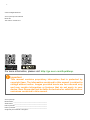 2
2
-
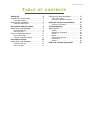 3
3
-
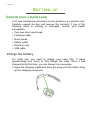 4
4
-
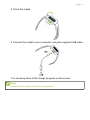 5
5
-
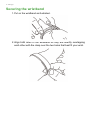 6
6
-
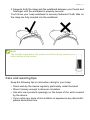 7
7
-
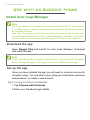 8
8
-
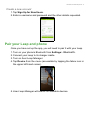 9
9
-
 10
10
-
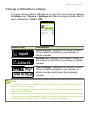 11
11
-
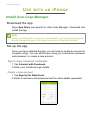 12
12
-
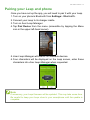 13
13
-
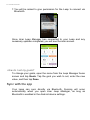 14
14
-
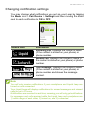 15
15
-
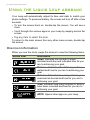 16
16
-
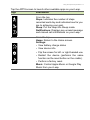 17
17
-
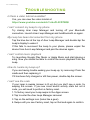 18
18
-
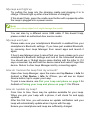 19
19
-
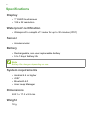 20
20
-
 21
21
-
 22
22
-
 23
23
-
 24
24
-
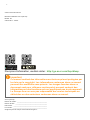 25
25
-
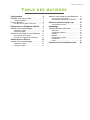 26
26
-
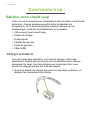 27
27
-
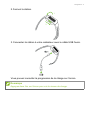 28
28
-
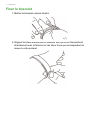 29
29
-
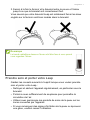 30
30
-
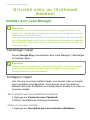 31
31
-
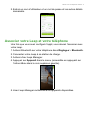 32
32
-
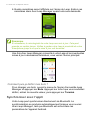 33
33
-
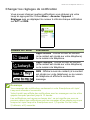 34
34
-
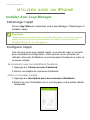 35
35
-
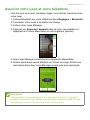 36
36
-
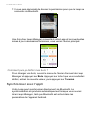 37
37
-
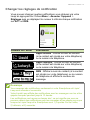 38
38
-
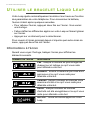 39
39
-
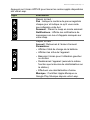 40
40
-
 41
41
-
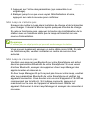 42
42
-
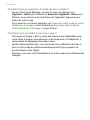 43
43
-
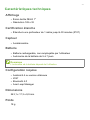 44
44
-
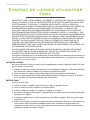 45
45
-
 46
46
-
 47
47
-
 48
48
-
 49
49
-
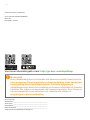 50
50
-
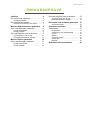 51
51
-
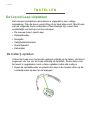 52
52
-
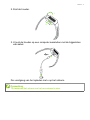 53
53
-
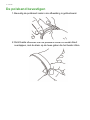 54
54
-
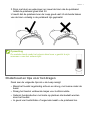 55
55
-
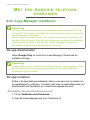 56
56
-
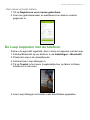 57
57
-
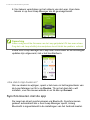 58
58
-
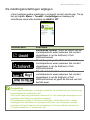 59
59
-
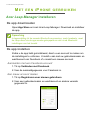 60
60
-
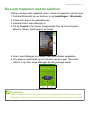 61
61
-
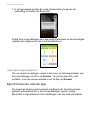 62
62
-
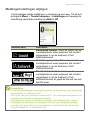 63
63
-
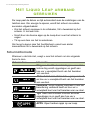 64
64
-
 65
65
-
 66
66
-
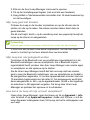 67
67
-
 68
68
-
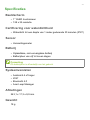 69
69
-
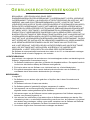 70
70
-
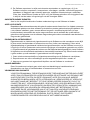 71
71
-
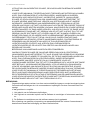 72
72
-
 73
73
-
 74
74
-
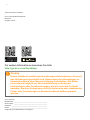 75
75
-
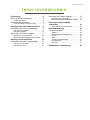 76
76
-
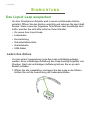 77
77
-
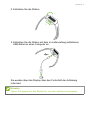 78
78
-
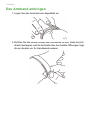 79
79
-
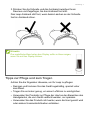 80
80
-
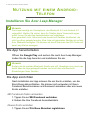 81
81
-
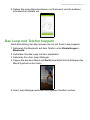 82
82
-
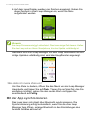 83
83
-
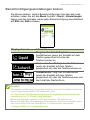 84
84
-
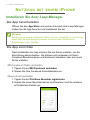 85
85
-
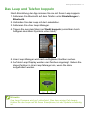 86
86
-
 87
87
-
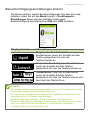 88
88
-
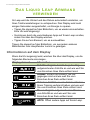 89
89
-
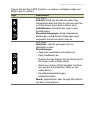 90
90
-
 91
91
-
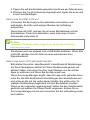 92
92
-
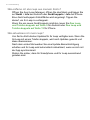 93
93
-
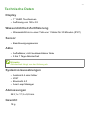 94
94
-
 95
95
-
 96
96
-
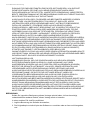 97
97
-
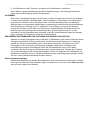 98
98
-
 99
99
-
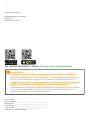 100
100
-
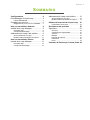 101
101
-
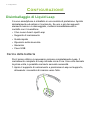 102
102
-
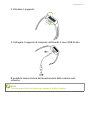 103
103
-
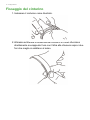 104
104
-
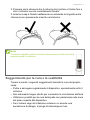 105
105
-
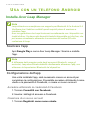 106
106
-
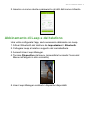 107
107
-
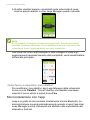 108
108
-
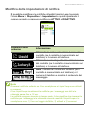 109
109
-
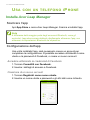 110
110
-
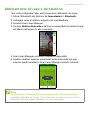 111
111
-
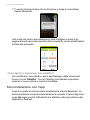 112
112
-
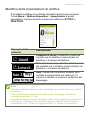 113
113
-
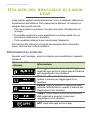 114
114
-
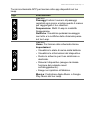 115
115
-
 116
116
-
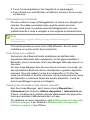 117
117
-
 118
118
-
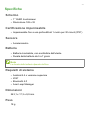 119
119
-
 120
120
-
 121
121
-
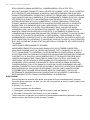 122
122
-
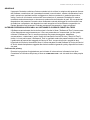 123
123
-
 124
124
-
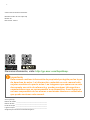 125
125
-
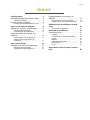 126
126
-
 127
127
-
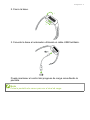 128
128
-
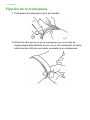 129
129
-
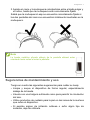 130
130
-
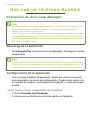 131
131
-
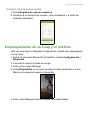 132
132
-
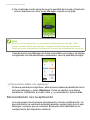 133
133
-
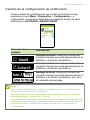 134
134
-
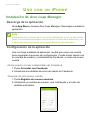 135
135
-
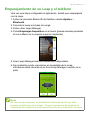 136
136
-
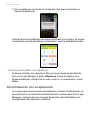 137
137
-
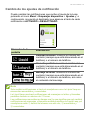 138
138
-
 139
139
-
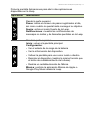 140
140
-
 141
141
-
 142
142
-
 143
143
-
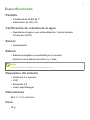 144
144
-
 145
145
-
 146
146
-
 147
147
-
 148
148
-
 149
149
-
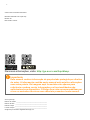 150
150
-
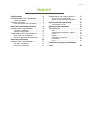 151
151
-
 152
152
-
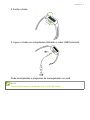 153
153
-
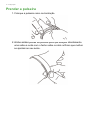 154
154
-
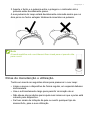 155
155
-
 156
156
-
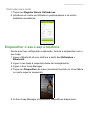 157
157
-
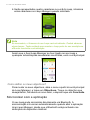 158
158
-
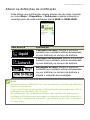 159
159
-
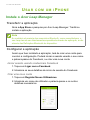 160
160
-
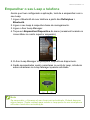 161
161
-
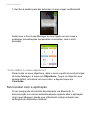 162
162
-
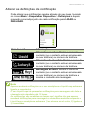 163
163
-
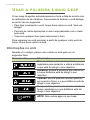 164
164
-
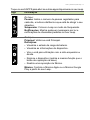 165
165
-
 166
166
-
 167
167
-
 168
168
-
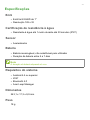 169
169
-
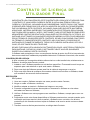 170
170
-
 171
171
-
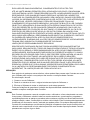 172
172
-
 173
173
-
 174
174
-
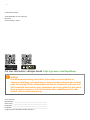 175
175
-
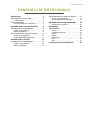 176
176
-
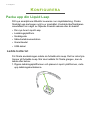 177
177
-
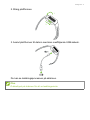 178
178
-
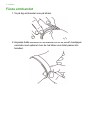 179
179
-
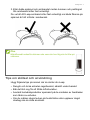 180
180
-
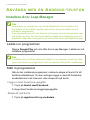 181
181
-
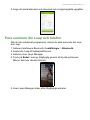 182
182
-
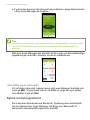 183
183
-
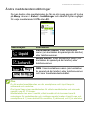 184
184
-
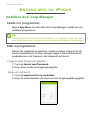 185
185
-
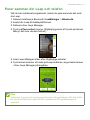 186
186
-
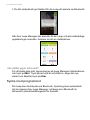 187
187
-
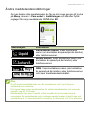 188
188
-
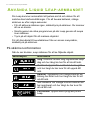 189
189
-
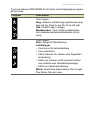 190
190
-
 191
191
-
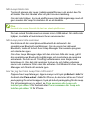 192
192
-
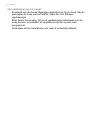 193
193
-
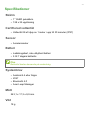 194
194
-
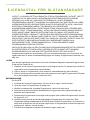 195
195
-
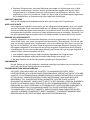 196
196
-
 197
197
-
 198
198
-
 199
199
-
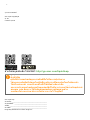 200
200
-
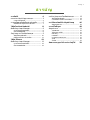 201
201
-
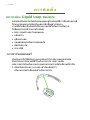 202
202
-
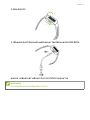 203
203
-
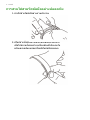 204
204
-
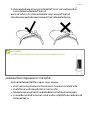 205
205
-
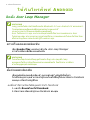 206
206
-
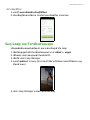 207
207
-
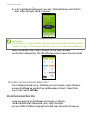 208
208
-
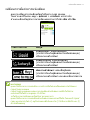 209
209
-
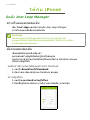 210
210
-
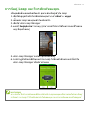 211
211
-
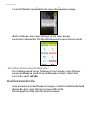 212
212
-
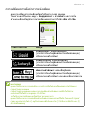 213
213
-
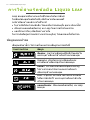 214
214
-
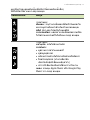 215
215
-
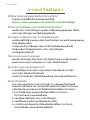 216
216
-
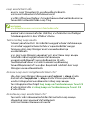 217
217
-
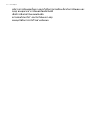 218
218
-
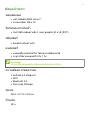 219
219
-
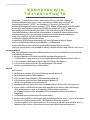 220
220
-
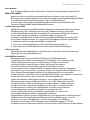 221
221
-
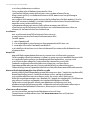 222
222
-
 223
223
-
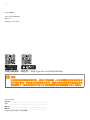 224
224
-
 225
225
-
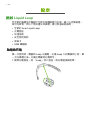 226
226
-
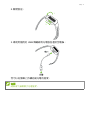 227
227
-
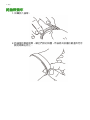 228
228
-
 229
229
-
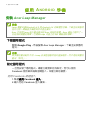 230
230
-
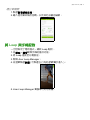 231
231
-
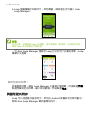 232
232
-
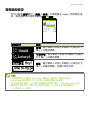 233
233
-
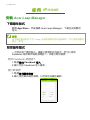 234
234
-
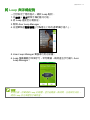 235
235
-
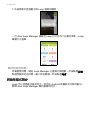 236
236
-
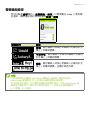 237
237
-
 238
238
-
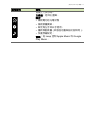 239
239
-
 240
240
-
 241
241
-
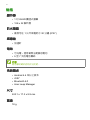 242
242
-
 243
243
-
 244
244
-
 245
245
-
 246
246
-
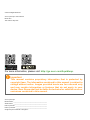 247
247
-
 248
248
-
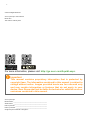 249
249
-
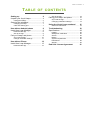 250
250
-
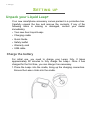 251
251
-
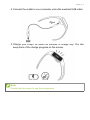 252
252
-
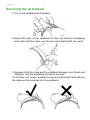 253
253
-
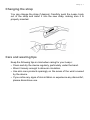 254
254
-
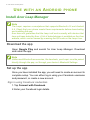 255
255
-
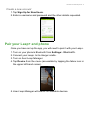 256
256
-
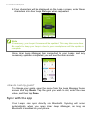 257
257
-
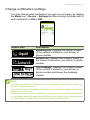 258
258
-
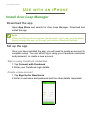 259
259
-
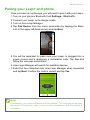 260
260
-
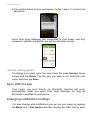 261
261
-
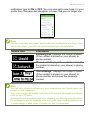 262
262
-
 263
263
-
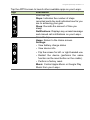 264
264
-
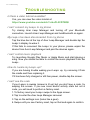 265
265
-
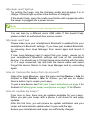 266
266
-
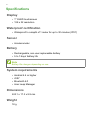 267
267
-
 268
268
-
 269
269
-
 270
270
-
 271
271
-
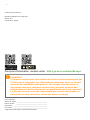 272
272
-
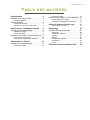 273
273
-
 274
274
-
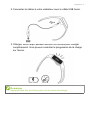 275
275
-
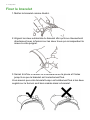 276
276
-
 277
277
-
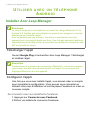 278
278
-
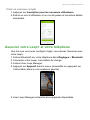 279
279
-
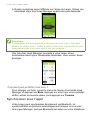 280
280
-
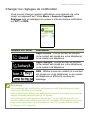 281
281
-
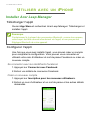 282
282
-
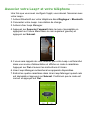 283
283
-
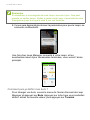 284
284
-
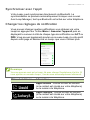 285
285
-
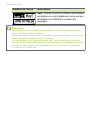 286
286
-
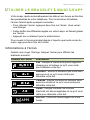 287
287
-
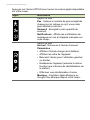 288
288
-
 289
289
-
 290
290
-
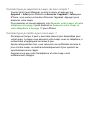 291
291
-
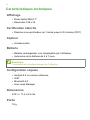 292
292
-
 293
293
-
 294
294
-
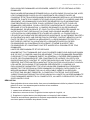 295
295
-
 296
296
-
 297
297
-
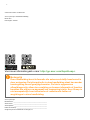 298
298
-
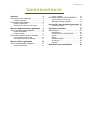 299
299
-
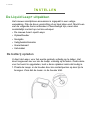 300
300
-
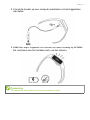 301
301
-
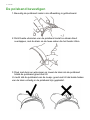 302
302
-
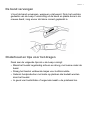 303
303
-
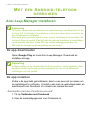 304
304
-
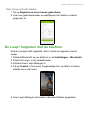 305
305
-
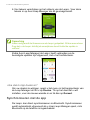 306
306
-
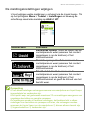 307
307
-
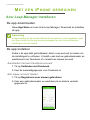 308
308
-
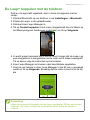 309
309
-
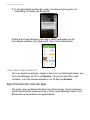 310
310
-
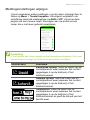 311
311
-
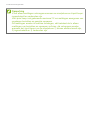 312
312
-
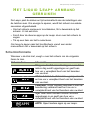 313
313
-
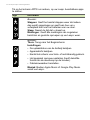 314
314
-
 315
315
-
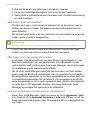 316
316
-
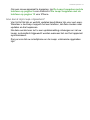 317
317
-
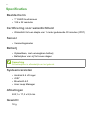 318
318
-
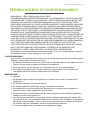 319
319
-
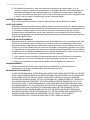 320
320
-
 321
321
-
 322
322
-
 323
323
-
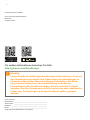 324
324
-
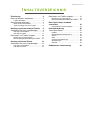 325
325
-
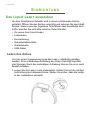 326
326
-
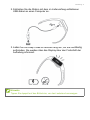 327
327
-
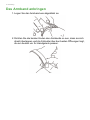 328
328
-
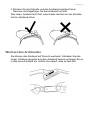 329
329
-
 330
330
-
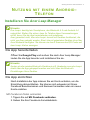 331
331
-
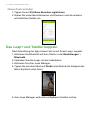 332
332
-
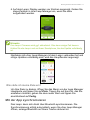 333
333
-
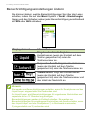 334
334
-
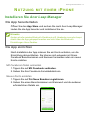 335
335
-
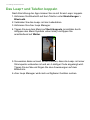 336
336
-
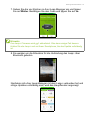 337
337
-
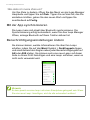 338
338
-
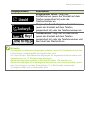 339
339
-
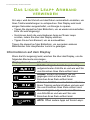 340
340
-
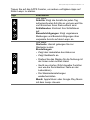 341
341
-
 342
342
-
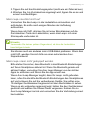 343
343
-
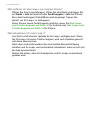 344
344
-
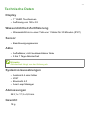 345
345
-
 346
346
-
 347
347
-
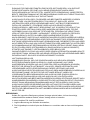 348
348
-
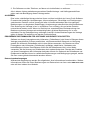 349
349
-
 350
350
-
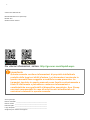 351
351
-
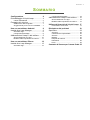 352
352
-
 353
353
-
 354
354
-
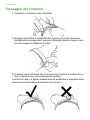 355
355
-
 356
356
-
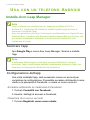 357
357
-
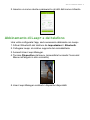 358
358
-
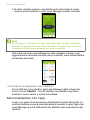 359
359
-
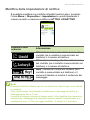 360
360
-
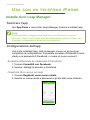 361
361
-
 362
362
-
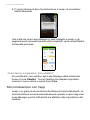 363
363
-
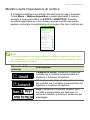 364
364
-
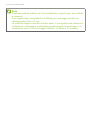 365
365
-
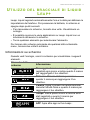 366
366
-
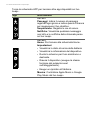 367
367
-
 368
368
-
 369
369
-
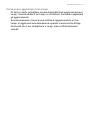 370
370
-
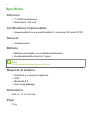 371
371
-
 372
372
-
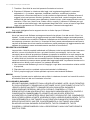 373
373
-
 374
374
-
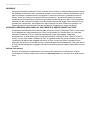 375
375
-
 376
376
-
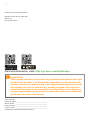 377
377
-
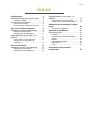 378
378
-
 379
379
-
 380
380
-
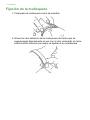 381
381
-
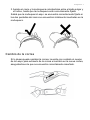 382
382
-
 383
383
-
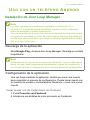 384
384
-
 385
385
-
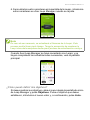 386
386
-
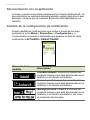 387
387
-
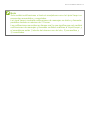 388
388
-
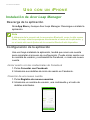 389
389
-
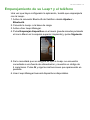 390
390
-
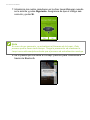 391
391
-
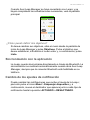 392
392
-
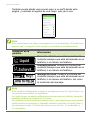 393
393
-
 394
394
-
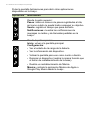 395
395
-
 396
396
-
 397
397
-
 398
398
-
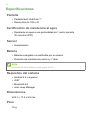 399
399
-
 400
400
-
 401
401
-
 402
402
-
 403
403
-
 404
404
-
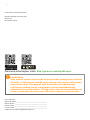 405
405
-
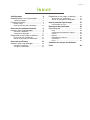 406
406
-
 407
407
-
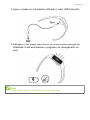 408
408
-
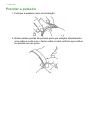 409
409
-
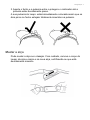 410
410
-
 411
411
-
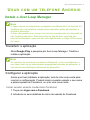 412
412
-
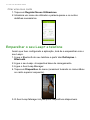 413
413
-
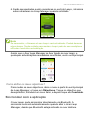 414
414
-
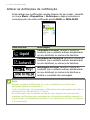 415
415
-
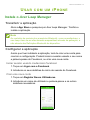 416
416
-
 417
417
-
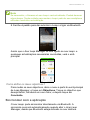 418
418
-
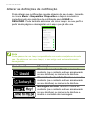 419
419
-
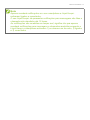 420
420
-
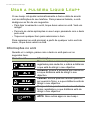 421
421
-
 422
422
-
 423
423
-
 424
424
-
 425
425
-
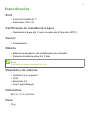 426
426
-
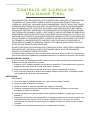 427
427
-
 428
428
-
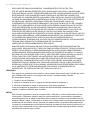 429
429
-
 430
430
-
 431
431
-
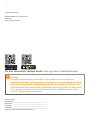 432
432
-
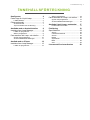 433
433
-
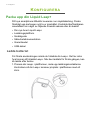 434
434
-
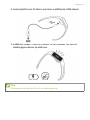 435
435
-
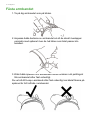 436
436
-
 437
437
-
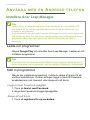 438
438
-
 439
439
-
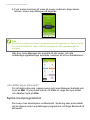 440
440
-
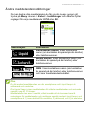 441
441
-
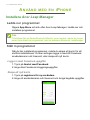 442
442
-
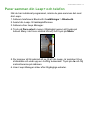 443
443
-
 444
444
-
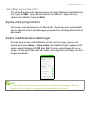 445
445
-
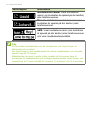 446
446
-
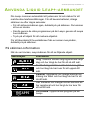 447
447
-
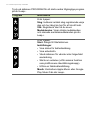 448
448
-
 449
449
-
 450
450
-
 451
451
-
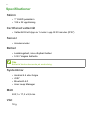 452
452
-
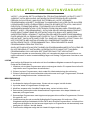 453
453
-
 454
454
-
 455
455
-
 456
456
-
 457
457
-
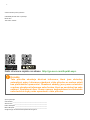 458
458
-
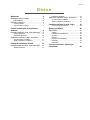 459
459
-
 460
460
-
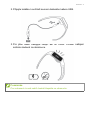 461
461
-
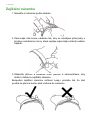 462
462
-
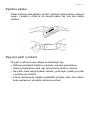 463
463
-
 464
464
-
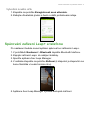 465
465
-
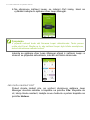 466
466
-
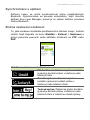 467
467
-
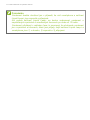 468
468
-
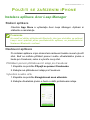 469
469
-
 470
470
-
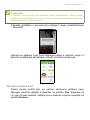 471
471
-
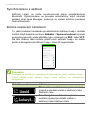 472
472
-
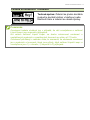 473
473
-
 474
474
-
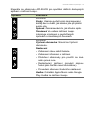 475
475
-
 476
476
-
 477
477
-
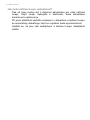 478
478
-
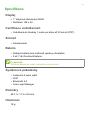 479
479
-
 480
480
-
 481
481
-
 482
482
-
 483
483
-
 484
484
-
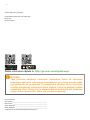 485
485
-
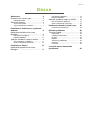 486
486
-
 487
487
-
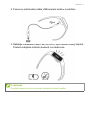 488
488
-
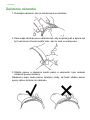 489
489
-
 490
490
-
 491
491
-
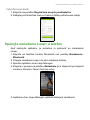 492
492
-
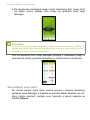 493
493
-
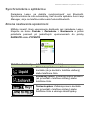 494
494
-
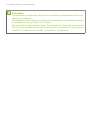 495
495
-
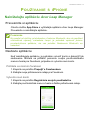 496
496
-
 497
497
-
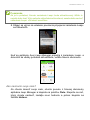 498
498
-
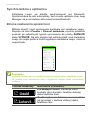 499
499
-
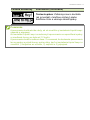 500
500
-
 501
501
-
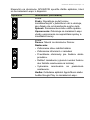 502
502
-
 503
503
-
 504
504
-
 505
505
-
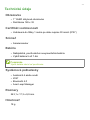 506
506
-
 507
507
-
 508
508
-
 509
509
-
 510
510
-
 511
511
-
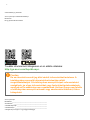 512
512
-
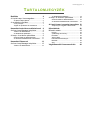 513
513
-
 514
514
-
 515
515
-
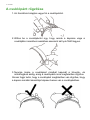 516
516
-
 517
517
-
 518
518
-
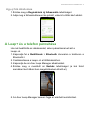 519
519
-
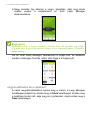 520
520
-
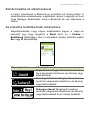 521
521
-
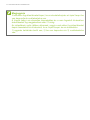 522
522
-
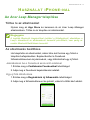 523
523
-
 524
524
-
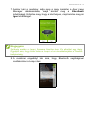 525
525
-
 526
526
-
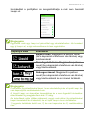 527
527
-
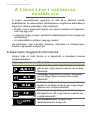 528
528
-
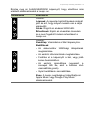 529
529
-
 530
530
-
 531
531
-
 532
532
-
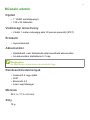 533
533
-
 534
534
-
 535
535
-
 536
536
-
 537
537
-
 538
538
-
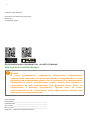 539
539
-
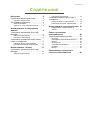 540
540
-
 541
541
-
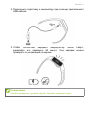 542
542
-
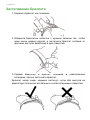 543
543
-
 544
544
-
 545
545
-
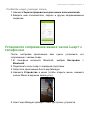 546
546
-
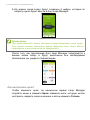 547
547
-
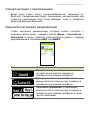 548
548
-
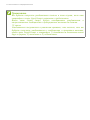 549
549
-
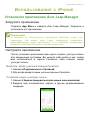 550
550
-
 551
551
-
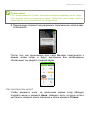 552
552
-
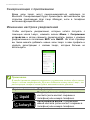 553
553
-
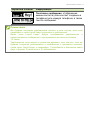 554
554
-
 555
555
-
 556
556
-
 557
557
-
 558
558
-
 559
559
-
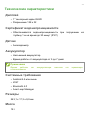 560
560
-
 561
561
-
 562
562
-
 563
563
-
 564
564
-
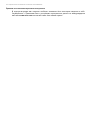 565
565
-
 566
566
-
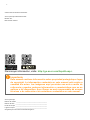 567
567
-
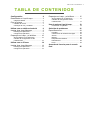 568
568
-
 569
569
-
 570
570
-
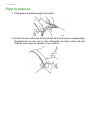 571
571
-
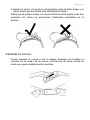 572
572
-
 573
573
-
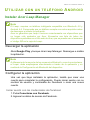 574
574
-
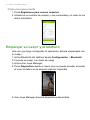 575
575
-
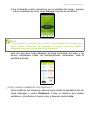 576
576
-
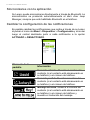 577
577
-
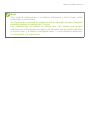 578
578
-
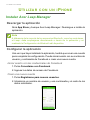 579
579
-
 580
580
-
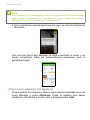 581
581
-
 582
582
-
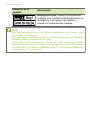 583
583
-
 584
584
-
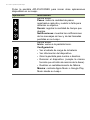 585
585
-
 586
586
-
 587
587
-
 588
588
-
 589
589
-
 590
590
-
 591
591
-
 592
592
-
 593
593
-
 594
594
-
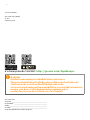 595
595
-
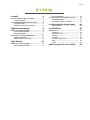 596
596
-
 597
597
-
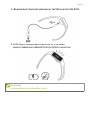 598
598
-
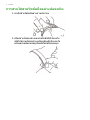 599
599
-
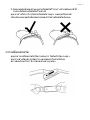 600
600
-
 601
601
-
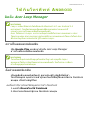 602
602
-
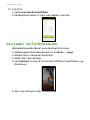 603
603
-
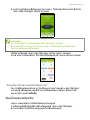 604
604
-
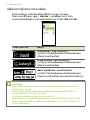 605
605
-
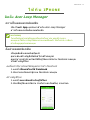 606
606
-
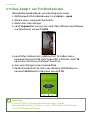 607
607
-
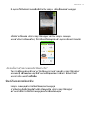 608
608
-
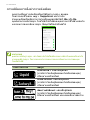 609
609
-
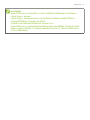 610
610
-
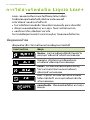 611
611
-
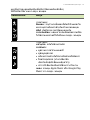 612
612
-
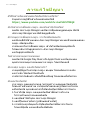 613
613
-
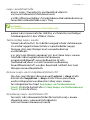 614
614
-
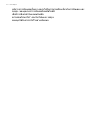 615
615
-
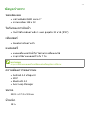 616
616
-
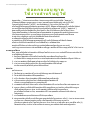 617
617
-
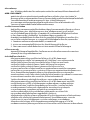 618
618
-
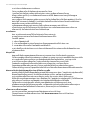 619
619
-
 620
620
-
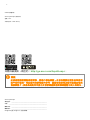 621
621
-
 622
622
-
 623
623
-
 624
624
-
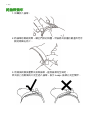 625
625
-
 626
626
-
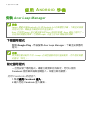 627
627
-
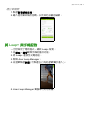 628
628
-
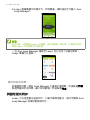 629
629
-
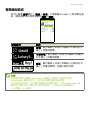 630
630
-
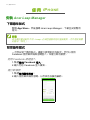 631
631
-
 632
632
-
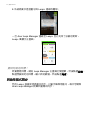 633
633
-
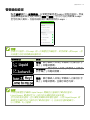 634
634
-
 635
635
-
 636
636
-
 637
637
-
 638
638
-
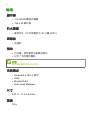 639
639
-
 640
640
-
 641
641
-
 642
642
en otros idiomas
- français: Acer W1+ Manuel utilisateur
- italiano: Acer W1+ Manuale utente
- English: Acer W1+ User manual
- Deutsch: Acer W1+ Benutzerhandbuch
- русский: Acer W1+ Руководство пользователя
- Nederlands: Acer W1+ Handleiding
- português: Acer W1+ Manual do usuário
- slovenčina: Acer W1+ Používateľská príručka
- čeština: Acer W1+ Uživatelský manuál
- svenska: Acer W1+ Användarmanual
Artículos relacionados
Otros documentos
-
Kronoz ZeBracelet 2 El manual del propietario
-
Technaxx TX–37 Manual de usuario
-
Dell Axim X50 Manual de usuario
-
Technaxx TX–37 Manual de usuario
-
Huawei Color Band A2 Manual de usuario
-
Hama 00137078 El manual del propietario
-
Hama 00137077 El manual del propietario
-
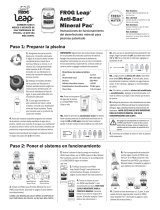 King Technology FROG Leap Anti-Bac Mineral Pac Instrucciones de operación
King Technology FROG Leap Anti-Bac Mineral Pac Instrucciones de operación